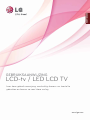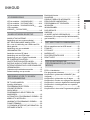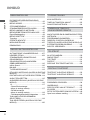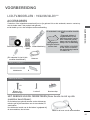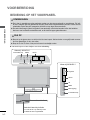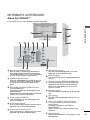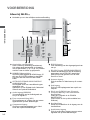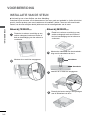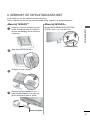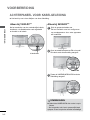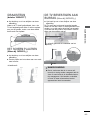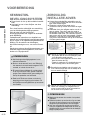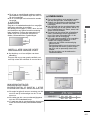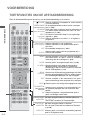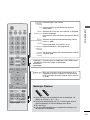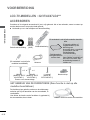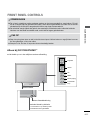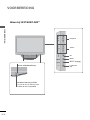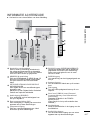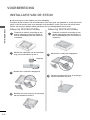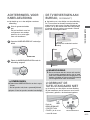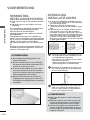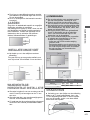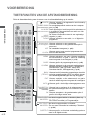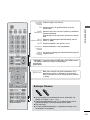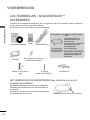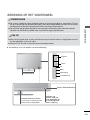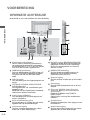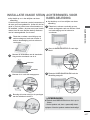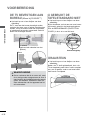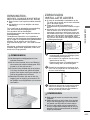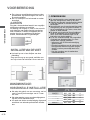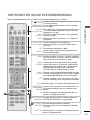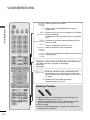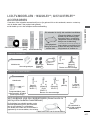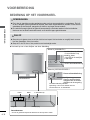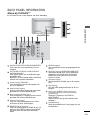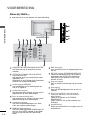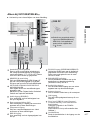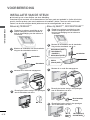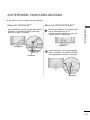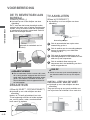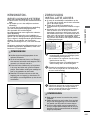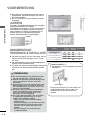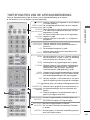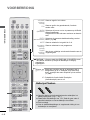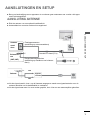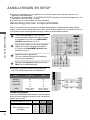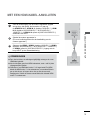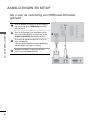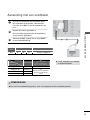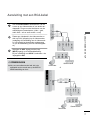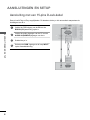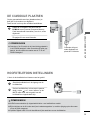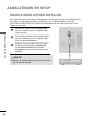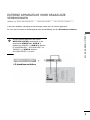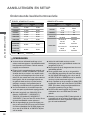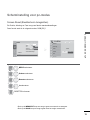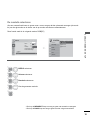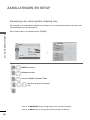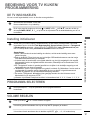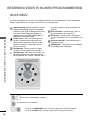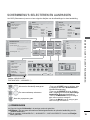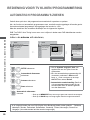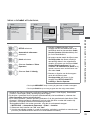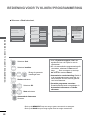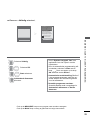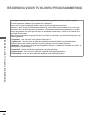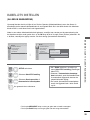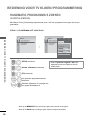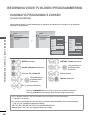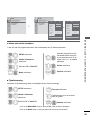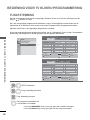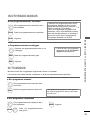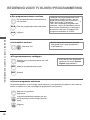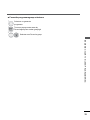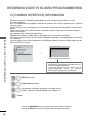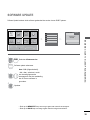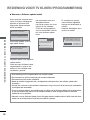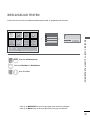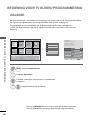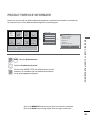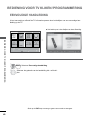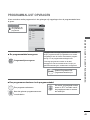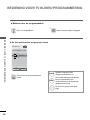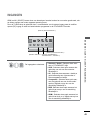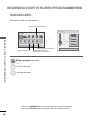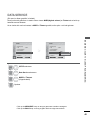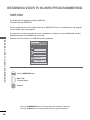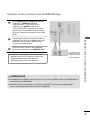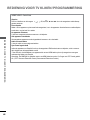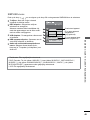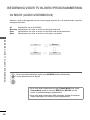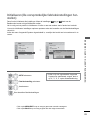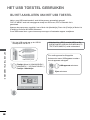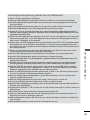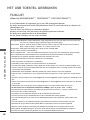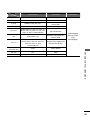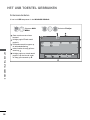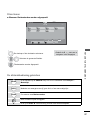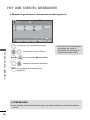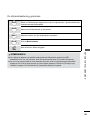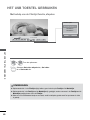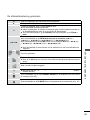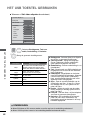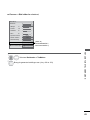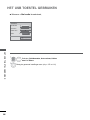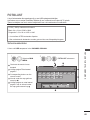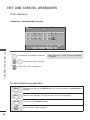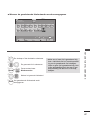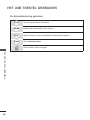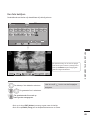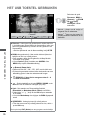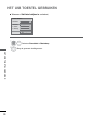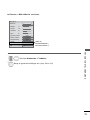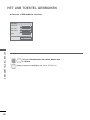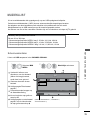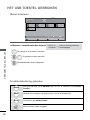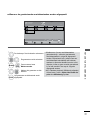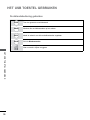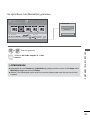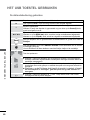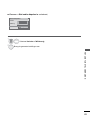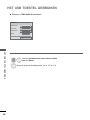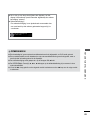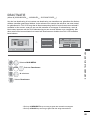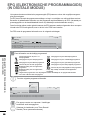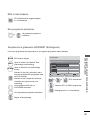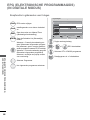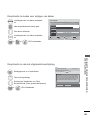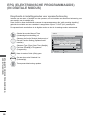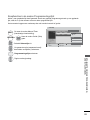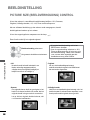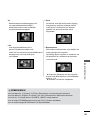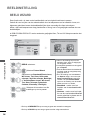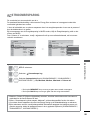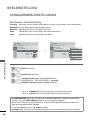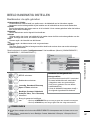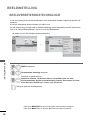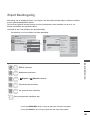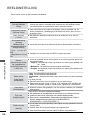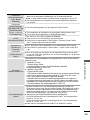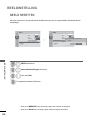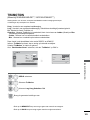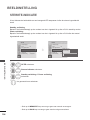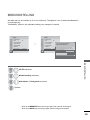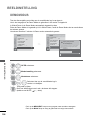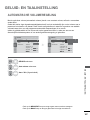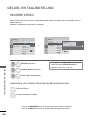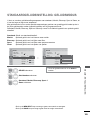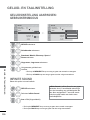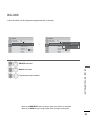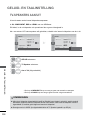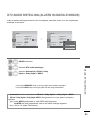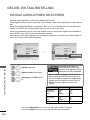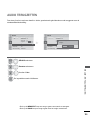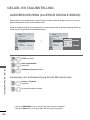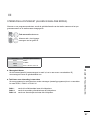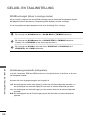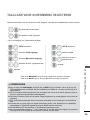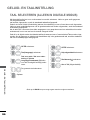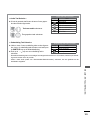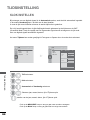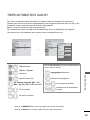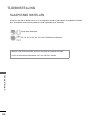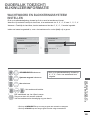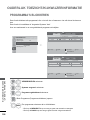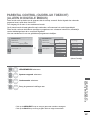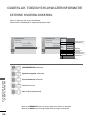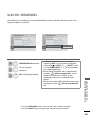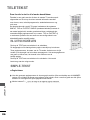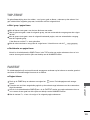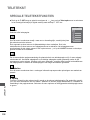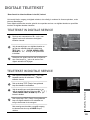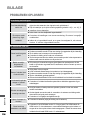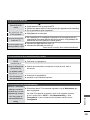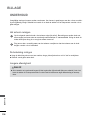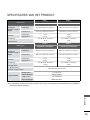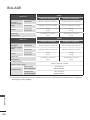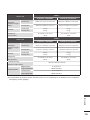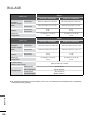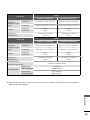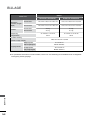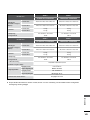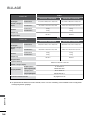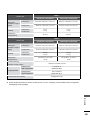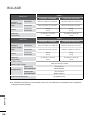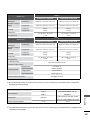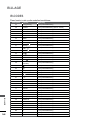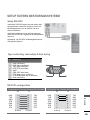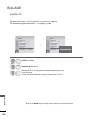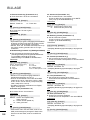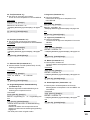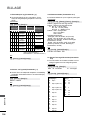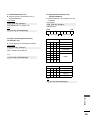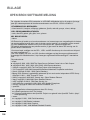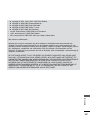www.lge.com
GEBRUIKSAANWIJZING
LCD-tv / LED LCD TV
Lees deze gebruiksaanwijzing aandachtig alvorens uw toestel te
gebruiken en bewaar ze voor latere naslag.
NEDERLANDS

HDMI, het HDMI logo en High-Definition
Multimedia Interface zijn handelsmerken of geregistreerde
handelsmerken van HDMI licensing LLC.
Muur bevestigingsteun
koop afzonderlijk
(19/22/26/32LD3
***
,
32LD4
***
, 32LD5
***
,
19/22/26LE3
***
,
32LE5
***
)
LSW100B of
LSW100BG
(37/42/47LD4
***
,
42/46LD5
***
,
37/42/47LE5
***
)
LSW200B of
LSW200BG
(52/60LD5
***
,
55LE5
***
)
LSW400B of
LSW400BG
Draadloze mediabox
(32/42/46/52/60LD5
***
,
32/37/42/47/55LE5
***
)

I
INHOUD
INHOUD
VOORBEREIDING
LCD-tv-modellen : 19/22/26/32LD3
*** ............A-1
LCD-tv-modellen : 32/37/42/47LD4
*** ..........A-14
LCD-tv-modellen : 32/42/46/52/60LD5
*** .....A-24
LCD-tv-modellen
:
19/22/26LE3
***
, 32/37/42/47/55LE5
*** ................................ A-33
AANSLUITINGEN EN SETUP
AANSLUITING ANTENNE ..................................1
Aansluiting met een componentkabel .................2
MET EEN HDMI-KABEL AANSLUITEN .............3
Als u voor de verbinding een HDMI-naar-DVI-
kabel gebruikt ......................................................4
Aansluiting met een scartkabel ...........................5
USB AANSLUITEN .............................................6
Aansluiten met een RF-kabel .............................6
Aansluiting met een RCA-kabel ..........................7
Aansluiting met een 15-pins D-sub-kabel ...........8
DE CI-MODULE PLAATSEN ..............................9
HOOFDTELEFOON INSTELLINGEN ................9
DIGITALE AUDIO-UITVOER INSTELLEN ........10
EXTERNE APPARATUUR VOOR DRAADLOZE
VERBINDINGEN ...............................................11
Ondersteunde beeldschermresolutie ................12
Scherminstelling voor pc-modus .......................13
BEDIENING VOOR TV KIJKEN/
PROGRAMMERING
DE TV INSCHAKELEN ..............................17
Instelling initialiseren ........................................17
PROGRAMMA SELECTEREN .........................17
VOLUME REGELEN .........................................17
QUICK MENU ...................................................18
SCHERMMENU'S SELECTEREN EN
AANPASSEN .....................................................19
AUTOMATISCH PROGRAMMA'S ZOEKEN ...20
KABEL-DTV INSTELLEN .................................25
HANDMATIG PROGRAMMA'S ZOEKEN ........26
FIJNAFSTEMMING ..........................................30
CI [COMMON INTERFACE] INFORMATION ...34
SOFWARE UPDATE .........................................35
Beeld/geluid testen ............................................37
DIAGNOSE .......................................................38
PRODUCT/SERVICE INFORMATIE ................39
EENVOUDIGE HANDLEIDING ........................40
PROGRAMMALIJST OPVRAGEN ...................41
INGANGEN .......................................................43
INGANGSLABEL ...............................................44
DATA SERVICE .................................................45
SIMPLINK ..........................................................46
AV MODE (AUDIO-VIDEOMODUS) .................50
Initialiseren (De oorspronkelijke fabrieksinstellin-
gen herstellen) .................................................51
HET USB TOESTEL GEBRUIKEN
Bij het aansluiten van het USB toestel .............52
FILMLIJST ........................................................54
FOTOLIJST .......................................................65
MUZIEKLIJST ...................................................75
DIVX REGISTRATIECODE .............................84
DEACTIVATIE ..................................................85
EPG (ELEKTRONISCHE
PROGRAMMAGIDS) (IN DIGITALE
MODUS)
EPG in-/uitschakelen .........................................87
Een programma selecteren ...............................87
Knopfunctie in gidsmodus NOW/NEXT (Nu/
Volgende) ..........................................................87
Knopfunctie in gidsmodus voor 8 dagen ..........88
Knopfunctie in modus voor wijzigen van datum 89
Knopfunctie in vak met uitgebreide beschrijving 89
Knopfunctie in instellingsmodus voor opname/
herinnering ........................................................90
Knopfuncties in de modus Programmeringslijst 91

II
INHOUD
INHOUD
BEELDINSTELLING
PICTURE SIZE (BEELDVERHOUDING)
CONTROL .........................................................92
BEELD WIZARD ...............................................94
STROOMBESPARING ......................................95
STANDAARDBEELDINSTELLINGEN ..............96
BEELD HANDMATIG INSTELLEN ...................97
BEELDVERBETERINGSTECHNOLOGIE ........98
Expert Beeldregeling .........................................99
BEELD RESETTEN ........................................102
Trumotion ........................................................103
STERKTE-INDICATIE ....................................104
MODUSINSTELLING ......................................105
DEMOMODUS ................................................106
GELUID- EN TAALINSTELLING
AUTOMATISCHE VOLUMEREGELING .........107
HELDERE STEM II .........................................108
STANDAARDGELUIDSINSTELLING:
GELUIDSMODUS ...........................................109
GELUIDSINSTELLING AANPASSEN:
GEBRUIKERSMODUS ...................................110
Infinite Sound ..................................................110
BALANS ..........................................................111
TV-SPEAKERS AAN/UIT ................................112
DTV AUDIO INSTELLING (ALLEEN IN DIGITALE
MODUS) ..........................................................113
DIGITALE AUDIO-UITVOER SELECTEREN .114
AUDIO TERUGZETTEN .................................115
AUDIOBESCHRIJVING (ALLEEN IN DIGITALE
MODUS) ..........................................................116
I/II ...................................................................117
- Stereo/Dual-ontvangst
(alleen in analoge modus) ............................117
- NICAM-ontvangst
(alleen in analoge modus) ............................118
- Geluidsweergaveselectie luidsprekers ........118
TAAL/LAND VOOR SCHERMMENU
SELECTEREN ................................................119
TAAL SELECTEREN (ALLEEN IN DIGITALE
MODUS) ..........................................................120
TIJDSINSTELLING
KLOK INSTELLEN ..........................................122
TIMER AUTOMATISCH AAN/UIT ...................123
SLAAPSTAND INSTELLEN ............................124
OUDERLIJK TOEZICHT/
KIJKWIJZERINFORMATIE
WACHTWOORD EN BLOKKERINGSSYSTEEM
INSTELLEN .....................................................125
PROGRAMMA’S BLOKKEREN ......................126
PARENTAL CONTROL (OUDERLIJK
TOEZICHT)(ALLEEN IN DIGITALE MODUS) 127
EXTERNE INVOERBLOKKERING .................128
SLEUTEL VERGENDEL .................................129
TELETEKST
IN-/UITSCHAKELEN .......................................130
SIMPLE-TEKST ..............................................130
TOP-TEKST ....................................................131
FASTEXT ........................................................131
SPECIALE TELETEKSTFUNCTIES ...............132
DIGITALE TELETEKST
TELETEKST IN DIGITALE SERVICE .............133
TELETEKST IN DIGITALE SERVICE .............133
BIJLAGE
PROBLEMEN OPLOSSEN .............................134
ONDERHOUD .................................................136
SPECIFICATIES VAN HET PRODUCT ..........137
IR-CODES .......................................................148
SETUP EXTERN BESTURINGSSYSTEEM ..149
Open bron software melding ...........................156

A-1
VOORBEREIDING
VOORBEREIDING
ACCESSORIES
LCD-TV-MODELLEN : 19/22/26/32LD3
***
Controleer of de volgende accessoires bij uw tv zijn geleverd. Als er iets ontbreekt, neemt u contact op
met de dealer waar u het product hebt gekocht.
■ Het beeld op uw tv kan afwijken van deze afbeelding.
Gebruikershandleiding batterijen
(AAA)
Afstandsbediening
Netsnoer
Reinigingsdoek
Reinig het scherm
met de doek.
Dit onderdeel is niet bij alle modellen beschik-
baar.
* Eventuele vlekken of
vingerafdrukken op de
behuizing van de monitor
kunt uvoorzichti gverwij-
deren met het reinigings-
doekje voor de behuizing.
Veeg vlekken voorzichtig
af. Als u dit te ruw doet,
kan de behuizing krassen
of verkleur en.
Ferrietkern
(Dit onderdeel is niet bij alle
modellen beschikbaar.)
HET GEBRUIK VAN DE FERRIETKERN (Deze functie is niet op alle
modellen beschikbaar.)
De ferrietkern kan gebruikt worden om de elektromag-
netische golf bij het aansluiten van de stroomkabel, te
verminderen.
Hoe dichter de locatie van de ferrietkern is geplaatst bij
de stroomstekker, des te beter.
Plaats in de buurt van de stroomstekker.
Beschermklep
Alleen bij 19/22LD3
***
Kabelhouder
1- schroef
Bouten voor
steunmontage
Beschermklep
Alleen bij 26/32LD3
***
(M4x20)
x 8

A-2
VOORBEREIDING
VOORBEREIDING
BEDIENING OP HET VOORPANEEL
■ Het beeld op uw tv kan afwijken van deze afbeelding.
OPMERKINGEN
►De tv kan in stand-bye modus geplaatst worden om het stroomverbruik te verminderen. En indi-
en de tv langere tijd niet gebruikt zal worden, dient deze uitgeschakeld te worden via de stroom-
schakelaar op de televisie, aangezien dit leidt tot een lager stroomverbruik.
► De verbruikte energie tijdens het gebruik kan aanzienlijk verminderd worden indien het helderhe-
idsniveau van het beeld verminderd wordt, en dit leidt tot lagere gebruikskosten.
PAS OP
► Stap niet op de glazen steun en stel het niet bloot aan impact. Het kan breken en mogelijk letsel veroorza-
ken door glasstukjes, of de tv kan vallen.
► Sleep de tv niet. De vloer of het product kunnen beschadigd worden.
Volume
Programm
OK
MENU
INPUT(ingang)
In-/uitschakel knop
Inschakel-/stand-by-indicatie
• Is rood als de tv op stand-by staat.
• Is blauw als de tv is ingeschakeld.
Sensor afstandsbediening
LUIDSPREKER
Alleen bij 26/32LD3
***
Programm
Volume
MENUIn-/uitschakel knop
OKINPUT(ingang)
Alleen bij 19/22LD3
***

A-3
VOORBEREIDING
INFORMATIE ACHTERZIJDE
■ Het beeld op uw tv kan afwijken van deze afbeelding.
Aansluiting voedingskabel
Deze tv werkt op netvoeding (wisselstroom).
Het voltage wordt aangegeven op de pagina
met de specificaties. (► p.137 tot 147) Probeer
nooit de tv aan te sluiten op gelijkstroom.
HDMI/DVI IN-aansluiting
Sluit een HDMI-signaal op HDMI IN aan. Of
sluit een DVI(VIDEO)-signaal op de HDMI/
DVI-poort aan met een DVI-naar-HDMI-
kabel.
OPTISCHE UITGANG VOOR DIGITALE
AUDIOSIGNALEN
Sluit digitale audio van verschillende types
apparatuur aan.
Aansluiten op een Digitaal Audio Onderdeel.
Gebruik een optische audiokabel.
Audio-ingang (RGB/DVI)
Voor aansluiting van het audiosignaal van
een pc of digitale tv.
Audio/video-ingang
Sluit de audio/video-uitgang van een extern
apparaat aan op deze aansluitingen.
Euro-scartaansluiting (AV1)
Sluit scartingang of -uitgang van een extern
apparaat aan op deze aansluitingen.
Component-ingang
Sluit een componentapparaat voor video/
audio aan op deze aansluitingen.
RGB IN-ingang
Voor aansluiting van het uitgangssignaal van
een pc.
RS-232C-ingang (BEDIENING/SERVICE)
Verbind de seriële poort van de bediening-
sapparaten met de RS-232C-aansluiting.
Deze poort wordt gebruikt voor de modi
Service of Hotel.
Antenne-ingang
Sluit de antenne of kabel aan op dit contact-
punt.
Usb-ingang
Sluit het USB opslagtoestel aan op dit con-
tactpunt.
Sleuf voor PCMCIA- kaart (Personal
Computer Memory Card International
Association)
Plaats de CI Module in de PCMCIA
KAARTGLEUF.
(Deze functie is niet op alle modellen bes-
chikbaar.)
Hoofdtelefoon
Steek de hoofdtelefoon in de ingang voor de
hoofdtelefoon.
1
2
3
4
5
6
7
8
9
10
11
12
13
Alleen bij 19/22LD3
***
1
2
3
4 6 7
5
9 10
8
11
12
13

A-4
VOORBEREIDING
VOORBEREIDING
■ Het beeld op uw tv kan afwijken van deze afbeelding.
Aansluiting voedingskabel
Deze tv werkt op netvoeding (wisselstroom).
Het voltage wordt aangegeven op de pagina
met de specificaties. (► p.137 tot 147) Probeer
nooit de tv aan te sluiten op gelijkstroom.
HDMI/DVI IN-aansluiting
Sluit een HDMI-signaal op HDMI IN aan. Of
sluit een DVI(VIDEO)-signaal op de HDMI/
DVI-poort aan met een DVI-naar-HDMI-
kabel.
OPTISCHE UITGANG VOOR DIGITALE
AUDIOSIGNALEN
Sluit digitale audio van verschillende types
apparatuur aan.
Aansluiten op een Digitaal Audio Onderdeel.
Gebruik een optische audiokabel.
Audio-ingang (RGB/DVI)
Voor aansluiting van het audiosignaal van
een pc of digitale tv.
Euro-scartaansluiting (AV1)
Sluit scartingang of -uitgang van een extern
apparaat aan op deze aansluitingen.
Component-ingang
Sluit een componentapparaat voor video/
audio aan op deze aansluitingen.
RGB IN-ingang
Voor aansluiting van het uitgangssignaal van
een pc.
RS-232C-ingang (BEDIENING/SERVICE)
Verbind de seriële poort van de bediening-
sapparaten met de RS-232C-aansluiting.
Deze poort wordt gebruikt voor de modi
Service of Hotel.
Antenne-ingang
Sluit de antenne of kabel aan op dit contact-
punt.
Usb-ingang
Sluit het USB opslagtoestel aan op dit con-
tactpunt.
Sleuf voor PCMCIA- kaart (Personal
Computer Memory Card International
Association)
Plaats de CI Module in de PCMCIA
KAARTGLEUF.
(Deze functie is niet op alle modellen bes-
chikbaar.)
Hoofdtelefoon
Steek de hoofdtelefoon in de ingang voor de
hoofdtelefoon.
Audio/video-ingang
Sluit de audio/video-uitgang van een extern
apparaat aan op deze aansluitingen.
1
2
3
4
5
6
7
8
9
10
11
12
1
2
3
4 5 6
8 9
7
Alleen bij 26LD3
***
10
11
2
12
13
13

A-5
VOORBEREIDING
Alleen bij 32LD3
***
■ Het beeld op uw tv kan afwijken van deze afbeelding.
Aansluiting voedingskabel
Deze tv werkt op netvoeding (wisselstroom).
Het voltage wordt aangegeven op de pagina
met de specificaties. (► p.137 tot 147) Probeer
nooit de tv aan te sluiten op gelijkstroom.
HDMI/DVI IN-aansluiting
Sluit een HDMI-signaal op HDMI IN aan. Of
sluit een DVI(VIDEO)-signaal op de HDMI/
DVI-poort aan met een DVI-naar-HDMI-
kabel.
OPTISCHE UITGANG VOOR DIGITALE
AUDIOSIGNALEN
Sluit digitale audio van verschillende types
apparatuur aan.
Aansluiten op een Digitaal Audio Onderdeel.
Gebruik een optische audiokabel.
Audio-ingang (RGB/DVI)
Voor aansluiting van het audiosignaal van
een pc of digitale tv.
Euro-scartaansluiting (AV1)
Sluit scartingang of -uitgang van een extern
apparaat aan op deze aansluitingen.
Component-ingang
Sluit een componentapparaat voor video/
audio aan op deze aansluitingen.
RS-232C-ingang (BEDIENING/SERVICE)
Verbind de seriële poort van de bediening-
sapparaten met de RS-232C-aansluiting.
Deze poort wordt gebruikt voor de modi
Service of Hotel.
RGB IN-ingang
Voor aansluiting van het uitgangssignaal van
een pc.
Antenne-ingang
Sluit de antenne of kabel aan op dit contact-
punt.
Usb-ingang
Sluit het USB opslagtoestel aan op dit con-
tactpunt.
Sleuf voor PCMCIA- kaart (Personal
Computer Memory Card International
Association)
Plaats de CI Module in de PCMCIA
KAARTGLEUF.
(Deze functie is niet op alle modellen bes-
chikbaar.)
Hoofdtelefoon
Steek de hoofdtelefoon in de ingang voor de
hoofdtelefoon.
Audio/video-ingang
Sluit de audio/video-uitgang van een extern
apparaat aan op deze aansluitingen.
1
2
3
4
5
6
7
8
9
10
11
12
13
2
3 4 5 6
7 98
10
11
2
12
13
1

A-6
VOORBEREIDING
VOORBEREIDING
INSTALLATIE VAN DE STEUN
Alleen bij 19/22LD3
***
■ Het beeld op uw tv kan afwijken van deze afbeelding.
Controleer bij het monteren van de bureausteun of de moer goed vast gedraaid is. (Indien dit niet het
geval is, kan het product naar voren kantelen na de installatie.) Indien u de moer met teveel kracht
vastzet, kan de moer afwijken dankzij afschuren van het vastzetgedeelte van de moer.
Alleen bij 26/32LD3
***
Plaats het tv-scherm voorzichtig op een
zachte ondergrond zoals een kussen of
bed om beschadiging van het scherm te
voorkomen.
Monteer de tv zoals hier aangegeven.
Bevestig de bouten stevig in de openingen
aan de achterkant van de tv.
1
3
4
Monteer de onderdelen van de steunbehu-
izing met de steunbasis van de tv.
2
steunkolom
Steunbasis
Plaats het tv-scherm voorzichtig op een
zachte ondergrond zoals een kussen of
bed om beschadiging van het scherm te
voorkomen.
1
Monteer de tv zoals hier aangegeven.
2

A-7
VOORBEREIDING
■ Het beeld op uw tv kan afwijken van deze afbeelding.
Bij het installeren van het aan een muur bevestigd toestel, gebruikt u de beschermingshoes.
U GEBRUIKT DE TAFELSTANDAARD NIET
Plaats het tv-scherm voorzichtig op een
zachte ondergrond zoals een kussen of
bed om beschadiging van het scherm te
voorkomen.
1
Alleen bij 19/22LD3
***
Maak de bouten los van de tv.
2
Verwijder de steun van de tv.
3
Plaats de beschermingshoes in de tv.
Sæt beskyttelseslåget på tv'et som vist,
når det beskyttende papir er fjernet.
4
beschermingskap
Druk de BESCHERMKLEP(PROTECTION
COVER ) in de tv tot u een klik hoort.
Alleen bij 26/32LD3
***
beschermingskap

A-8
VOORBEREIDING
VOORBEREIDING
Sluit de gewenste kabels aan.
Zie het hoofdstuk over het configureren
van randapparatuur als u extra apparaten
wilt installeren.
1
Open de KABELBUNDELKLEM en bundel
de kabels zoals de afbeelding aangeeft.
2
Plaats de KABELBUNDELKLEM zoals de
afbeelding aangeeft.
3
Alleen bij 26/32LD3
***
KABELKLEM
ACHTERPANEEL VOOR KABELGELEIDING
■ Het beeld op uw tv kan afwijken van deze afbeelding.
OPMERKINGEN
►Gebruik de KABELKLEM niet om de tv op te
lichten.
- Als het product valt, kunt u persoonlijk letsel
oplopen of kan het product worden beschadigd.
Alleen bij 19/22LD3
***
Na het aansluiten van de noodzakelijke kabels,
installeert u de Kabelhouder zoals afgebeeld
en bundelt u de kabels.
Kabelhouder

A-9
VOORBEREIDING
DRAAISTEUN
(behalve 19/22LD3
***
)
■ Het beeld op uw tv kan afwijken van deze
afbeelding.
Nadat u de TV heeft geïnstalleerd, kunt u de
TV-set handmatig naar links of rechts verplaat-
sen, met 20 graden, zodat u een beter beeld
heeft vanuit uw zitplaats.
HET SCHERM PLAATSEN
(Alleen bij 19/22LD3
***
)
■ Het beeld op uw tv kan afwijken van deze
afbeelding.
■ Pas de positie van het scherm aan voor maxi-
maal comfort.
• Kantelbereik
DE TV BEVESTIGEN AAN
BUREAU (Alleen bij 26/32LD3
***
)
Bureau
Steun
■ Het beeld op uw tv kan afwijken van deze
afbeelding.
De TV moet aan het bureau bevestigd worden
zodat het niet naar voren of achter getrokken kan
worden, en op die manier letsel kan veroorzaakt,
of schade aan het product veroorzaakt. Gebruik
alleen een bevestigde schroef.
WAARSCHUWING
►Om te voorkomen dat de tv omver valt,
moet de tv stevig worden vastgezet aan de
vloer of wand zoals in de installatie-instruc-
ties aangegeven. Het kantelen, schudden
of heen en weer schommelen van het
apparaat kan letsel veroorzaken.
1- schroef (geleverd als onderdeel van het
product)

A-10
VOORBEREIDING
VOORBEREIDING
■ Deze functie is niet op alle modellen beschik-
baar.
■ Het beeld op uw tv kan afwijken van deze
afbeelding.
KENSINGTON-
BEVEILIGINGSSYSTEEM
De tv heeft aan de achterzijde een aansluiting
voor het Kensingtonbeveiligingssysteem.
Sluit de kabel van het Kensington-
beveiligingssysteem aan volgens de ondersta-
ande afbeelding.
Gedetailleerde instructies voor installatie en
gebruik van het Kensington-beveiligingssysteem
zijn te vinden in de bijbehorende gebruikershan-
dleiding. Zie de website van Kensington,
http://www.kensington.com, voor meer informa-
tie.
Kensington verkoopt beveiligingssystemen voor
kostbare elektronische apparatuur, zoals note-
books en LCD-projectoren.
ZORGVULDIG
INSTALLATIE ADVIES
■ U moet de noodzakelijke onderdelen om de
TV veilig vast te zetten aan de muur afzonder-
lijke in de winkel kopen.
■ Plaats de tv dicht bij de wand om te
voorkomen dat hij omvalt als iemand er tegen
stoot.
■ Hieronder ziet u de veiligste manier om de tv
neer te zetten. Door de tv aan de wand te
bevestigen voorkomt u dat hij naar voren valt
als iemand eraan trekt. Dit voorkomt dat de tv
naar voren valt en letsel veroorzaakt. Hierdoor
voorkomt u ook dat de tv beschadigd wordt.
Zorg ervoor dat kinderen niet op de tv klimmen
of eraan gaan hangen.
3
Gebruik de oogbouten of tv-haakjes/bouten om
het product aan de muur te bevestigen (zoals
in de afbeelding wordt getoond).
(Als er bouten in de oogbouten van de tv zitten,
draai de bouten dan los.)
* Plaats de oogbouten of tv-haakjes/bouten en
draai ze stevig vast in de bovenste gaten.
Bevestig de muurhaakjes met de bouten in de
muur. Pas de hoogte aan van het haakje dat in
de muur wordt bevestigd.
Gebruik een stevig touw om het product vast te
zetten voor centering. De veiligste manier is
ervoor te zorgen dat het touw horizontaal tus-
sen de muur en het product loopt.
2
2
2
1
1
1
2
3
OPMERKINGEN
► Maak eerst de touwen los voordat u het product
verplaatst.
► Plaats het product op een houder of op een kast
die groot en stevig genoeg is om het formaat en
het gewicht van het product te kunnen dragen.
► Voor een veilig gebruik van het product dient u
ervoor te zorgen dat de haakjes aan de muur op
dezelfde hoogte zijn gemonteerd als de haakjes/
beugel op het product.
OPMERKINGEN
► Het Kensington-beveiligingssysteem is een
optioneel accessoire.
► Als de tv koud aanvoelt, kunt u een 'flikkering'
zien wanneer het toestel wordt aangezet. Dit is
normaal; er is niets mis met de tv.
► Er kunnen fouten zichtbaar zijn op het scherm
in de vorm van kleine rode, groene of blauwe
puntjes. Deze hebben echter geen nadelige inv-
loed op de prestaties van het toestel.
► Raak het LCD-scherm niet aan en druk niet
langdurig met uw vinger(s) op het scherm. Dit
kan tijdelijke vervormingseffecten op het scherm
veroorzaken.

A-11
VOORBEREIDING
■ De tv kan op verschillende manieren worden
geïnstalleerd, bijvoorbeeld tegen een muur of
op een bureaublad.
■ De tv is ontworpen om horizontaal te worden
bevestigd.
Netvoeding
Kortsluitscha
kelaar
AARDEN
Zorg dat u de aardedraad aansluit om mogelijke
elektrische schokken te vermijden.
Als aarding niet mogelijk is, moet u door een erk-
end elektricien een aparte kortsluitvoorziening
laten installeren. Probeer het apparaat niet te
aarden door het te verbinden met telefoon-
draden, bliksemafleiders of gasleidingen.
WANDMONTAGE:
HORIZONTALE INSTALLATIE
■ We raden het gebruik van een muursteun van het
merk LG aan bij het bevestigen van de TV aan
een muur.
■ We raden aan dat u een muurbevestigingsteun
met een VESA standaard koopt.
■ LG raadt aan dat de muurbevestiging uitgevoerd
wordt door een erkende professionele installa-
teur.
INSTALLATIE VAN DE VOET
10 cm
10 cm
10 cm
10 cm
Model
VESA
(A
*
B)
Standaard
Schroef
Hoeveelheid
19/22LD3
***
26/32LD3
***
100
*
100
200
*
100
M4
M4
4
4
10 cm
OPMERKINGEN
►De muurbevestiging moet geplaatst worden
aan een stevige muur, recht op de vloer.
►Gebruik een speciale muurbevestiging indien
u aan een plafond of schuine muur wilt
bevestigen.
►Het oppervlak van de muurbevestiging moet
sterk genoeg zijn om het gewicht van de TV
set te ondersteunen, bijv. beton, steen, bak-
stenen en holle blokken.
►De lengte van de schroef die geïnstalleerd
wordt, is afhankelijk van de te gebruiken
muur. Voor meer informatie kijkt u in de
instructies van de bevestiging.
►LG is niet verantwoordelijk voor ongevallen
of schade aan eigendommen of tv vero-
orzaakt door onjuiste installatie.
- Indien een niet VESA muurbevestiging
gebruikt wordt.
- Onjuiste bevestiging van de schroeven aan
het oppervlak die ervoor kunnen zorgen
dat de tv valt en persoonlijk letsel vero-
orzaakt.
- Het niet opvolgen van de aanbevolen
installatiemethode.
10 cm
Zorg met het oog op een goede ventilatie voor
een vrije ruimte van minimaal 10 cm rond de tv.
10 cm
10 cm
10 cm
■ Het beeld op uw tv kan afwijken van deze
afbeelding.

A-12
VOORBEREIDING
VOORBEREIDING
TOETSFUNCTIES VAN DE AFSTANDSBEDIENING
Richt de afstandsbediening naar de sensor voor de afstandsbediening op de monitor.
(POWER)
ENERGY SAVING
(ENERGIEBESPARING)
AV MODE
(Audio-videomodus)
INPUT
(Invoeren)
TV/RAD
Hiermee schakelt u het apparaat in vanuit stand-by
of uit naar stand-by.
De energiebesparende modus van de tv aanpas-
sen.(►
p.95)
Deze optie helpt u beeld en geluid te selecteren en
in te stellen bij het aansluiten van audio- en vide-
oapparatuur.(►
p.50)
De externe invoermodus roteert in een regelmatige
volgorde.(
►
p.43)
Hiermee selecteert u een radio-, tv- of digitaal tv-
programma.
Nummertoets
0 tot 9 knoppen
LIST
Q.VIEW
Hiermee selecteert u een programma.
Hiermee selecteert u een genummerde optie in
een menu.
De kanaaltabel weergeven.(
►
p.41)
Hiermee gaat u terug naar het programma dat u
hiervoor hebt bekeken.
MENU
GUIDE
Q. MENU
BACK
(TERUG)
EXIT
INFO i
THUMBSTICK
(omhoog/omlaag/
links/rechts)
OK
Hiermee selecteert u een menu. Hiermee verwijdert u
alle schermmenu's en gaat u vanuit elk willekeurig
menu terug naar de tv-weergave.(
►
p.19)
Hiermee geeft u de programmagids weer.(
►
p.86)
Hiermee selecteert u de gewenste snelmenubron.
(Beeldverhouding, Heldere stem II , Beeldmodus,
Geluidsmodus, Taal voor audio, Sleep timer, Overslaan
Aan/Uit, USB-apparaa).
(
►
p.18)
Hiermee kunt bij interactieve toepassingen, de elekt-
ronische programmagids (EPG) en andere interac-
tieve bedieningshandelingen één stap teruggaan.
Hiermee verwijdert u alle schermmenu's en gaat u
vanuit elk willekeurig menu terug naar de tv-weergave.
Hiermee geeft u de huidige schermgegevens weer.
Hiermee kunt u navigeren in de schermmenu's en
de systeeminstellingen aan uw voorkeuren aan-
passen.
Hiermee accepteert u de geselecteerde optie of
geeft u de huidige modus weer.
GEKLEURDE
KNOPPEN
met deze knoppen bedient u teletekst (alleen op
TELETEKST-modellen) of Programmalijst.
TELETEKST
KNOPPEN
SUBTITLE
Met deze knoppen bedient u teletekst.
Zie voor meer informatie het onderwerp 'Teletekst'.
(►
p.130)
Hiermee geeft u uw favoriete ondertiteling opnieuw
weer in de digitale modus.
1
1

A-13
VOORBEREIDING
VOLUME
omhoog/
omlaag
FAV
MARK
(Markeren)
RATIO
(BEELDFORMAAT)
MUTE
programm
omhoog/
omlaag
Pagina
omhoog/
omlaag
Hiermee regelt u het volume.
Hiermee geeft u de geselecteerde, favoriete
zender weer.
Selecteer de invoer om toe te passen op de Beeld
Wizard instellingen.
Programma’s in het usb-menu activeren en deactiv-
eren.
Selecteer de gewenste beeldverhouding van het
beeld. (►
p.92)
Hiermee schakelt u het geluid in of uit.
Hiermee selecteert u een programma.
Van de ene volledige set scherminformatie naar de
volgende gaan.
Batterijen Plaatsen
■ Open het klepje van het batterijvak aan de achterzijde. Let
daarbij op de polen (+ bij +, - bij -).
■ Plaats twee AAA-batterijen van 1,5 V. Gebruik geen oude of
gebruikte batterijen en nieuwe batterijen door elkaar
■ Sluit het klepje.
■ Voer de installatiehandelingen in omgekeerde richting uit om
de batterijen te verwijderen.
SIMPLINK /
MY MEDIA
menubestur-
ingsknoppen
Hiermee wordt het SIMPLINK of MY MEDIA menu
bestuurd (Fotolijst en Muzieklijst).
Biedt een overzicht van de av-apparatuur die is
aangesloten op de tv. Wannee r u op deze knop
drukt, verschijnt het menu Simplink op het scherm.
(►
p.46)

A-14
VOORBEREIDING
VOORBEREIDING
ACCESSORIES
LCD-TV-MODELLEN : 32/37/42/47LD4
***
Controleer of de volgende accessoires bij uw tv zijn geleverd. Als er iets ontbreekt, neemt u contact op
met de dealer waar u het product hebt gekocht.
■ Het beeld op uw tv kan afwijken van deze afbeelding.
Gebruikershandleiding
batterijen
(AAA)
Afstandsbediening
Netsnoer
Reinigingsdoek
Reinig het scherm
met de doek.
Dit onderdeel is niet bij alle modellen beschik-
baar.
*Eventuele vlekken of
vingerafdrukken op de
behuizing van
de monitor kunt u voorzichti
g verwijderen met het
reinigingsdoekje
voor de behuizing.
Veeg vlekken voorzichtig af.
Als u dit te ruw doet, kan
de behuizing krassen of
verkleur en.
Ferrietkern
(Dit onderdeel is niet bij alle
modellen beschikbaar.)
HET GEBRUIK VAN DE FERRIETKERN (Deze functie is niet op alle
modellen beschikbaar.)
De ferrietkern kan gebruikt worden om de elektromag-
netische golf bij het aansluiten van de stroomkabel, te
verminderen.
Hoe dichter de locatie van de ferrietkern is geplaatst bij
de stroomstekker, des te beter.
Plaats in de buurt van de stroomstekker
Bouten voor steunmontage
1- schroef
(Alleen bij
32/37/42LD4
***
)
x 8
Beschermklep
x 4
of
(M4x20)
(Alleen bij 32/37/
42/47LD45
**
)
(M4x20)
(Alleen bij 32/37/
42/47LD42
**
)

A-15
VOORBEREIDING
FRONT PANEL CONTROLS
■ Het beeld op uw tv kan afwijken van deze afbeelding.
OPMERKINGEN
►De tv kan in stand-bye modus geplaatst worden om het stroomverbruik te verminderen. En indi-
en de tv langere tijd niet gebruikt zal worden, dient deze uitgeschakeld te worden via de stroom-
schakelaar op de televisie, aangezien dit leidt tot een lager stroomverbruik.
► De verbruikte energie tijdens het gebruik kan aanzienlijk verminderd worden indien het helderhe-
idsniveau van het beeld verminderd wordt, en dit leidt tot lagere gebruikskosten.
PAS OP
► Stap niet op de glazen steun en stel het niet bloot aan impact. Het kan breken en mogelijk letsel veroorza-
ken door glasstukjes, of de tv kan vallen.
► Sleep de tv niet. De vloer of het product kunnen beschadigd worden.
Programm
Volume
OK
MENU
INPUT (ingang)
In-/uitschakel
knop
Sensor afstandsbediening
Inschakel-/stand-by-indicatie
• Is rood als de tv op stand-by staat.
• Is blauw als de tv is ingeschakeld.
LUIDSPREKER
Alleen bij 32/37/42/47LD45
**

A-16
VOORBEREIDING
VOORBEREIDING
Alleen bij 32/37/42/47LD42
**
Programm
Volume
OK
MENU
INPUT (ingang)
In-/uitschakel
knop
Sensor afstandsbediening
Inschakel-/stand-by-indicatie
• Is rood als de tv op stand-by staat.
• Is blauw als de tv is ingeschakeld.
LUIDSPREKER

A-17
VOORBEREIDING
INFORMATIE ACHTERZIJDE
■ Het beeld op uw tv kan afwijken van deze afbeelding.
Aansluiting voedingskabel
Deze tv werkt op netvoeding (wisselstroom).
Het voltage wordt aangegeven op de pagina
met de specificaties. (► p.137 tot 147) Probeer
nooit de tv aan te sluiten op gelijkstroom.
HDMI/DVI IN-aansluiting
Sluit een HDMI-signaal op HDMI IN aan. Of
sluit een DVI(VIDEO)-signaal op de HDMI/
DVI-poort aan met een DVI-naar-HDMI-
kabel.
OPTISCHE UITGANG VOOR DIGITALE
AUDIOSIGNALEN
Sluit digitale audio van verschillende types
apparatuur aan.
Aansluiten op een Digitaal Audio Onderdeel.
Gebruik een optische audiokabel.
Audio-ingang (RGB/DVI)
Voor aansluiting van het audiosignaal van
een pc of digitale tv.
Euro-scartaansluiting (AV1)
Sluit scartingang of -uitgang van een extern
apparaat aan op deze aansluitingen.
Component-ingang
Sluit een componentapparaat voor video/
audio aan op deze aansluitingen.
RS-232C-ingang (BEDIENING/SERVICE)
Verbind de seriële poort van de bediening-
sapparaten met de RS-232C-aansluiting.
Deze poort wordt gebruikt voor de modi
Service of Hotel.
RGB IN-ingang
Voor aansluiting van het uitgangssignaal van
een pc.
Antenne-ingang
Sluit de antenne of kabel aan op dit contact-
punt.
Usb-ingang
Sluit het USB opslagtoestel aan op dit con-
tactpunt.
Sleuf voor PCMCIA- kaart (Personal
Computer Memory Card International
Association)
Plaats de CI Module in de PCMCIA
KAARTGLEUF.
(Deze functie is niet op alle modellen bes-
chikbaar.)
Hoofdtelefoon
Steek de hoofdtelefoon in de ingang voor de
hoofdtelefoon.
Audio/video-ingang
Sluit de audio/video-uitgang van een extern
apparaat aan op deze aansluitingen.
1
2
3
4
5
6
7
8
9
10
11
12
13
1
1
2
3 4 5 6
7 98
10
11
2
12
13

A-18
VOORBEREIDING
VOORBEREIDING
INSTALLATIE VAN DE STEUN
■ Het beeld op uw tv kan afwijken van deze afbeelding.
Controleer bij het monteren van de bureausteun of de moer goed vast gedraaid is. (Indien dit niet het
geval is, kan het product naar voren kantelen na de installatie.) Indien u de moer met teveel kracht
vastzet, kan de moer afwijken dankzij afschuren van het vastzetgedeelte van de moer.
Plaats het tv-scherm voorzichtig op een
zachte ondergrond zoals een kussen of
bed om beschadiging van het scherm te
voorkomen.
1
Monteer de tv zoals hier aangegeven.
Bevestig de bouten stevig in de openingen
aan de achterkant van de tv.
3
4
Monteer de onderdelen van de steunbehu-
izing met de steunbasis van de tv.
2
steunkolom
Steunbasis
Alleen bij 32/37/42/47LD45
**
Plaats het tv-scherm voorzichtig op een
zachte ondergrond zoals een kussen of
bed om beschadiging van het scherm te
voorkomen.
1
Monteer de tv zoals hier aangegeven.
Bevestig de bouten stevig in de openingen
aan de achterkant van de tv.
2
3
Alleen bij 32/37/42/47LD42
**

A-19
VOORBEREIDING
■ Het beeld op uw tv kan afwijken van deze afbeelding.
Bij het installeren van het aan een muur beves-
tigd toestel, gebruikt u de beschermingshoes.
U GEBRUIKT DE
TAFELSTANDAARD NIET
Druk de
BESCHERMKLEP
(PROTECTION
COVER ) in de tv tot
u een klik hoort.
BESCHERMINGSKAP
DE TV BEVESTIGEN AAN
BUREAU ( 32/37/42LD4
***
)
■ Het beeld op uw tv kan afwijken van deze afbeelding.
De TV moet aan het bureau bevestigd worden
zodat het niet naar voren of achter getrokken kan
worden, en op die manier letsel kan veroorzaakt,
of schade aan het product veroorzaakt. Gebruik
alleen een bevestigde schroef.
WAARSCHUWING
► Om te voorkomen dat de tv omver valt, moet de
tv stevig worden vastgezet aan de vloer of wand
zoals in de installatie-instructies aangegeven. Het
kantelen, schudden of heen en weer schommelen
van het apparaat kan letsel veroorzaken.
Bureau
Steun
1- schroef
(geleverd als onderdeel van het
product)
ACHTERPANEEL VOOR
KABELGELEIDING
■ Het beeld op uw tv kan afwijken van deze
afbeelding.
OPMERKINGEN
►Gebruik de KABELKLEM niet om de tv op te
lichten.
- Als het product valt, kunt u persoonlijk letsel
oplopen of kan het product worden beschadigd.
Sluit de gewenste kabels
aan.
Zie het hoofdstuk over het
configureren van randap-
paratuur als u extra appa-
raten wilt installeren.
1
Open de KABELBEHEERCLIP zoals afge-
beeld.
2
KABELKLEM
Plaats de KABELBUNDELKLEM zoals de
afbeelding aangeeft.
3

A-20
VOORBEREIDING
VOORBEREIDING
■ Deze functie is niet op alle modellen beschik-
baar.
■ Het beeld op uw tv kan afwijken van deze
afbeelding.
KENSINGTON-
BEVEILIGINGSSYSTEEM
De tv heeft aan de achterzijde een aansluiting
voor het Kensingtonbeveiligingssysteem.
Sluit de kabel van het Kensington-
beveiligingssysteem aan volgens de ondersta-
ande afbeelding.
Gedetailleerde instructies voor installatie en
gebruik van het Kensington-beveiligingssysteem
zijn te vinden in de bijbehorende gebruikershan-
dleiding. Zie de website van Kensington,
http://www.kensington.com, voor meer informa-
tie.
Kensington verkoopt beveiligingssystemen voor
kostbare elektronische apparatuur, zoals note-
books en LCD-projectoren.
OPMERKINGEN
► Het Kensington-beveiligingssysteem is een
optioneel accessoire.
► Als de tv koud aanvoelt, kunt u een 'flikkering'
zien wanneer het toestel wordt aangezet. Dit is
normaal; er is niets mis met de tv.
► Er kunnen fouten zichtbaar zijn op het scherm
in de vorm van kleine rode, groene of blauwe
puntjes. Deze hebben echter geen nadelige inv-
loed op de prestaties van het toestel.
► Raak het LCD-scherm niet aan en druk niet
langdurig met uw vinger(s) op het scherm. Dit
kan tijdelijke vervormingseffecten op het scherm
veroorzaken.
ZORGVULDIG
INSTALLATIE ADVIES
■ U moet de noodzakelijke onderdelen om de
TV veilig vast te zetten aan de muur afzonder-
lijke in de winkel kopen.
■ Plaats de tv dicht bij de wand om te
voorkomen dat hij omvalt als iemand er tegen
stoot.
■ Hieronder ziet u de veiligste manier om de tv
neer te zetten. Door de tv aan de wand te
bevestigen voorkomt u dat hij naar voren valt
als iemand eraan trekt. Dit voorkomt dat de tv
naar voren valt en letsel veroorzaakt. Hierdoor
voorkomt u ook dat de tv beschadigd wordt.
Zorg ervoor dat kinderen niet op de tv klimmen
of eraan gaan hangen.
3
Gebruik de oogbouten of tv-haakjes/bouten om
het product aan de muur te bevestigen (zoals
in de afbeelding wordt getoond).
(Als er bouten in de oogbouten van de tv zitten,
draai de bouten dan los.)
* Plaats de oogbouten of tv-haakjes/bouten en
draai ze stevig vast in de bovenste gaten.
Bevestig de muurhaakjes met de bouten in de
muur. Pas de hoogte aan van het haakje dat in
de muur wordt bevestigd.
Gebruik een stevig touw om het product vast te
zetten voor centering. De veiligste manier is
ervoor te zorgen dat het touw horizontaal tus-
sen de muur en het product loopt.
2
2
2
1
1
1
2
3
OPMERKINGEN
► Maak eerst de touwen los voordat u het product
verplaatst.
► Plaats het product op een houder of op een kast
die groot en stevig genoeg is om het formaat en
het gewicht van het product te kunnen dragen.
► Voor een veilig gebruik van het product dient u
ervoor te zorgen dat de haakjes aan de muur op
dezelfde hoogte zijn gemonteerd als de haakjes/
beugel op het product.

A-21
VOORBEREIDING
Model
VESA
(A
*
B)
Standaard
Schroef
Hoeveelheid
32LD4
***
37/42/47LD4
***
200
*
100
200
*
200
M4
M6
4
4
■ De tv kan op verschillende manieren worden
geïnstalleerd, bijvoorbeeld tegen een muur of
op een bureaublad.
■ De tv is ontworpen om horizontaal te worden
bevestigd.
Netvoeding
Kortsluitscha
kelaar
AARDEN
Zorg dat u de aardedraad aansluit om mogelijke
elektrische schokken te vermijden.
Als aarding niet mogelijk is, moet u door een erk-
end elektricien een aparte kortsluitvoorziening
laten installeren. Probeer het apparaat niet te
aarden door het te verbinden met telefoon-
draden, bliksemafleiders of gasleidingen.
WANDMONTAGE:
HORIZONTALE INSTALLATIE
■ We raden het gebruik van een muursteun van het
merk LG aan bij het bevestigen van de TV aan
een muur.
■ We raden aan dat u een muurbevestigingsteun
met een VESA standaard koopt.
■ LG raadt aan dat de muurbevestiging uitgevoerd
wordt door een erkende professionele installa-
teur.
INSTALLATIE VAN DE VOET
10 cm
10 cm
10 cm
10 cm
10 cm
OPMERKINGEN
►De muurbevestiging moet geplaatst worden
aan een stevige muur, recht op de vloer.
► Gebruik een speciale muurbevestiging indien u
aan een plafond of schuine muur wilt bevestigen.
►Het oppervlak van de muurbevestiging moet
sterk genoeg zijn om het gewicht van de TV
set te ondersteunen, bijv. beton, steen, bak-
stenen en holle blokken.
►De lengte van de schroef die geïnstalleerd
wordt, is afhankelijk van de te gebruiken
muur. Voor meer informatie kijkt u in de
instructies van de bevestiging.
►LG is niet verantwoordelijk voor ongevallen
of schade aan eigendommen of tv vero-
orzaakt door onjuiste installatie.
- Indien een niet VESA muurbevestiging
gebruikt wordt.
-
Onjuiste bevestiging van de schroeven aan
het oppervlak die ervoor kunnen zorgen dat
de tv valt en persoonlijk letsel veroorzaakt.
- Het niet opvolgen van de aanbevolen
installatiemethode.
10 cm
Zorg met het oog op een goede ventilatie voor
een vrije ruimte van minimaal 10 cm rond de tv.
10 cm
10 cm
10 cm
■ Het beeld op uw tv kan afwijken van deze
afbeelding.
DRAAISTEUN
■ Het beeld op uw tv kan afwijken van deze afbeelding.
Nadat u de TV heeft geïnstalleerd, kunt u de
TV-set handmatig naar links of rechts verplaat-
sen, met 20 graden, zodat u een beter beeld
heeft vanuit uw zitplaats.

A-22
VOORBEREIDING
VOORBEREIDING
TOETSFUNCTIES VAN DE AFSTANDSBEDIENING
Richt de afstandsbediening naar de sensor voor de afstandsbediening op de monitor.
(POWER)
ENERGY SAVING
(ENERGIEBESPARING)
AV MODE
(Audio-videomodus)
INPUT
(Invoeren)
TV/RAD
Hiermee schakelt u het apparaat in vanuit stand-by
of uit naar stand-by.
De energiebesparende modus van de tv aanpas-
sen.(►
p.95)
Deze optie helpt u beeld en geluid te selecteren en
in te stellen bij het aansluiten van audio- en vide-
oapparatuur.(►
p.50)
De externe invoermodus roteert in een regelmatige
volgorde.(
►
p.43)
Hiermee selecteert u een radio-, tv- of digitaal tv-
programma.
Nummertoets
0 tot 9 knoppen
LIST
Q.VIEW
Hiermee selecteert u een programma.
Hiermee selecteert u een genummerde optie in
een menu.
De kanaaltabel weergeven.(
►
p.41)
Hiermee gaat u terug naar het programma dat u
hiervoor hebt bekeken.
MENU
GUIDE
Q. MENU
BACK
(TERUG)
EXIT
INFO i
THUMBSTICK
(omhoog/omlaag/
links/rechts)
OK
Hiermee selecteert u een menu. Hiermee verwijdert u
alle schermmenu's en gaat u vanuit elk willekeurig
menu terug naar de tv-weergave.(
►
p.19)
Hiermee geeft u de programmagids weer.(
►
p.86)
Hiermee selecteert u de gewenste snelmenubron.
(Beeldverhouding, Heldere stem II , Beeldmodus,
Geluidsmodus, Taal voor audio, Sleep timer,
Overslaan Aan/Uit, USB-apparaat).
(
►
p.18)
Hiermee kunt bij interactieve toepassingen, de elekt-
ronische programmagids (EPG) en andere interac-
tieve bedieningshandelingen één stap teruggaan.
Hiermee verwijdert u alle schermmenu's en gaat u
vanuit elk willekeurig menu terug naar de tv-weergave.
Hiermee geeft u de huidige schermgegevens weer.
Hiermee kunt u navigeren in de schermmenu's en
de systeeminstellingen aan uw voorkeuren aan-
passen.
Hiermee accepteert u de geselecteerde optie of
geeft u de huidige modus weer.
GEKLEURDE
KNOPPEN
met deze knoppen bedient u teletekst (alleen op
TELETEKST-modellen) of Programmalijst.
TELETEKST
KNOPPEN
SUBTITLE
Met deze knoppen bedient u teletekst.
Zie voor meer informatie het onderwerp 'Teletekst'.
(►
p.130)
Hiermee geeft u uw favoriete ondertiteling opnieuw
weer in de digitale modus.
1
1

A-23
VOORBEREIDING
VOLUME
omhoog/
omlaag
FAV
MARK
(Markeren)
RATIO
(BEELDFORMAAT)
MUTE
programm
omhoog/
omlaag
Pagina
omhoog/
omlaag
Hiermee regelt u het volume.
Hiermee geeft u de geselecteerde, favoriete
zender weer.
Selecteer de invoer om toe te passen op de Beeld
Wizard instellingen.
Programma’s in het usb-menu activeren en deactiv-
eren.
Selecteer de gewenste beeldverhouding van het
beeld. (►
p.92)
Hiermee schakelt u het geluid in of uit.
Hiermee selecteert u een programma.
Van de ene volledige set scherminformatie naar de
volgende gaan.
Batterijen Plaatsen
■ Open het klepje van het batterijvak aan de achterzijde. Let
daarbij op de polen (+ bij +, - bij -).
■ Plaats twee AAA-batterijen van 1,5 V. Gebruik geen oude of
gebruikte batterijen en nieuwe batterijen door elkaar
■ Sluit het klepje.
■ Voer de installatiehandelingen in omgekeerde richting uit om
de batterijen te verwijderen.
SIMPLINK /
MY MEDIA
menubestur-
ingsknoppen
Hiermee wordt het SIMPLINK of MY MEDIA menu
bestuurd (Fotolijst en Muzieklijst).
Biedt een overzicht van de av-apparatuur die is
aangesloten op de tv. Wanneer u op deze knop
drukt, verschijnt het menu Simplink op het scherm.
(►
p.46)

A-24
VOORBEREIDING
VOORBEREIDING
Ferrietkern
(Dit onderdeel is niet bij alle
modellen beschikbaar.)
HET GEBRUIK VAN DE FERRIETKERN (Deze functie is niet op alle
modellen beschikbaar.)
De ferrietkern kan gebruikt worden om de elektromag-
netische golf bij het aansluiten van de stroomkabel, te
verminderen.
Hoe dichter de locatie van de ferrietkern is geplaatst bij
de stroomstekker, des te beter.
Plaats in de buurt van de stroomstekker.
ACCESSORIES
LCD-TV-MODELLEN : 32/42/46/52/60LD5
***
Controleer of de volgende accessoires bij uw tv zijn geleverd. Als er iets ontbreekt, neemt u contact op
met de dealer waar u het product hebt gekocht.
■ Het beeld op uw tv kan afwijken van deze afbeelding.
Gebruikershandleiding
Netsnoer
1- schroef
(Alleen bij 32/42LD5
***
)
Beschermklep
Bouten voor steunmon-
tage
x 8
M4 x 20
batterijen
(AAA)
Afstandsbediening
Reinigingsdoek
Reinig het scherm
met de doek.
Dit onderdeel is niet bij alle modellen beschik-
baar.
*Eventuele vlekken of
vingerafdrukken op de
behuizing van
de monitor kunt u voorzichti
g verwijderen met het
reinigingsdoekje
voor de behuizing.
Veeg vlekken voorzichtig af.
Als u dit te ruw doet, kan
de behuizing krassen of
verkleur en.

A-25
VOORBEREIDING
BEDIENING OP HET VOORPANEEL
OPMERKINGEN
►De tv kan in stand-bye modus geplaatst worden om het stroomverbruik te verminderen. En indi-
en de tv langere tijd niet gebruikt zal worden, dient deze uitgeschakeld te worden via de stroom-
schakelaar op de televisie, aangezien dit leidt tot een lager stroomverbruik.
► De verbruikte energie tijdens het gebruik kan aanzienlijk verminderd worden indien het helderhe-
idsniveau van het beeld verminderd wordt, en dit leidt tot lagere gebruikskosten.
PAS OP
► Stap niet op de glazen steun en stel het niet bloot aan impact. Het kan breken en mogelijk letsel veroorza-
ken door glasstukjes, of de tv kan vallen.
► Sleep de tv niet. De vloer of het product kunnen beschadigd worden.
■ Het beeld op uw tv kan afwijken van deze afbeelding.
Programm
Volume
OK
MENU
INPUT(ingang)
In-/uitschakel knop
Inschakel-/stand-by-indicatie
• Is rood als de tv op stand-by staat.
• Is blauw als de tv is ingeschakeld.
Intelligent oog
Hiermee wordt het
beeld aangepast aan
de omstandigheden
van de omgeving.
Sensor afstandsbediening
LUIDSPREKER

A-26
VOORBEREIDING
VOORBEREIDING
INFORMATIE ACHTERZIJDE
■ Het beeld op uw tv kan afwijken van deze afbeelding.
Aansluiting voedingskabel
Deze tv werkt op netvoeding (wisselstroom).
Het voltage wordt aangegeven op de pagina
met de specificaties. (► p.137 tot 147) Probeer
nooit de tv aan te sluiten op gelijkstroom.
HDMI/DVI IN-aansluiting
Sluit een HDMI-signaal op HDMI IN aan. Of
sluit een DVI(VIDEO)-signaal op de HDMI/
DVI-poort aan met een DVI-naar-HDMI-
kabel.
RGB IN-ingang
Voor aansluiting van het uitgangssignaal van
een pc.
OPTISCHE UITGANG VOOR DIGITALE
AUDIOSIGNALEN
Sluit digitale audio van verschillende types
apparatuur aan.
Aansluiten op een Digitaal Audio Onderdeel.
Gebruik een optische audiokabel.
Audio-ingang (RGB/DVI)
Voor aansluiting van het audiosignaal van
een pc of digitale tv.
Euro-scartaansluiting (AV1)
Sluit scartingang of -uitgang van een extern
apparaat aan op deze aansluitingen.
Component-ingang
Sluit een componentapparaat voor video/
audio aan op deze aansluitingen.
RS-232C-ingang (BEDIENING/SERVICE)
Verbind de seriële poort van de bediening-
sapparaten met de RS-232C-aansluiting.
Deze poort wordt gebruikt voor de modi
Service of Hotel.
DRAADLOZE bediening
Sluit de draadloze mediabox aan op de
aansluiting voor draadloze bediening
(Wireless Control) van de tv.
Antenne-ingang
Sluit de antenne of kabel aan op dit contact-
punt.
Usb-ingang
Sluit het USB opslagtoestel aan op dit con-
tactpunt.
Sleuf voor PCMCIA- kaart (Personal
Computer Memory Card International
Association)
Plaats de CI Module in de PCMCIA
KAARTGLEUF.
(Deze functie is niet op alle modellen bes-
chikbaar.)
Hoofdtelefoon
Steek de hoofdtelefoon in de ingang voor de
hoofdtelefoon.
Audio/video-ingang
Sluit de audio/video-uitgang van een extern
apparaat aan op deze aansluitingen.
1
2
3
4
5
6
7
8
9
10
11
12
13
14
1
2
3
64 5 7
98
11
2
12
13
14
10

A-27
VOORBEREIDING
INSTALLATIE VAN DE STEUN
Plaats het tv-scherm voorzichtig op een
zachte ondergrond zoals een kussen of
bed om beschadiging van het scherm te
voorkomen.
Monteer de tv zoals hier aangegeven.
Bevestig de bouten stevig in de openingen
aan de achterkant van de tv.
■ Het beeld op uw tv kan afwijken van deze
afbeelding.
Controleer bij het monteren van de bureausteun of
de moer goed vast gedraaid is. (Indien dit niet het
geval is, kan het product naar voren kantelen na
de installatie.) Indien u de moer met teveel kracht
vastzet, kan de moer afwijken dankzij afschuren
van het vastzetgedeelte van de moer.
ACHTERPANEEL VOOR
KABELGELEIDING
■ Het beeld op uw tv kan afwijken van deze
afbeelding.
1
3
4
OPMERKINGEN
►Gebruik de KABELKLEM niet om de tv op te
lichten.
- Als het product valt, kunt u persoonlijk letsel
oplopen of kan het product worden beschadigd.
Plaats het tv-scherm voorzichtig op een
zachte ondergrond zoals een kussen of bed
om beschadiging van het scherm te
voorkomen.
1
Open de KABELBEHEERCLIP zoals afge-
beeld.
2
KABELKLEM
Plaats de KABELBUNDELKLEM zoals de
afbeelding aangeeft.
3
Monteer de onderdelen van de steunbehu-
izing met de steunbasis van de tv.
2
steunkolom
Steunbasis

A-28
VOORBEREIDING
VOORBEREIDING
DRAAISTEUN
■ Het beeld op uw tv kan afwijken van deze
afbeelding.
Nadat u de TV heeft geïnstalleerd, kunt u de
TV-set handmatig naar links of rechts verplaat-
sen, met 20 graden, zodat u een beter beeld
heeft vanuit uw zitplaats.
■ Het beeld op uw tv kan afwijken van deze
afbeelding.
Bij het installeren van het aan een muur beves-
tigd toestel, gebruikt u de beschermingshoes.
Druk de BESCHERMKLEP (PROTECTION
COVER ) in de tv tot u een klik hoort.
U GEBRUIKT DE
TAFELSTANDAARD NIET
DE TV BEVESTIGEN AAN
BUREAU (Alleen bij 32/42LD5
***
)
Bureau
Steun
■ Het beeld op uw tv kan afwijken van deze
afbeelding.
De TV moet aan het bureau bevestigd worden
zodat het niet naar voren of achter getrokken kan
worden, en op die manier letsel kan veroorzaakt,
of schade aan het product veroorzaakt. Gebruik
alleen een bevestigde schroef.
WAARSCHUWING
►Om te voorkomen dat de tv omver valt, moet
de tv stevig worden vastgezet aan de vloer of
wand zoals in de installatie-instructies aange-
geven. Het kantelen, schudden of heen en
weer schommelen van het apparaat kan let-
sel veroorzaken.
1- schroef
(geleverd als onderdeel van het
product)
beschermingskap

A-29
VOORBEREIDING
■ Deze functie is niet op alle modellen beschik-
baar.
■ Het beeld op uw tv kan afwijken van deze
afbeelding.
KENSINGTON-
BEVEILIGINGSSYSTEEM
De tv heeft aan de achterzijde een aansluiting
voor het Kensingtonbeveiligingssysteem.
Sluit de kabel van het Kensington-
beveiligingssysteem aan volgens de ondersta-
ande afbeelding.
Gedetailleerde instructies voor installatie en
gebruik van het Kensington-beveiligingssysteem
zijn te vinden in de bijbehorende gebruikershan-
dleiding. Zie de website van Kensington,
http://www.kensington.com, voor meer informa-
tie.
Kensington verkoopt beveiligingssystemen voor
kostbare elektronische apparatuur, zoals note-
books en LCD-projectoren.
OPMERKINGEN
► Het Kensington-beveiligingssysteem is een
optioneel accessoire.
► Als de tv koud aanvoelt, kunt u een 'flikkering'
zien wanneer het toestel wordt aangezet. Dit is
normaal; er is niets mis met de tv.
► Er kunnen fouten zichtbaar zijn op het scherm
in de vorm van kleine rode, groene of blauwe
puntjes. Deze hebben echter geen nadelige inv-
loed op de prestaties van het toestel.
► Raak het LCD-scherm niet aan en druk niet
langdurig met uw vinger(s) op het scherm. Dit
kan tijdelijke vervormingseffecten op het scherm
veroorzaken.
ZORGVULDIG
INSTALLATIE ADVIES
■ U moet de noodzakelijke onderdelen om de
TV veilig vast te zetten aan de muur afzonder-
lijke in de winkel kopen.
■ Plaats de tv dicht bij de wand om te
voorkomen dat hij omvalt als iemand er tegen
stoot.
■ Hieronder ziet u de veiligste manier om de tv
neer te zetten. Door de tv aan de wand te
bevestigen voorkomt u dat hij naar voren valt
als iemand eraan trekt. Dit voorkomt dat de tv
naar voren valt en letsel veroorzaakt. Hierdoor
voorkomt u ook dat de tv beschadigd wordt.
Zorg ervoor dat kinderen niet op de tv klimmen
of eraan gaan hangen.
3
Gebruik de oogbouten of tv-haakjes/bouten om
het product aan de muur te bevestigen (zoals
in de afbeelding wordt getoond).
(Als er bouten in de oogbouten van de tv zitten,
draai de bouten dan los.)
* Plaats de oogbouten of tv-haakjes/bouten en
draai ze stevig vast in de bovenste gaten.
Bevestig de muurhaakjes met de bouten in de
muur. Pas de hoogte aan van het haakje dat in
de muur wordt bevestigd.
Gebruik een stevig touw om het product vast te
zetten voor centering. De veiligste manier is
ervoor te zorgen dat het touw horizontaal tus-
sen de muur en het product loopt.
2
2
2
1
1
1
2
3
OPMERKINGEN
► Maak eerst de touwen los voordat u het product
verplaatst.
► Plaats het product op een houder of op een kast
die groot en stevig genoeg is om het formaat en
het gewicht van het product te kunnen dragen.
► Voor een veilig gebruik van het product dient u
ervoor te zorgen dat de haakjes aan de muur op
dezelfde hoogte zijn gemonteerd als de haakjes/
beugel op het product.

A-30
VOORBEREIDING
VOORBEREIDING
Model
VESA
(A
*
B)
Standaard
Schroef
Hoeveelheid
32LD5
***
42LD5
***
46LD5
***
52LD5
***
60LD5
***
200
*
100
200
*
200
200
*
200
400
*
400
400
*
400
M4
M6
M6
M6
M6
4
4
4
4
4
■ De tv kan op verschillende manieren worden
geïnstalleerd, bijvoorbeeld tegen een muur of
op een bureaublad.
■ De tv is ontworpen om horizontaal te worden
bevestigd.
Netvoeding
Kortsluitscha
kelaar
AARDEN
Zorg dat u de aardedraad aansluit om mogelijke
elektrische schokken te vermijden.
Als aarding niet mogelijk is, moet u door een erk-
end elektricien een aparte kortsluitvoorziening
laten installeren. Probeer het apparaat niet te
aarden door het te verbinden met telefoon-
draden, bliksemafleiders of gasleidingen.
WANDMONTAGE:
HORIZONTALE INSTALLATIE
■ We raden het gebruik van een muursteun van het
merk LG aan bij het bevestigen van de TV aan
een muur.
■ We raden aan dat u een muurbevestigingsteun
met een VESA standaard koopt.
■ LG raadt aan dat de muurbevestiging uitgevoerd
wordt door een erkende professionele installa-
teur.
INSTALLATIE VAN DE VOET
10 cm
10 cm
10 cm
10 cm
10 cm
OPMERKINGEN
►De muurbevestiging moet geplaatst worden
aan een stevige muur, recht op de vloer.
►Gebruik een speciale muurbevestiging indien
u aan een plafond of schuine muur wilt
bevestigen.
►Het oppervlak van de muurbevestiging moet
sterk genoeg zijn om het gewicht van de TV
set te ondersteunen, bijv. beton, steen, bak-
stenen en holle blokken.
►De lengte van de schroef die geïnstalleerd
wordt, is afhankelijk van de te gebruiken
muur. Voor meer informatie kijkt u in de
instructies van de bevestiging.
►LG is niet verantwoordelijk voor ongevallen
of schade aan eigendommen of tv vero-
orzaakt door onjuiste installatie.
- Indien een niet VESA muurbevestiging
gebruikt wordt.
- Onjuiste bevestiging van de schroeven aan
het oppervlak die ervoor kunnen zorgen
dat de tv valt en persoonlijk letsel vero-
orzaakt.
- Het niet opvolgen van de aanbevolen
installatiemethode.
10 cm
Zorg met het oog op een goede ventilatie voor
een vrije ruimte van minimaal 10 cm rond de tv.
10 cm
10 cm
10 cm
■ Het beeld op uw tv kan afwijken van deze
afbeelding.

A-31
VOORBEREIDING
1
TOETSFUNCTIES VAN DE AFSTANDSBEDIENING
Richt de afstandsbediening naar de sensor voor de afstandsbediening op de monitor.
(POWER)
ENERGY SAVING
(ENERGIEBESPARING)
AV MODE
(Audio-videomodus)
INPUT
(Invoeren)
TV/RAD
Hiermee schakelt u het apparaat in vanuit stand-by
of uit naar stand-by.
De energiebesparende modus van de tv aanpas-
sen.(►
p.95)
Deze optie helpt u beeld en geluid te selecteren en
in te stellen bij het aansluiten van audio- en vide-
oapparatuur.(►
p.50)
De externe invoermodus roteert in een regelmatige
volgorde.(
►
p.43)
Hiermee selecteert u een radio-, tv- of digitaal tv-
programma.
Nummertoets
0 tot 9 knoppen
LIST
Q.VIEW
Hiermee selecteert u een programma.
Hiermee selecteert u een genummerde optie in
een menu.
De kanaaltabel weergeven.(
►
p.41)
Hiermee gaat u terug naar het programma dat u
hiervoor hebt bekeken.
MENU
GUIDE
Q. MENU
BACK
(TERUG)
EXIT
INFO i
THUMBSTICK
(omhoog/omlaag/
links/rechts)
OK
Hiermee selecteert u een menu. Hiermee verwijdert u
alle schermmenu's en gaat u vanuit elk willekeurig
menu terug naar de tv-weergave.(
►
p.19)
Hiermee geeft u de programmagids weer.(
►
p.86)
Hiermee selecteert u de gewenste snelmenubron.
(Beeldverhouding, Heldere stem II, Beeldmodus,
Geluidsmodus, Taal voor audio, Sleep timer,
Overslaan Aan/Uit, USB-apparaat).
(
►
p.18)
Hiermee kunt bij interactieve toepassingen, de elekt-
ronische programmagids (EPG) en andere interac-
tieve bedieningshandelingen één stap teruggaan.
Hiermee verwijdert u alle schermmenu's en gaat u
vanuit elk willekeurig menu terug naar de tv-weergave.
Hiermee geeft u de huidige schermgegevens weer.
Hiermee kunt u navigeren in de schermmenu's en
de systeeminstellingen aan uw voorkeuren aan-
passen.
Hiermee accepteert u de geselecteerde optie of
geeft u de huidige modus weer.
GEKLEURDE
KNOPPEN
met deze knoppen bedient u teletekst (alleen op
TELETEKST-modellen) of Programmalijst.
TELETEKST
KNOPPEN
SUBTITLE
Met deze knoppen bedient u teletekst.
Zie voor meer informatie het onderwerp 'Teletekst'.
(►
p.130)
Hiermee geeft u uw favoriete ondertiteling opnieuw
weer in de digitale modus.
1

A-32
VOORBEREIDING
VOORBEREIDING
AD
Biedt een overzicht van de av-apparatuur die is
aangesloten op de tv. Wanneer u op deze knop
drukt, verschijnt het menu Simplink op het scherm.
(►
p.46)
Schakelt de functie Audio Description
(Audiodescriptie) aan en uit.
VOLUME
omhoog/
omlaag
FAV
MARK
(Markeren)
RATIO
(BEELDFORMAAT)
MUTE
programm
omhoog/
omlaag
Pagina
omhoog/
omlaag
Hiermee regelt u het volume.
Hiermee geeft u de geselecteerde, favoriete
zender weer.
Selecteer de invoer om toe te passen op de Beeld
Wizard instellingen.
Programma’s in het usb-menu activeren en deactiv-
eren.
Selecteer de gewenste beeldverhouding van het
beeld. (►
p.92)
Hiermee schakelt u het geluid in of uit.
Hiermee selecteert u een programma.
Van de ene volledige set scherminformatie naar de
volgende gaan.
SIMPLINK /
MY MEDIA
menubestur-
ingsknoppen
Hiermee wordt het SIMPLINK of MY MEDIA menu
bestuurd (Fotolijst en Muzieklijst).
Batterijen Plaatsen
■ Open het klepje van het batterijvak aan de achterzijde. Let
daarbij op de polen (+ bij +, - bij -).
■ Plaats twee AAA-batterijen van 1,5 V. Gebruik geen oude of
gebruikte batterijen en nieuwe batterijen door elkaar
■ Sluit het klepje.
■ Voer de installatiehandelingen in omgekeerde richting uit om
de batterijen te verwijderen.

A-33
VOORBEREIDING
ACCESSORIES
LCD-TV-MODELLEN
: 19/22/26LE3
***
, 32/37/42/47/55LE5
***
Controleer of de volgende accessoires bij uw tv zijn geleverd. Als er iets ontbreekt, neemt u contact op
met de dealer waar u het product hebt gekocht.
■ Het beeld op uw tv kan afwijken van deze afbeelding.
Gebruikershandleiding batterijen
(AAA)
Afstandsbediening
Reinigingsdoek
Reinig het scherm
met de doek.
Dit onderdeel is niet bij alle modellen beschikbaar.
*Eventuele vlekken of vingeraf-
drukken op de behuizing van
de monitor kunt u voorzichti g
verwijderen met het reinigings-
doekje voor de behuizing.
Veeg vlekken voorzichtig af. Als
u dit te ruw doet, kan de behu-
izing krassen of verkleur en.
Netsnoer
Alleen bij 19/22/26LE3
***
Kabelhouder
Netvoedingsadapter
4 pasringen
(Alleen bij
26LE3
***
)
Bouten voor steunmontage
(M4x14)
x 4
(M4x20)
(Alleen bij
26LE3
***
)
x 4
Ferrietkern
(Dit onderdeel is
niet bij alle modellen
beschikbaar.)
HET GEBRUIK VAN DE FERRIETKERN (Deze functie is
niet op alle modellen beschikbaar.)
De ferrietkern kan gebruikt worden om de
elektromagnetische golf bij het aansluiten
van de stroomkabel, te verminderen.
Hoe dichter de locatie van de ferrietkern is
geplaatst bij de stroomstekker, des te beter.
Plaats in de buurt van de stroomstekker.
Alleen bij 32/37/42/47/55LE5
***
Kabelhouder
Bouten voor steunmontage
(M4x26)
(Alleen bij
47LE5
***
)
x 4
(M4x16)
x 4
Componentkabel (man-
netje/vrouwtje), AV-kabel
(mannetje/vrouwtje)
x 2
1- schroef
(Alleen bij
32LE5
***
)
(M4x22)
(Alleen bij
32LE5
***
)
x 4
(M4x24)
(Alleen bij
37/42/
55LE5
***
)
x 4
of

A-34
VOORBEREIDING
VOORBEREIDING
BEDIENING OP HET VOORPANEEL
OPMERKINGEN
►De tv kan in stand-bye modus geplaatst worden om het stroomverbruik te verminderen. En indi-
en de tv langere tijd niet gebruikt zal worden, dient deze uitgeschakeld te worden via de stroom-
schakelaar op de televisie, aangezien dit leidt tot een lager stroomverbruik.
► De verbruikte energie tijdens het gebruik kan aanzienlijk verminderd worden indien het helderhe-
idsniveau van het beeld verminderd wordt, en dit leidt tot lagere gebruikskosten.
PAS OP
► Stap niet op de glazen steun en stel het niet bloot aan impact. Het kan breken en mogelijk letsel veroorza-
ken door glasstukjes, of de tv kan vallen.
► Sleep de tv niet. De vloer of het product kunnen beschadigd worden.
■ Het beeld op uw tv kan afwijken van deze afbeelding.
LUIDSPREKER
Sensor afstandsbediening
Alleen bij 19/22/26LE3
***
OKProgramm INPUT(ingang)
Volume MENU In-/uitschakel knop
Aanraaksensor
• U kunt de gewenste knopfunctie kiezen door de knop aan te raken.
Inschakel-/stand-by-indicatie
• Is rood als de tv op
stand-by staat.
• Het LED is uit terwijl de
tv aan blijft.
Intelligent oog
Hiermee wordt het beeld
aangepast aan de omstan-
digheden van de omgeving.
Sensor afstandsbediening
Alleen bij 32/37/42/47/55LE5
***
Inschakel-/stand-by-indicatie
Opmerking: U kunt in het OPTIE menu de
stroomindicator in- of uitschakelen.

A-35
VOORBEREIDING
BACK PANEL INFORMATION
■ Het beeld op uw tv kan afwijken van deze afbeelding.
AANSLUITING NETVOEDINGSADAPTER
Sluit deze aan op de aansluiting voor de
netkabel.
OPTISCHE UITGANG VOOR DIGITALE
AUDIOSIGNALEN
Sluit digitale audio van verschillende types
apparatuur aan.
Aansluiten op een Digitaal Audio Onderdeel.
Gebruik een optische audiokabel.
Audio-ingang (RGB/DVI)
Voor aansluiting van het audiosignaal van
een pc of digitale tv.
Audio/video-ingang
Sluit de audio/video-uitgang van een extern
apparaat aan op deze aansluitingen.
Euro-scartaansluiting (AV1)
Sluit scartingang of -uitgang van een extern
apparaat aan op deze aansluitingen.
Component-ingang
Sluit een componentapparaat voor video/
audio aan op deze aansluitingen.
HDMI/DVI IN-aansluiting
Sluit een HDMI-signaal op HDMI IN aan. Of
sluit een DVI(VIDEO)-signaal op de HDMI/
DVI-poort aan met een DVI-naar-HDMI-
kabel.
RGB IN-ingang
Voor aansluiting van het uitgangssignaal van
een pc.
RS-232C-ingang (BEDIENING/SERVICE)
Verbind de seriële poort van de bediening-
sapparaten met de RS-232C-aansluiting.
Deze poort wordt gebruikt voor de modi
Service of Hotel.
Antenne-ingang
Sluit de antenne of kabel aan op dit contact-
punt.
Usb-ingang
Sluit het USB opslagtoestel aan op dit con-
tactpunt.
Sleuf voor PCMCIA- kaart (Personal
Computer Memory Card International
Association)
Plaats de CI Module in de PCMCIA
KAARTGLEUF.
(Deze functie is niet op alle modellen bes-
chikbaar.)
Hoofdtelefoon
Steek de hoofdtelefoon in de ingang voor de
hoofdtelefoon.
1
2
3
4
5
6
7
8
9
10
11
12
13
1
2
3 5 6
4
8 9 10
7
11
12
13
Alleen bij 19/22LE3
***

A-36
VOORBEREIDING
VOORBEREIDING
Alleen bij 26LE3
***
■ Het beeld op uw tv kan afwijken van deze afbeelding.
1
2
3 5 6
4
8 9 10
7
ANTENNA
IN
L/MONO
R
AUDIO
VIDEO
AV IN 2
DC IN
2
1
HDMI/DVI IN
(RGB)
USB IN
HDMI
IN 3
H/P
11
12
13
7
AANSLUITING NETVOEDINGSADAPTER
Sluit deze aan op de aansluiting voor de
netkabel.
OPTISCHE UITGANG VOOR DIGITALE
AUDIOSIGNALEN
Sluit digitale audio van verschillende types
apparatuur aan.
Aansluiten op een Digitaal Audio Onderdeel.
Gebruik een optische audiokabel.
Audio-ingang (RGB/DVI)
Voor aansluiting van het audiosignaal van
een pc of digitale tv.
Audio/video-ingang
Sluit de audio/video-uitgang van een extern
apparaat aan op deze aansluitingen.
Euro-scartaansluiting (AV1)
Sluit scartingang of -uitgang van een extern
apparaat aan op deze aansluitingen.
Component-ingang
Sluit een componentapparaat voor video/
audio aan op deze aansluitingen.
HDMI/DVI IN-aansluiting
Sluit een HDMI-signaal op HDMI IN aan. Of
sluit een DVI(VIDEO)-signaal op de HDMI/
DVI-poort aan met een DVI-naar-HDMI-
kabel.
RGB IN-ingang
Voor aansluiting van het uitgangssignaal van
een pc.
RS-232C-ingang (BEDIENING/SERVICE)
Verbind de seriële poort van de bediening-
sapparaten met de RS-232C-aansluiting.
Deze poort wordt gebruikt voor de modi
Service of Hotel.
Antenne-ingang
Sluit de antenne of kabel aan op dit contact-
punt.
Usb-ingang
Sluit het USB opslagtoestel aan op dit con-
tactpunt.
Sleuf voor PCMCIA- kaart (Personal
Computer Memory Card International
Association)
Plaats de CI Module in de PCMCIA
KAARTGLEUF.
(Deze functie is niet op alle modellen bes-
chikbaar.)
Hoofdtelefoon
Steek de hoofdtelefoon in de ingang voor de
hoofdtelefoon.
1
2
3
4
5
6
7
8
9
10
11
12
13

A-37
VOORBEREIDING
Alleen bij 32/37/42/47/55LE5
***
■ Het beeld op uw tv kan afwijken van deze afbeelding.
Aansluiting voedingskabel
Deze tv werkt op netvoeding (wisselstroom).
Het voltage wordt aangegeven op de pagina
met de specificaties. (► p.137 tot 147) Probeer
nooit de tv aan te sluiten op gelijkstroom.
HDMI/DVI IN-aansluiting
Sluit een HDMI-signaal op HDMI IN aan. Of
sluit een DVI(VIDEO)-signaal op de HDMI/
DVI-poort aan met een DVI-naar-HDMI-kabel.
OPTISCHE UITGANG VOOR DIGITALE
AUDIOSIGNALEN
Sluit digitale audio van verschillende types
apparatuur aan.
Aansluiten op een Digitaal Audio Onderdeel.
Gebruik een optische audiokabel.
Audio-ingang (RGB/DVI)
Voor aansluiting van het audiosignaal van
een pc of digitale tv.
Euro-scartaansluiting (AV1)
Sluit scartingang of -uitgang van een extern
apparaat aan op deze aansluitingen.
Component-ingang
Sluit een componentapparaat voor video/
audio aan op deze aansluitingen.
RGB IN-ingang
Voor aansluiting van het uitgangssignaal van
een pc.
RS-232C-ingang (BEDIENING/SERVICE)
Verbind de seriële poort van de bediening-
sapparaten met de RS-232C-aansluiting.
Deze poort wordt gebruikt voor de modi
Service of Hotel.
DRAADLOZE bediening
Sluit de draadloze mediabox aan op de
aansluiting voor draadloze bediening
(Wireless Control) van de tv.
Audio/video-ingang
Sluit de audio/video-uitgang van een extern
apparaat aan op deze aansluitingen.
Antenne-ingang
Sluit de antenne of kabel aan op dit contactpunt.
Usb-ingang
Sluit het USB opslagtoestel aan op dit con-
tactpunt.
Sleuf voor PCMCIA- kaart (Personal
Computer Memory Card International
Association)
Plaats de CI Module in de PCMCIA
KAARTGLEUF.
(Deze functie is niet op alle modellen bes-
chikbaar.)
Hoofdtelefoon
Steek de hoofdtelefoon in de ingang voor de
hoofdtelefoon.
1
2
3
4
5
6
7
8
9
10
11
12
13
14
PAS OP
► Gebruik voor een optimale verbind-
ing met uw HDMI-kabel(Alleen bij
HDMI IN 4) of usb-apparaat een
product met de volgende dikte.
*A 10 mm
2
3
4 5
7 8 11
9 10
1
6
12
13
14
2
10

A-38
VOORBEREIDING
VOORBEREIDING
INSTALLATIE VAN DE STEUN
■ Het beeld op uw tv kan afwijken van deze afbeelding.
Controleer bij het monteren van de bureausteun of de moer goed vast gedraaid is. (Indien dit niet het
geval is, kan het product naar voren kantelen na de installatie.) Indien u de moer met teveel kracht
vastzet, kan de moer afwijken dankzij afschuren van het vastzetgedeelte van de moer.
Alleen bij 26LE3
***
, 32/37/42/47/55LE5
***
Plaats het tv-scherm voorzichtig op een
zachte ondergrond zoals een kussen of
bed om beschadiging van het scherm te
voorkomen.
1
Monteer de tv zoals hier aangegeven.
3
Monteer de onderdelen van de steunbehu-
izing met de steunbasis van de tv.
2
steunkolom
Steunbasis
Alleen bij 19/22LE3
***
Plaats het tv-scherm voorzichtig op een
zachte ondergrond zoals een kussen of
bed om beschadiging van het scherm te
voorkomen.
1
Monteer de tv zoals hier aangegeven.
Bevestig de bouten stevig in de openingen
aan de achterkant van de tv.
3
4
Monteer de onderdelen van de steunbehu-
izing met de steunbasis van de tv.
2
steunkolom
Steunbasis
M4 X 14
Bevestig de bouten stevig in de openingen
aan de achterkant van de tv.
4
Beschermkap
tv-voet
Bevestig de bouten stevig in de openingen
aan de achterkant van de tv.
5
M4 X 14
(Alleen bij
26LE3
***
)
M4 X 16 (Alleen bij
32/37/42/47/55LE5
***
)
M4 X 22(Alleen bij 32LE5
***
)
M4 X 24(Alleen bij
37/42/55LE5
***
)
M4 X 26 (Alleen bij 47LE5
***
)
M4 X 20
(Alleen bij 26LE3
***
)

A-39
VOORBEREIDING
ACHTERPANEEL VOOR KABELGELEIDING
■ Het beeld op uw tv kan afwijken van deze afbeelding.
Na het aansluiten van de noodzakelijke kabels,
installeert u de KABELHOUDER zoals afge-
beeld en bundelt u de kabels.
Kabelhouder
Alleen bij 19/22/26LE3
***
1
Na het aansluiten van de noodzakelijke
kabels, installeert u de KABELHOUDER
zoals afgebeeld en bundelt u de kabels.
Bevestig het netsnoer in de kabelhouder
aan de achterzijde van de TV.
Hierdoor kan het netsnoer niet meer per
ongeluk worden losgetrokken.
2
Kabelhouder
Kabelhouder
Alleen bij 32/37/42/47/55LE5
***

A-40
VOORBEREIDING
VOORBEREIDING
DE TV BEVESTIGEN AAN
BUREAU
(Alleen bij 32LE5
***
)
■ Het beeld op uw tv kan afwijken van deze
afbeelding.
De TV moet aan het bureau bevestigd worden
zodat het niet naar voren of achter getrokken kan
worden, en op die manier letsel kan veroorzaakt,
of schade aan het product veroorzaakt. Gebruik
alleen een bevestigde schroef.
WAARSCHUWING
►Om te voorkomen dat de tv omver valt, moet
de tv stevig worden vastgezet aan de vloer of
wand zoals in de installatie-instructies aange-
geven. Het kantelen, schudden of heen en
weer schommelen van het apparaat kan let-
sel veroorzaken.
INSTALLATIE VAN DE VOET
10 cm
Zorg met het oog op een goede ventilatie voor
een vrije ruimte van minimaal 10 cm rond de tv.
10 cm
10 cm
10 cm
■ Het beeld op uw tv kan afwijken van deze
afbeelding.
DRAAISTEUN
(Alleen bij 26LE3
***,
32/37/42/47/55LE5
***
)
■ Het beeld op uw tv kan afwijken van deze
afbeelding.
Nadat u de TV heeft geïnstalleerd, kunt u de
TV-set handmatig naar links of rechts verplaat-
sen, met 20 graden, zodat u een beter beeld
heeft vanuit uw zitplaats.
TV AANSLUITEN
(Alleen bij 19/22/26LE3
***
)
■ Het beeld op uw tv kan afwijken van deze
afbeelding.
1
2
3
4
Sluit de antennekabel aan op de anten-
neaansluiting op de tv.
Sluit de stekker van de netvoedingsadapter
aan op de aansluiting voor elektrische
voeding op de tv.
Sluit eerst de netstroomkabel aan op de
netvoedingsadapter en sluit daarna de netk-
abel aan op een stopcontact.
Sluit de netkabel alleen aan op een
stopcontact dat in de handleiding van de tv
wordt voorgeschreven.
PAS OP
► Sluit de tv eerst aan op de netvoedingsadapter en
pas daarna de stekker van de tv op een stopcon-
tact.
Netvoedingsadapter
Bureau
Steun
1- schroef
(geleverd als onderdeel van het
product)

A-41
VOORBEREIDING
■ Deze functie is niet op alle modellen beschik-
baar.
■ Het beeld op uw tv kan afwijken van deze
afbeelding.
KENSINGTON-
BEVEILIGINGSSYSTEEM
2
De tv heeft aan de achterzijde een aansluiting
voor het Kensingtonbeveiligingssysteem.
Sluit de kabel van het Kensington-
beveiligingssysteem aan volgens de ondersta-
ande afbeelding.
Gedetailleerde instructies voor installatie en
gebruik van het Kensington-beveiligingssysteem
zijn te vinden in de bijbehorende gebruikershan-
dleiding. Zie de website van Kensington,
http://www.kensington.com, voor meer informa-
tie.
Kensington verkoopt beveiligingssystemen voor
kostbare elektronische apparatuur, zoals note-
books en LCD-projectoren.
OPMERKINGEN
► Het Kensington-beveiligingssysteem is een
optioneel accessoire.
► Als de tv koud aanvoelt, kunt u een 'flikkering'
zien wanneer het toestel wordt aangezet. Dit is
normaal; er is niets mis met de tv.
► Er kunnen fouten zichtbaar zijn op het scherm
in de vorm van kleine rode, groene of blauwe
puntjes. Deze hebben echter geen nadelige inv-
loed op de prestaties van het toestel.
► Raak het LCD-scherm niet aan en druk niet
langdurig met uw vinger(s) op het scherm. Dit
kan tijdelijke vervormingseffecten op het scherm
veroorzaken.
ZORGVULDIG
INSTALLATIE ADVIES
■ U moet de noodzakelijke onderdelen om de
TV veilig vast te zetten aan de muur afzonder-
lijke in de winkel kopen.
■ Plaats de tv dicht bij de wand om te
voorkomen dat hij omvalt als iemand er tegen
stoot.
■ Hieronder ziet u de veiligste manier om de tv
neer te zetten. Door de tv aan de wand te
bevestigen voorkomt u dat hij naar voren valt
als iemand eraan trekt. Dit voorkomt dat de tv
naar voren valt en letsel veroorzaakt. Hierdoor
voorkomt u ook dat de tv beschadigd wordt.
Zorg ervoor dat kinderen niet op de tv klimmen
of eraan gaan hangen.
3
Gebruik de oogbouten of tv-haakjes/bouten om
het product aan de muur te bevestigen (zoals
in de afbeelding wordt getoond).
(Als er bouten in de oogbouten van de tv zitten,
draai de bouten dan los.)
* Plaats de oogbouten of tv-haakjes/bouten en
draai ze stevig vast in de bovenste gaten.
Bevestig de muurhaakjes met de bouten in de
muur. Pas de hoogte aan van het haakje dat in
de muur wordt bevestigd.
Gebruik een stevig touw om het product vast te
zetten voor centering. De veiligste manier is
ervoor te zorgen dat het touw horizontaal tus-
sen de muur en het product loopt.
2
2
2
1
1
1
2
3
OPMERKINGEN
► Maak eerst de touwen los voordat u het product
verplaatst.
► Plaats het product op een houder of op een kast
die groot en stevig genoeg is om het formaat en
het gewicht van het product te kunnen dragen.
► Voor een veilig gebruik van het product dient u
ervoor te zorgen dat de haakjes aan de muur op
dezelfde hoogte zijn gemonteerd als de haakjes/
beugel op het product.

A-42
VOORBEREIDING
VOORBEREIDING
■ De tv kan op verschillende manieren worden
geïnstalleerd, bijvoorbeeld tegen een muur of
op een bureaublad.
■ De tv is ontworpen om horizontaal te worden
bevestigd.
Netvoeding
Kortsluitscha
kelaar
AARDEN
Zorg dat u de aardedraad aansluit om mogelijke
elektrische schokken te vermijden.
Als aarding niet mogelijk is, moet u door een erk-
end elektricien een aparte kortsluitvoorziening
laten installeren. Probeer het apparaat niet te
aarden door het te verbinden met telefoon-
draden, bliksemafleiders of gasleidingen.
WANDMONTAGE:
HORIZONTALE INSTALLATIE
■ We raden het gebruik van een muursteun van het
merk LG aan bij het bevestigen van de TV aan
een muur.
■ We raden aan dat u een muurbevestigingsteun
met een VESA standaard koopt.
■ LG raadt aan dat de muurbevestiging uitgevoerd
wordt door een erkende professionele installa-
teur.
Model
VESA
(A
*
B)
Standaard
Schroef
Hoeveelheid
19/22/26LE3
***
32LE5
***
37/42/47LE5
***
55LE5
***
100
*
100
200
*
100
200
*
200
400
*
400
M4
M4
M6
M6
4
4
4
4
10 cm
10 cm
10 cm
10 cm
10 cm
OPMERKINGEN
►De muurbevestiging moet geplaatst worden
aan een stevige muur, recht op de vloer.
►Gebruik een speciale muurbevestiging indien
u aan een plafond of schuine muur wilt
bevestigen.
►Het oppervlak van de muurbevestiging moet
sterk genoeg zijn om het gewicht van de TV
set te ondersteunen, bijv. beton, steen, bak-
stenen en holle blokken.
►De lengte van de schroef die geïnstalleerd
wordt, is afhankelijk van de te gebruiken
muur. Voor meer informatie kijkt u in de
instructies van de bevestiging.
►LG is niet verantwoordelijk voor ongevallen
of schade aan eigendommen of tv vero-
orzaakt door onjuiste installatie.
- Indien een niet VESA muurbevestiging
gebruikt wordt.
- Onjuiste bevestiging van de schroeven aan
het oppervlak die ervoor kunnen zorgen
dat de tv valt en persoonlijk letsel vero-
orzaakt.
- Het niet opvolgen van de aanbevolen
installatiemethode.
Bevestig de pasringen op de set voordat u de
wandmontagebeugel vast zet zodat u de
achterkant van de set horizontaal kunt
afstellen.
< Alleen bij 26LE3
***
>
4 pasringen
■ Het beeld op uw tv kan afwijken van deze
afbeelding.

A-43
VOORBEREIDING
TOETSFUNCTIES VAN DE AFSTANDSBEDIENING
Richt de afstandsbediening naar de sensor voor de afstandsbediening op de monitor.
■ Het beeld op uw tv kan afwijken van deze afbeelding.
(POWER)
ENERGY SAVING
(ENERGIEBESPARING)
AV MODE
(Audio-videomodus)
INPUT
(Invoeren)
TV/RAD
Hiermee schakelt u het apparaat in vanuit stand-by
of uit naar stand-by.
De energiebesparende modus van de tv aanpas-
sen.(►
p.95)
Deze optie helpt u beeld en geluid te selecteren en
in te stellen bij het aansluiten van audio- en vide-
oapparatuur.(►
p.50)
De externe invoermodus roteert in een regelmatige
volgorde.(
►
p.43)
Hiermee selecteert u een radio-, tv- of digitaal tv-
programma.
Nummertoets
0 tot 9 knoppen
LIST
Q.VIEW
Hiermee selecteert u een programma.
Hiermee selecteert u een genummerde optie in
een menu.
De kanaaltabel weergeven.(
►
p.41)
Hiermee gaat u terug naar het programma dat u
hiervoor hebt bekeken.
MENU
GUIDE
Q. MENU
BACK
(TERUG)
EXIT
INFO i
THUMBSTICK
(omhoog/omlaag/
links/rechts)
OK
Hiermee selecteert u een menu. Hiermee verwijdert u
alle schermmenu's en gaat u vanuit elk willekeurig
menu terug naar de tv-weergave.(
►
p.19)
Hiermee geeft u de programmagids weer.(
►
p.86)
Hiermee selecteert u de gewenste snelmenubron.
(Beeldverhouding, Heldere stem II , Beeldmodus,
Geluidsmodus, Taal voor audio, Sleep timer,
Overslaan Aan/Uit, USB-apparaat).
(
►
p.18)
Hiermee kunt bij interactieve toepassingen, de elekt-
ronische programmagids (EPG) en andere interac-
tieve bedieningshandelingen één stap teruggaan.
Hiermee verwijdert u alle schermmenu's en gaat u
vanuit elk willekeurig menu terug naar de tv-weergave.
Hiermee geeft u de huidige schermgegevens weer.
Hiermee kunt u navigeren in de schermmenu's en
de systeeminstellingen aan uw voorkeuren aan-
passen.
Hiermee accepteert u de geselecteerde optie of
geeft u de huidige modus weer.
GEKLEURDE
KNOPPEN
met deze knoppen bedient u teletekst (alleen op
TELETEKST-modellen) of Programmalijst.
TELETEKST
KNOPPEN
SUBTITLE
Met deze knoppen bedient u teletekst.
Zie voor meer informatie het onderwerp 'Teletekst'.
(►
p.130)
Hiermee geeft u uw favoriete ondertiteling opnieuw
weer in de digitale modus.
1
1
1

A-44
VOORBEREIDING
VOORBEREIDING
AD
Biedt een overzicht van de av-apparatuur die is
aangesloten op de tv. Wanneer u op deze knop
drukt, verschijnt het menu Simplink op het scherm.
(►
p.46)
Schakelt de functie Audio Description
(Audiodescriptie) aan en uit.
VOLUME
omhoog/
omlaag
FAV
MARK
(Markeren)
RATIO
(BEELDFORMAAT)
MUTE
programm
omhoog/
omlaag
Pagina
omhoog/
omlaag
Hiermee regelt u het volume.
Hiermee geeft u de geselecteerde, favoriete
zender weer.
Selecteer de invoer om toe te passen op de Beeld
Wizard instellingen.
Programma’s in het usb-menu activeren en deactiv-
eren.
Selecteer de gewenste beeldverhouding van het
beeld. (►
p.92)
Hiermee schakelt u het geluid in of uit.
Hiermee selecteert u een programma.
Van de ene volledige set scherminformatie naar de
volgende gaan.
SIMPLINK /
MY MEDIA
menubestur-
ingsknoppen
Hiermee wordt het SIMPLINK of MY MEDIA menu
bestuurd (Fotolijst en Muzieklijst of Filmlijst).
Batterijen Plaatsen
■ Open het klepje van het batterijvak aan de achterzijde. Let
daarbij op de polen (+ bij +, - bij -).
■ Plaats twee AAA-batterijen van 1,5 V. Gebruik geen oude of
gebruikte batterijen en nieuwe batterijen door elkaar
■ Sluit het klepje.
■ Voer de installatiehandelingen in omgekeerde richting uit om
de batterijen te verwijderen.
2
2
2

1
AANSLUITINGEN EN SETUP
AANSLUITINGEN EN SETUP
AANSLUITING ANTENNE
■ Richt de antenne voor een optimale beeldkwaliteit.
■ Antennekabel en converter worden niet meegeleverd.
■ Breng om beschadiging van uw apparatuur te voorkomen geen netsnoeren aan voordat u alle appa-
ratuur hebt aangesloten.
Flats/appartementen
(aansluiting op antennewanddoos)
Eengezinswoningen/huizen
(aansluiting op wanddoos voor buitenan-
tenne)
Buitenante
nne
(VHF, UHF)
Antenne
wand-
doos
Coaxiale RF-draad (75
Ω)
Antenne
UHF
Signaalv
ersterker
VHF
■ Als het signaal zwak is, kunt u op de hiernaast aangegeven manier een signaalversterker voor de
antenne aansluiten om de beeldkwaliteit te verbeteren.
■ Als het signaal naar twee tv's moet worden gesplitst, kunt u hiervoor een antennesplitter gebruiken.

2
AANSLUITINGEN EN SETUP
AANSLUITINGEN EN SETUP
Aansluiting met een componentkabel
■ Breng om beschadiging van uw apparatuur te voorkomen geen netsnoeren aan voordat u alle
apparatuur hebt aangesloten.
■ Dit gedeelte over het instellen van EXTERNE APPRATUUR gebruikt voornamelijk diagrammen voor
de modellen 32/37/42/47LD4
***
models.
■ Het beeld op uw tv kan afwijken van deze afbeelding.
Deze tv is geschikt voor de ontvangst van digitale radiofrequente of kabelsignalen zonder gebruik-
making van een externe digitale set-top box. Als u echter digitale signalen van een digitale set-top box
of een ander extern digitaal apparaat ontvangt, zie dan het onderstaande schema.
► HDMI audio ondersteund formaat: Dolby Digital, PCM
Het DTS audioformaat wordt niet ondersteund.
Componentingangen
U kunt de beeldkwaliteit verbeteren door een dvd-speler
op de hieronder aangegeven manier op de componentin-
gangen aan te sluiten.
Signaal Component HDMI
480i/576i O X
480p/576p O O
720p/1080i O O
1080p
O
(50 Hz / 60 Hz
alleen bij)
O
(24 Hz / 30 Hz /
50 Hz / 60 Hz)
Componentingangen op de tv Y PB PR
Video-uitgangen op de
dvd-speler
Y P
B PR
Y B-Y R-Y
Y Cb Cr
Y Pb Pr
1
Sluit de video-uitgangen (Y, PB, PR) van de
externe apparaten (digitale set-top box, dvd-spel-
er, dvdrecorder e.d.) aan op de COMPONENT-
IN VIDEO stekkerbussen van de tv.
2
Sluit de audio-uitgang van de externe apparaten
(digitale set-top box, dvd-speler, dvd-recorder
e.d.) aan op de COMPONENT-IN AUDIO stek-
kerbussen van de tv.
3
Schakel de externe apparaten in.
(Zie voor bedieningsinstructies de handleiding
van de externe apparaten.)
4
Selecteer de Component -ingang met de knop
INPUT op de afstandsbediening.
1
2
1
2
of

3
AANSLUITINGEN EN SETUP
MET EEN HDMI-KABEL AANSLUITEN
Aansluiting met een componentkabel
OPMERKINGEN
► De tv kan het video- en audiosignaal gelijktijdig ontvangen als u een
HDMI-kabel gebruikt.
► Als de dvd-speler geen Auto HDMI ondersteunt, moet u zelf de juiste
uitgangsresolutie instellen.
► Controleer of uw HDMI kabel versie 1.3 of hoger betreft. De HDMI
kabels die HDMI versie 1.3 niet ondersteunen, veroorzaken flikkerin-
gen op het scherm, of zorgen dat er niets op het scherm wordt
weergegeven. Gebruik de meest recente kabels die minimaal HDMI
versie 1.3 ondersteunen.
1
Sluit de HDMI-uitgang van de externe apparaten (digitale
set-top box, dvd-speler, dvd-recorder e.d.) aan op
de HDMI/DVI IN 1-, HDMI IN 2- (behalve 19/22LD3
***
), HDMI
IN 3- (behalve 19/22/26/32LD3
***
, 32/37/42/47LD4
***
,
19/22LE3
***
) of HDMI IN 4- (alleen bij 32/37/42/47/55LE5
***
)
stekkerbus van de tv.
2
Schakel de externe apparaten in.
(Zie voor bedieningsinstructies de handleiding van de
externe apparaten.)
3
Selecteer de HDMI1-, HDMI2- (behalve 19/22LD3
***
), HDMI3-
(behalve 19/22/26/32LD3
***
, 32/37/42/47LD4
***
, 19/22LE3
***
)
of HDMI4- (alleen bij 32/37/42/47/55LE5
***
) ingang met de
knop INPUT op de afstandsbediening.
1

4
AANSLUITINGEN EN SETUP
AANSLUITINGEN EN SETUP
Als u voor de verbinding een HDMI-naar-DVI-kabel
gebruikt
1
Sluit de digitale set-top box of de DVI-uitgang
van de pc aan op de HDMI/DVI-IN 1-stekker-
bus van de tv.
2
Sluit de audio-uitgang van de digitale set-top
box of de audio-uitgang van de pc aan op de
AUDIO IN (RGB/DVI)-stekkerbus van de tv.
3
U kunt nu de digitale set-top box of de pc en
de tv inschakelen.
(Zie voor bedieningsinstructies de handleiding
van de digitale set-top box of de pc.)
4
Selecteer de HDMI1- ingang met de knop
INPUT op de afstandsbediening.
1 2
of

5
AANSLUITINGEN EN SETUP
Aansluiting met een scartkabel
Scart
Input Uitvoer
Video Video RGB Video, Audio
AV1
O O O
Analoge tv, Digitale tv
Uitvoertype
Huidige
invoermodus
AV1 (TV Uit)
AV1
(Indien DTV geplande
opname in voortgang is met
behulp van opname apparatuur.)
Digital TV Digitale tv
O
Analoge tv, AV Analoge tv
O
(De invoermodus wordt autom-
atisch geconverteerd naar
DTV.)
Component/RGB Analoge tv
HDMI Analoge tv
OPMERKINGEN
► Als u een Euro-scartkabel wilt gebruiken, moet u een afgeschermde Euro-scartkabel gebruiken.
► TV Uit: Uitgangen voor analoge
en digitale tvsignalen.
1
Sluit de Euro/scart-bus van het externe appa-
raat (dvdspeler, dvd-recorder, videorecorder
e.d.) aan op de AV1 Euro/scart-stekkerbus van
de tv.
2
Schakel de externe apparaten in.
(Zie voor bedieningsinstructies de handleiding
van de externe apparaten.)
3
Selecteer de AV1 -ingang met de knop INPUT
op de afstandsbediening.
1

6
AANSLUITINGEN EN SETUP
AANSLUITINGEN EN SETUP
USB AANSLUITEN
1
Sluit het USB toestel aan op de USB IN con-
tactpunten van de TV.
2
U kunt na het aansluiten van de USB in con-
tactpunten, de USB functie gebruiken. (
►
p.52)
Aansluiten met een RF-kabel
U kunt beeldruis (interferentie) voorkomen door voor voldoende afstand tussen de videorecorder en de tv te
zorgen.
1
Verbind de ANT OUT-aansluiting van de vid-
eorecorder met de ANTENNA IN-aansluiting
van de tv.
2
Sluit de antennekabel aan op de ANT
IN-aansluit-ing van de videorecorder.
3
Druk op de knop PLAY(afspelen) van de vid-
eorecorder en stem de tv op de videorecorder
af om de opname te bekijken.
Wall Jack
Antenne
1
2
1
of

7
AANSLUITINGEN EN SETUP
Aansluiting met een RCA-kabel
OPMERKINGEN
► Als u een monovideorecorder hebt, sluit u de
audiokabel van de recorder aan op de AUDIO L/
MONO-aansluiting van de tv.
1
Sluit de AUDIO/VIDEO-stekkerbussen van de
tv aan op een videorecorder of een ander ran-
dapparaat. Zorg ervoor dat de kleuren van de
aansluitingen overeenkomen. (video = geel,
audio links = wit en audio rechts = rood)
2
Plaats een videoband in de videorecorder en
druk op PLAY (afspelen) op de videorecorder.
(raadpleeg de handleiding van de videorecord-
er). Of schakel het betreffende randapparaat
in. (Zie de handleiding van het externe appara-
at.)
3
Selecteer de AV2 -ingang met de knop
INPUT(ingang) op de afstandsbediening.
Bij een verbinding met AV IN 3, selecteert u de
ingangsbron AV3.
1
Camcorder
Gameconsole
of
1
Camcorder
Gameconsole
or
of

8
AANSLUITINGEN EN SETUP
AANSLUITINGEN EN SETUP
Aansluiting met een 15-pins D-sub-kabel
Deze tv heeft Plug en Play-mogelijkheden. Dit betekent dat de pc zich automatisch aanpastaan de
instellingen van de tv.
1
Verbind de RGB-uitgang van de PC met de
RGB IN (PC)-aansluiting op de tv.
2
Verbind de audio-uitgangen van de PC met de
AUDIO IN (RGB/DVI)-ingangen van de tv.
3
Schakel de pc in.
4
Selecteer de RGB -ingang met de knop INPUT
op de afstandsbediening.
2
1

9
AANSLUITINGEN EN SETUP
HOOFDTELEFOON INSTELLINGEN
U kunt via de hoofdtelefoon luisteren naar het geluid.
OPMERKINGEN
► AUDIO menuonderdelen zijn uitgeschakeld indien u een hoofdtelefoon aansluit.
► Bij het wijzigen van de AV modus terwijl een headset aangesloten is, wordt de wijziging op de video maar
niet op de audio toegepast.
► Optische Digitale Audio Uit is niet beschikbaar bij het aansluiten van een hoofdtelefoon.
1
Steek de hoofdtelefoon in de ingang voor de
hoofdtelefoon.
2
Om het hoofdtelefoon volume aan te passen,
drukt u op de
+ of - toets. Indien u op de
MUTE toets drukt, zal het geluid van de
hoofdtelefoon uitgeschakeld zijn.
DE CI-MODULE PLAATSEN
Om de gescrambelde services (betaalservices) te
beki jken in de modus voor digitale tv.
Deze functie is niet op alle modellen beschikbaar.
OPMERKINGEN
► Controleer of de CI module in de juiste richting geplaatst is
in de PCMCIA kaartgleuf. Indien de module niet goed gep-
laatst is, kan dit schade veroorzaken aan de TV en de
PCMCIA kaartgleuf.
1
Plaats de CI-module in de sleuf voor de
PCMCIA -kaart (Personal Computer Memory
Card International Association) van de tv, zoals
afgebeeld.
Zie pagina 34 voor meer informatie.
AV IN 2
L/MONO
R
AUDIO
VIDEO
HDMI IN 2 USB IN
H/P
ANTENNA IN
HDMI / DVI IN
1
(RGB)
Controleer dit punt,
zoals afgebeeld, en
plaats de CI Module.

10
AANSLUITINGEN EN SETUP
AANSLUITINGEN EN SETUP
DIGITALE AUDIO-UITVOER INSTELLEN
Het tv-geluid doorgeven naar externe audioapparatuur via de (optische) poort voor digitale audio-uit-
voer. Indien u wilt genieten van digitale uitzendingen via 5.1 kanaal luidsprekers, sluit u de
OPTISCHE DIGITALE AUDIO UIT terminal aan de achterkant van de tv aan op een DVD Home
Theater (of versterker).
PAS OP
► Kijk niet in de optische uitgang. Uw ogen kunnen beschad-
igd raken door de laserstraal.
1
Sluit het ene uiteinde van een optische kabel
aan op de (optische) poort voor digitale audio-
uitvoer van de tv.
2
Sluit het andere uiteinde van de optische kabel
aan op de (optische) poort voor digitale audio-
invoer van de audioapparatuur.
3
Schakel in het menu AUDIO (Geluid) de optie
TV Speaker (tv-luidspreker) uit.(
►
pagina
112
).
Zie de gebruikshandleiding bij de externe
audioapparatuur voor meer informatie over de
bediening.
1
2

11
AANSLUITINGEN EN SETUP
1
Sluit de Wireless Media Box aan op het
WIRELESS CONTROL aansluitpunt en het
aansluitpunt HDMI/DVI IN 1, HDMI IN 2
(behalve bij 19/22LD3
***
), HDMI IN 3 (behalve
bij 19/22/26/32LD3
***
, 32/37/42/47LD4
***
en
19/22LE3
***
) of HDMI IN 4 (alleen
32/37/42/47/55LE5
***
) op de tv.
EXTERNE APPARATUUR VOOR DRAADLOZE
VERBINDINGEN
(alleen bij 32/42/46/52/60LD5
***
, 32/40/46/55LE4
***
, 32/37/42/47/55LE5
***
)
U kunt een draadloze verbinding tot stand brengen tussen de tv en externe apparatuur.
Zie voor meer informatie en bedieningsinstructies de handleiding van de LG Draadloze mediaboox.
LG draadloze mediabox

12
AANSLUITINGEN EN SETUP
AANSLUITINGEN EN SETUP
RGB-PC, HDMI/DVI-PC-modus
HDMI/DVI-DTV-modus
Ondersteunde beeldschermresolutie
Resolutie
Horizontale
frequentie(kHz)
Verticale
frequentie(Hz)
720x400 31,468 70,08
640x480 31,469 59,94
800x600 37,879 60,31
1024x768 48,363 60,00
1280x768 47,78 59,87
1360x768 47,72 59,80
1280x1024 63,981 60,02
1920x1080
(RGB-PC)
66,587 59,93
1920x1080
(HDMI-PC)
66,587 59,93
Resolutie
Horizontale
frequentie(kHz)
Verticale
frequentie(Hz)
720x480
31,469
31,5
59,94
60
720x576 31,25 50
1280x720
37,5
44,96/45
50
59,94/60
1920x1080
33,72/33,75
28,125
26,97/27
33,716/33,75
56,25
67,43/67,5
59,94/60
50
23,97/24
29,976/30,00
50
59,94/60
OPMERKINGEN
► Voorkom dat een stilstaand beeld lang op het
scherm wordt weergegeven. Het stilstaande beeld
kan inbranden op het scherm. Gebruik wanneer
mogelijk een screensaver.
► Er kan ruis zijn overeenkomstig een resolutie, ver-
ticaal patroon, contrast of helderheid in pcmodus.
Verander dan de pc-modus in een andere resolu-
tie, wijzig de verversingsfrequentie of pas de hel-
derheid en het contrast aan in het menu totdat het
beeld goed is. Als de verversingsfrequentie van
de grafische kaart van de pc niet kan worden
gewijzigd, vervangt u deze grafische kaart of
raadpleegt u de fabrikant van de grafische kaart.
► Voor de horizontale en de verticale frequentie
wordt een aparte synchronisatie-ingang gebruikt.
► We raden het gebruik van 1920x1080, 60 Hz
(behalve 19/22/26LD3
***
, 19/22/26LE3
***
),
1360x768, 60 Hz(alleen bij 19/22/26LD3
***
,
19/22/26LE3
***
) aan voor deze PC modus, dit zou
de beste beeldkwaliteit moeten opleveren.
► Sluit de signaalkabel van de monitoruitgang van
een pc aan op de RGB (PC)-poort van het toestel
of sluit de signaalkabel van de HDMI-uitgang van
de pc aan op de HDMI IN- of HMDI/DVI IN-poort
van het toestel.
► Verbind de audio-kabel van de pc met de
Audioingang van de tv (geluidskabels worden niet
meegeleverd bij de tv).
► Pas het geluid op de pc desgewenst aan als u een
geluidskaart gebruikt.
► Als de grafische kaart van de pc niet geschikt is
voor gelijktijdige aansluiting via zowel een analoge
als een digitale RGB-uitgang, sluit u de pc aan op
de RGB-, HDMI IN- of HDMI/DVI-poort om beelden
van de pc op het toestel weer te geven.
► Als de videokaart op de pc analoge en digitale RGB
tegelijkertijd uitvoert, stelt u het toestel in op RGB of
HDMI. (De andere modus wordt automatisch door
het toestel ingesteld op Plug en Play.)
► De DOS-modus werkt mogelijk niet met sommige
videokaarten als u een HDMI-naar-DVI-kabel
gebruikt.
► Wanneer u een te lange RGB-PC-kabel gebruikt, is
er mogelijk ruis op het scherm. We adviseren u een
kabel korter dan 5 meter te gebruiken. Hierdoor kri-
jgt u de beste beeldkwaliteit.
(behalve 19/22/26LD3
***
, 19/22/26LE3
***
)

13
AANSLUITINGEN EN SETUP
Scherminstelling voor pc-modus
Zet Positie, Afmeting en Fase terug naar fabriek standaardinstellingen.
Deze functie werkt in de volgende modus: RGB [PC]. f
Screen Reset (Beeldscherm terugzetten)
• Druk op de MENU/EXIT-knop om terug te gaan naar normale tv-weergave.
• Druk op de BACK-knop om terug te gaan naar het vorige menuscherm.
1
BEELD selecteren.
2
Scherm selecteren.
3
Resetten selecteren.
4
Ja selecteren.
5
RESETTEN uitvoeren.
Instellen
Auto config.
SCHERM
Verpl.
Vorige
Resolutie
Positie
Formaat
Fase
Resetten
Ja Nee
OK
Verpl.
BEELD
• Scherpte 70
• Kleur 60
• Tint 0
• Kleurtemp. 0
• Geavanceerde besturing
• Reset beeldinstellingen
• TruMotion
• Scherm
R G
W
C
• Scherm
►

14
AANSLUITINGEN EN SETUP
AANSLUITINGEN EN SETUP
Automatisch de beeldpositie instellen en beeldtrillingen mini-maliseren. Als u de positie van het beeld
hebt aangepast en het beeld nog steeds niet correct wordt weergegeven, ligt dit niet aan uw tv, maar
moet het beeld nog verder worden aangepast.
Auto config. (automatisch conf igureren)
Deze functie is voor automatische aanpassing van de schermpositie, -grootte en fase. Het getoonde
beeld zal een paar seconden instabiel zijn terwijl de autoconfiguratie werkzaam is.
Automatisch configureren (alleen in de modus RGB [PC])
• Druk op de MENU/EXIT-knop om terug te gaan naar normale tv-weergave.
• Druk op de BACK-knop om terug te gaan naar het vorige menuscherm.
• Als de positie van het beeld nog niet juist is,
probeert u nogmaals de automatische aan-
passing.
• Als het beeld nadat het automatisch in rgb
(pc) is ingesteld alsnog moet worden bijgere-
geld, kunt u de beeldpositie, beeldgrootte
en fase met de hand instellen.
1
BEELD selecteren.
2
Scherm selecteren.
3
Auto config. selecteren.
4
Ja selecteren.
5
Voer Auto config. uit.
Auto config.
Auto config.
SCHERM
Verpl.
Vorige
Resolutie
Positie
Formaat
Fase
Resetten
Ja Nee
OK
Verpl.
BEELD
• Scherpte 70
• Kleur 60
• Tint 0
• Kleurtemp. 0
• Geavanceerde besturing
• Reset beeldinstellingen
• TruMotion
• Scherm
R G
W
C
• Scherm
►

15
AANSLUITINGEN EN SETUP
Om een normaal beeld weer te geven moet u ervoor zorgen dat het oplossend vermogen (de resolu-
tie) van de rgb-modus en de keuze van de pc-modus met elkaar overeenstemmen.
Deze functie werkt in de volgende modus: RGB[PC].
De resolutie selecteren
• Druk op de MENU/EXIT-knop om terug te gaan naar normale tv-weergave.
• Druk op de BACK-knop om terug te gaan naar het vorige menuscherm.
1
BEELD selecteren.
2
Scherm selecteren.
3
Resolutie selecteren.
4
Kies de gewenste resolutie.
5
Auto config.
SCHERM
Verpl.
Vorige
Resolutie
Positie
Formaat
Fase
Resetten
OK
Verpl.
BEELD
• Scherpte 70
• Kleur 60
• Tint 0
• Kleurtemp. 0
• Geavanceerde besturing
• Reset beeldinstellingen
• TruMotion
• Scherm
R G
W
C
• Scherm
1024 x 768
1280 x 768
1360 x 768
►

16
AANSLUITINGEN EN SETUP
AANSLUITINGEN EN SETUP
Als het beeld na de automatische afstelling niet scherp is en vooral als de letters dan nog trillen, moet
u de beeldpositie met de hand regelen.
Deze functie werkt in de volgende modus: RGB[PC].
Aanpassing voor schermpositie, afmeting, fase
• Druk op de MENU/EXIT-knop om terug te gaan naar normale tv-weergave.
• Druk op de BACK-knop om terug te gaan naar het vorige menuscherm.
1
BEELD selecteren.
2
Scherm selecteren.
3
Selecteer Positie, Formaat of Fase.
4
Breng de gewenste instellingen
aan.
5
OK
Verpl.
BEELD
• Scherpte 70
• Kleur 60
• Tint 0
• Kleurtemp. 0
• Geavanceerde besturing
• Reset beeldinstellingen
• TruMotion
• Scherm
R G
W
C
• Scherm
►
Auto config.
SCHERM
Resolutie
Positie
Formaat
Fase
Resetten
Verpl.
Vorige

17
BEDIENING VOOR TV KIJKEN/ PROGRAMMERING
DE TV INSCHAKELEN
Instelling initialiseren
Als uw tv wordt ingeschakeld, kunt u de functies ervan gebruiken.
VOLUME REGELEN
PROGRAMMA SELECTEREN
1
Als het OSD (On Screen Display)- beeldschermmenu op het scherm verschijnt nadat u de tv hebt
ingeschakeld, kunt u de functies Taal, Modusinstelling, Stroom indicator (Wanneer u Thuisgebruik
in Modusinstelling selecteert – Alleen LED LCD TV MODELLEN), Land of Wachtwoord inst.(wan-
neer u Frankrijk als land kiest), Automatisch afstemmen kiezen en instellen.
Opmerkingen:
a. Indien u sluit zonder de eerste instelling te voltooien, zal het eerste instelling menu weer
getoond worden.
b. Druk op de BACK (Terug)-toets om van het huidige OSD-beeldschermmenu naar het vorige
OSD-beeldschermmenu terug te schakelen.
c. In landen waar de zendnormen voor digitale televisie nog niet zijn vastgelegd is het mogelijk
dat bepaalde functies van digitale televisie niet werken, afhankelijk van de zendnormen voor
digitale televisie.
d. De “Thuisgebruik” modus is speciaal geschikt voor tv-kijken in de huiselijke omgeving en als
standaardmodus van deze tv ingesteld.
e. “Winkeldemo” modus is special gemaakt voor gebruik in winkels. De “Winkeldemo” modus wordt na
een bepaalde tijd opgestart met de videokwaliteit die door ons bedrijf is ingesteld wanneer de
gebruiker de gegevens voor de videokwaliteit willekeurig verandert.
f. De modus (Thuisgebruik, Winkeldemo) kan gewijzigd worden door het uitvoeren van de
Modusinstel l ing in het menu OPTIE.
g
. Wanneer u bijvoorbeeld Frankrijk als Land kiest, is het wachtwoord niet ‘0’, ‘0’, ‘0’, ‘0’ maar ‘1’, ‘2’, ‘3’, ‘4’.
1
Sluit eerst de stroomkabel correct aan.
Hierna schakelt de tv in op stand-by.
2
Druk in de stand-by modus op de knop / I, INPUT of P
(
of P
▲▼
) van de tv of druk op
de knop
POWER, INPUT, P
of op een van de cijfertoetsen van de afstandsbediening om de tv in
te schakelen.
1
Druk op de knop P of op de cijfertoetsen om een programmanummer
te selecteren.
1
Druk op de knop + of - om het volume te regelen.
2
U kunt het geluid uitschakelen door op de knop MUTE (dempen) te drukken.
U kunt deze functie annuleren door te drukken op MUTE,
+ , - of -, AV modus knop.
BEDIENING VOOR TV KIJKEN/
PROGRAMMERING

18
BEDIENING VOOR TV KIJKEN/ PROGRAMMERING
BEDIENING VOOR TV KIJKEN/ PROGRAMMERING
Beeldverhouding: Hiermee selecteert u de gew-
enste beeldverhouding. Voor de zoominstelling
selecteert u 14:9, Zoom en Bioscoopzoom in het
menu voor de beeldverhouding. Nadat u de
waarden voor zoomen hebt ingesteld gaat het
beeldscherm terug naar Q.Menu.
Heldere stem II
: Deze functie zorgt ervoor
dat de tv onderscheid maakt tussen het
geluid van de menselijke stem en andere
geluiden. Daardoor is gesproken woord
beter te verstaan.
Beeldmodus : Hiermee stelt u uw eigen
voorkeur voor de weergave van beeld in.
Geluidsmodus : Met deze functie stelt u de
geluidscombinatie in die het beste past bij
het programma dat u bekijkt. Hiermee stelt u
uw eigen voorkeur voor de weergave van
geluid in.
Taal voor audio : Hiermee stelt u het uit-
gangsvermogen van het geluid in.
Sleep timer : Hiermee stelt u de tijden in
voor het automatisch uit- en inschakelen van
de tv.
Overslaan Aan/Uit : Hiermee selecteert u
Overslaan Aan/Uit.
USB-apparaat : U kiest “Eject” om een aangeslo-
ten usb-apparaat te ontkoppelen.
QUICK MENU
Het OSD (Schermmenu) van uw tv kan enigszins afwijken van de afbeeldingen in deze handleiding.
Q.Menu (Quick Menu) is een menu met functies die u vaak gebruikt.
•
Druk op de Q.MENU/EXIT-knop om terug te gaan naar normale tv-weergave.
• Druk op de BACK-knop om terug te gaan naar het vorige menuscherm.
1
Alle menu’s afzonderlijk weergeven.
2
Uw gewenste bron selecteren.
3
◄
Beeldverhouding
►
16:9
E xit

19
BEDIENING VOOR TV KIJKEN/ PROGRAMMERING
SCHERMMENU'S SELECTEREN EN AANPASSEN
Het OSD (Schermmenu) van uw tv kan enigszins afwijken van de afbeeldingen in deze handleiding.
OK
Verpl.
● Automatisch afstemmen
● Handm. afstemmen
● Prog. bewerking
● CI-informatie
SETUP
• Door op de RODE knop te drukken, hebt
u toegang tot het menu Klantenservice
(Klantenondersteuning).
• Door op de GROENE knop te drukken
hebt u toegang tot het menu Eenvoudige
handleiding (Beknopte handleiding).
•
Druk op de MENU/EXIT-knop om terug te
gaan naar normale tv-weergave.
• Druk op de BACK-knop om terug te gaan
naar het vorige menuscherm.
OPMERKINGEN
► U kunt de functies CI-informatie in de analoge modus niet gebruiken.
►IR Blaster : Zie voor meer informatie en bedieningsinstructies de optionele handleiding van de
“Wireless Media Box”.
►Bij de modellen 32/40/46/55LE4
***
, 19/22/26LE3
***
, 32/37/42/47/55LE5
***
kunt u het Filmlijst
menu gebruiken.
1
Alle menu’s afzonderlijk weergeven.
2
Een menuonderwerp selecteren.
3
Naar het popupmenu gaan.
OK
Verpl.
● Klok
● Tijd uit : Uit
● Tijd aan : Uit
● Sleep timer : Uit
TIJD
OK
Verpl.
● Wachtwoord inst.
● Systeem vergrend. : Uit
● Programma geblokkeerd
● Oudercontrole : Blokkering uit
● Invoer blokkeren
● Sleutel Vergrendel : Uit
VERGRENDELLEN
● Taal(Language)
● Land : UK
● Hulp uitgeschakeld
● Stroom indicator
● Fabrieksinstelling
● Instellen ID : 1
● Modusinstelling : Thuisgebruik
● IR Blaster
OK
Verpl.
OPTIE
OK
Verpl.
● Beeldverhouding : 16:9
● Picture Wizard
● Stroombesparing : Uit
● Beeldmodus : Standaard
• Backlight 70
• Contrast 100
• Helderheid 50
• Scherpte 70
BEELD
OK
Verpl.
● Auto volume : Uit
● Heldere stem II : Uit 3
● Balans 0
● Geluidsmodus : Standaard
• Infinite Sound : Uit
• Hoge tonen 50
• Lage tonen 50
• Resetten
GELUID
L R
Filmlijst MuzieklijstFotolijst
MIJN MEDIA
Exit
Optie
Druk op OK( ) voor bekijken van foto's op USB.
SETUP BEELD
VERGRENDELLEN
OPTIE
GELUID
INGANGS SIGNAAL
TIJD
MIJN MEDIA
(behalve 19/22/26/32LD3
***
,
32/37/42/47LD4
***
, 19/22/26LE3
***
)
Antenne USB
HDMI2 HDMI3 HDMI4HDMI1
AV1 AV2 Component
RGB
OK
Verpl.
Invoer lijst
Ingangslabel
Exit
AV3

20
BEDIENING VOOR TV KIJKEN/ PROGRAMMERING
BEDIENING VOOR TV KIJKEN/ PROGRAMMERING
AUTOMATISCH PROGRAMMA'S ZOEKEN
Gebruik deze optie als u alle programma's automatisch wilt opzoeken en opslaan.
Als u de functie voor automatisch programmeren start, wordt alle eerder opgeslagen informatie gewist.
Het maximaal aantal programma’s dat opgeslagen kan worden is 1,000.
Maar het aantal kan iets verschillen afhankelijk van de uitgezonden signalen.
DVB-T en DVB-C Auto Tuning is een menu voor tv-kijkers in landen waar DVB kabeldiensten worden
aangeboden.
Indien u de antenne wilt selecteren,
• Druk op de MENU/EXIT-knop om terug te gaan naar normale tv-weergave.
• Druk op de BACK-knop om terug te gaan naar het vorige menuscherm.
• Voer in Systeem vergrend. ‘Aan’ een
wachtwoord van vier cijfers in met de
cijfertoetsen.
• Als u de automatische programmering wilt
voortzetten, selecteert u Start met de
knop
Druk vervolgens op de knop
OK Selecteer anders Sluiten.
• Automatische zenderinstelling: Beslis of
u de programmanummers zoals die ver-
stuurd worden door de stations gebruikt
voor het afstemmen.
OK
Verpl.
● Automatisch afstemmen
● Handm. afstemmen
● Prog. bewerking
● CI-informatie
SETUP
● Automatisch afstemmen
OK
Verpl.
● ● Automatisch afstemmen
● Handm. afstemmen
● Prog. bewerking
● CI-informatie
SETUP
● Automatisch afstemmen
Selecteer aansluiting.
KabelAntenne
Sluiten
Nadat u de antenne of kabel hebt
geselecteerd, wordt de informatie
over het vorige kanaal gewist.
1
SETUP selecteren.
2
Automatisch afstemmen
selecteren.
3
Antenne selecteren.
4
Start selecteren.
5
Automatisch afstemmen
uitvoeren.
Antenne Kabel
Antenne Kabel
Controleer de aansluiting van de
antenne. De vorige kanaalinformatie
wordt bijgewerkt tijdens Auto afstemmen.
SECAM L zoeken
Automatische zenderinstelling
Start
Sluiten
Antenne
Antenne
►
• In de volgende landen kan een DVB (Digital Video Broadcast)-kabel worden gebruikt. : Duitsland,
Nederland, Zweden, Zwitserland, Denemarken, Oostenrijk, Finland, Noorwegen, Slovenië en
Hongarije. (Het ondersteunde land kan worden toegevoegd.)

21
BEDIENING VOOR TV KIJKEN/ PROGRAMMERING
• Druk op de MENU/EXIT-knop om terug te gaan naar normale tv-weergave.
• Druk op de BACK-knop om terug te gaan naar het vorige menuscherm.
Indien u de kabel wilt selecteren,
1
SETUP selecteren.
2
Automatisch afstemmen
selecteren.
3
Kabel selecteren.
4
Selecteer Comhem of Other
Operators.
5
Selecteer Snel of Volledig.
OK
Verpl.
● Automatisch afstemmen
● Handm. afstemmen
● Prog. bewerking
● CI-informatie
● Kabel DTV-instelling
SETUP
● Automatisch afstemmen
OK
Verpl.
● ● Automatisch afstemmen
● Handm. afstemmen
● Prog. bewerking
● CI-informatie
● Kabel DTV-instelling
SETUP
● Automatisch afstemmen
OK
Verpl.
● ● Automatisch afstemmen
● Handm. afstemmen
● Prog. bewerking
● CI-informatie
● Kabel DTV-instelling
SETUP
● Automatisch afstemmen
Selecteer aansluiting.
KabelAntenne
Sluiten
Nadat u de antenne of kabel hebt
geselecteerd, wordt de informatie
over het vorige kanaal gewist.
Antenne Kabel
Antenne Kabel
►
►
►
• Wanneer u Kabel selecteert, is het
mogelijk dat door de kabelsituatie in het
betreffende land het keuzescherm Cable
Service Operator (Kabelaanbieder) afwi-
jkt of niet beschikbaar is.
• Het popup-venster waarin de kijker tussen
Serviceprovider kan kiezen verschijnt
aanvankelijk alleen in de volgende drie
situaties: bij openen van het menu Initial
Setting (Begininstellingen), bij over-
schakelen van Antenna naar Kabel en bij
openen van een menu na het kiezen van
een ander Land.
• Wanneer u afgezien van de bovengeno-
emde drie situaties tussen
Serviceprovider wilt kiezen, is dat
mogelijk door SETUP->
Kabel DTV-
instelling
-> Service Operator.
• Verleende SO (Service Operator) certificering: Zweden (Comhem, Canal Digital), Denemarken
(YouSee, Canal Digital, Stofa), Noorwegen (Canal Digital).
• Als de door u gewenste Service Operator (Kabelaanbieder) niet beschikbaar is, selecteer dan
Other Operators (Andere kabelaanbieders).
• Als u “Other Operators” (Andere operators) selecteert of als het geselecteerde land alleen “Other
Operators” (Andere operators) ondersteunt, kan het enige tijd duren voordat alle kanalen zijn
gevonden, of mogelijk worden niet alle kanalen gevonden.
Als bepaalde kanalen niet worden gevonden, volg dan de onderstaande stappen:
1. INSTELLING -> Automatisch afstemmen -> Kabel -> Instellen
2. Afstemmen thuis instellen van "Uit" naar "Aan"
3. Voer de aanvullende waarden in, zoals de frequentie, symbolrate, modulatie en netwerknaam.
(U kunt bij uw kabelleverancier terecht voor bovenstaande informatie.)
Vorige Volgende
Comhem
Other Operators
Serviceprovider

22
BEDIENING VOOR TV KIJKEN/ PROGRAMMERING
BEDIENING VOOR TV KIJKEN/ PROGRAMMERING
■ Wanneer u Snel selecteert,
Beginfrequentie (kHz) : 114000
Snel
Eindfrequentie (kHz) : 862000
Netwerk : Automatisch
OK
Sluiten
Instellen
Beginfrequentie (kHz) : 114000
Snel
Eindfrequentie (kHz) : 862000
Netwerk : Automatisch
OK
Sluiten
Instellen
• Voer in Systeem vergrend. ‘Aan’ een
wachtwoord van vier cijfers in met de
cijfertoetsen.
• Als u de automatische programmering wilt
voortzetten, selecteert u Start met de
knop
Druk vervolgens op de knop
OK Selecteer anders Sluiten.
• Automatische zenderinstelling: Beslis of
u de programmanummers zoals die ver-
stuurd worden door de stations gebruikt
voor het afstemmen.
• Scramble programma overslaan :
Scramble Kanaal wordt overgeslagen in
Automatisch afstemmen en
Handm.
afstemmen
.
• Druk op de MENU/EXIT-knop om terug te gaan naar normale tv-weergave.
• Druk op de BACK-knop om terug te gaan naar het vorige menuscherm.
Afstemmen Thuis
◄
Aan
►
● Frequentie(kHz)
Netwerk-id
Beginfrequentie (kHz)
Eindfrequentie (kHz)
● Symbol rate(kS/s)
● Modulatie
362000
Automatisch
114000
862000
6900
0
640QAM
Resetten
Sluiten
6
Selecteer Snel.
7
Selecteer Instellen.
8
Breng de gewenste
instellingen aan.
9
Sluiten selecteren.
10
Selecteer OK.
11
Start selecteren.
12
Automatisch afstemmen
uitvoeren.
Controleer de aansluiting van de
antenne. De vorige kanaalinformatie
wordt bijgewerkt tijdens Auto afstemmen.
Scramble programma overslaan
Automatische zenderinstelling
Start
Sluiten
Kabel
Kabel

23
BEDIENING VOOR TV KIJKEN/ PROGRAMMERING
■ Wanneer u Volledig selecteert,
Alle beschikbare signalen vinden.
Volledig
OK
Sluiten
• Voer in Systeem vergrend. ‘Aan’ een
wachtwoord van vier cijfers in met de
cijfertoetsen.
• Als u de automatische programmering wilt
voortzetten, selecteert u Start met de
knop
Druk vervolgens op de knop
OK Selecteer anders Sluiten.
• Automatische zenderinstelling: Beslis of
u de programmanummers zoals die ver-
stuurd worden door de stations gebruikt
voor het afstemmen.
• Scramble programma overslaan :
Scramble Kanaal wordt overgeslagen in
Automatisch afstemmen en
Handm.
afstemmen
.
• Druk op de MENU/EXIT-knop om terug te gaan naar normale tv-weergave.
• Druk op de BACK-knop om terug te gaan naar het vorige menuscherm.
6
Selecteer Volledig.
7
Selecteer OK.
8
Start selecteren.
9
Automatisch afstemmen
uitvoeren.
Controleer de aansluiting van de
antenne. De vorige kanaalinformatie
wordt bijgewerkt tijdens Auto afstemmen.
Scramble programma overslaan
Automatische zenderinstelling
Start
Sluiten
Kabel
Kabel

24
BEDIENING VOOR TV KIJKEN/ PROGRAMMERING
BEDIENING VOOR TV KIJKEN/ PROGRAMMERING
De volgende waarden zijn vereist om alle beschikbare programma’s snel en correct te zoeken.
De meest gebruikte waarden zijn ingesteld als “standaard”.
Neem voor de juiste instellingen echter contact op met de kabelserviceprovider.
Wanneer u Auto Tuning (Automatische afstemming) in de DVB-modus inschakelt, kunt u door het
selecteren van Full alle frequenties doorzoeken om beschikbare kanalen (programma’s) te vinden.
Als het programma niet wordt gezocht door de standaard te selecteren, voltooit u het zoeken door
het Totaal te selecteren.
Maar als het programma wordt gezocht door het Totaal te selecteren, kan de Autotuning tijd te veel
worden genomen.
• Frequentie : Voer een door uzelf gekozen frequentie in.
• Symbol rate : Voer een door de gebruiker bepaalde symboolsnelheid in (symboolsnelheid:
Snelheid waarop een toestel zoals een modem symbolen naar een kanaal verstuurt)
• Modulatie : Voer een door de gebruiker bepaalde molulatie in. (Modulatie: Het laden van audio- of
videosignalen op een drager).
• Netwerk-id : Unieke identificator toegewezen aan elke gebruiker.
•
Beginfrequentie
: Voer een door gebruiker bepaalde reeks startfrequenties in.
•
Eindfrequentie
: Voor een door gebruiker bepaalde reeks eindfrequenties in.

25
BEDIENING VOOR TV KIJKEN/ PROGRAMMERING
KABEL-DTV INSTELLEN
(ALLEEN IN KABELMODUS)
Het aantal kanalen dat de tv-kijker in het Service Operator (Kabelaanbieders)-menu kan kiezen is
afhankelijk van het aantal kabelaanbieders in een bepaald land. Als in dat land slechts één kabelaan-
bieder actief is, wordt deze functie niet ingeschakeld.
Nadat u een andere kabelaanbieder hebt gekozen, verschijnt een venster met de waarschuwing dat
het kanalenoverzicht wordt gewist als u op de OK-knop drukt of de optie Close (Sluiten) selecteert. Als
u Ja kiest, verschijnt het popup-venster voor Auto-tuning (Automatisch afstemmen).
• Druk op de MENU/EXIT-knop om terug te gaan naar normale tv-weergave.
• Druk op de BACK-knop om terug te gaan naar het vorige menuscherm.
OK
Verpl.
● Automatisch afstemmen
● Handm. afstemmen
● Prog. bewerking
● CI-informatie
● Kabel DTV-instelling
SETUP
● Kabel DTV-instelling
OK
Verpl.
● Automatisch afstemmen
● Handm. afstemmen
● Prog. bewerking
● CI-informatie
● Kabel DTV-instelling
SETUP
● Kabel DTV-instelling
1
SETUP selecteren.
2
Selecteer
Kabel DTV-instelling
.
3
Selecteer Serviceprovider of
Automatische kanaalupdate.
4
Uw gewenste bron selecteren.
►
◄
Comhem
►
Automatische kanaalupdate
Serviceprovider
Uit
Sluiten
• Als u Kabel selecteert, verschijnt het
menu Kabel DTV-instelling (Instellingen
kabel-DTV).
• Wanneer u Automatische kanaalup-
date inschakelt, wordt de kanaalinforma-
tie automatisch bijgewerkt wanneer de
netwerkinformatie wijzigt.
• De functie Automatische kanaalupdate
wordt niet bijgewerkt als u deze instelt
op Uit.

26
BEDIENING VOOR TV KIJKEN/ PROGRAMMERING
BEDIENING VOOR TV KIJKEN/ PROGRAMMERING
OK
Verpl.
● Automatisch afstemmen
● Handm. afstemmen
● Prog. bewerking
● CI-informatie
SETUP
● Handm. afstemmen
HANDMATIG PROGRAMMA'S ZOEKEN
Met Manual Tuning (Handmatig programmeren) kunt u zelf een programma toevoegen aan de pro-
grammalijst.
• Druk op de MENU/EXIT-knop om terug te gaan naar normale tv-weergave.
• Druk op de BACK-knop om terug te gaan naar het vorige menuscherm.
(IN DIGITALE MODUS)
1
SETUP selecteren.
2
Handm. afstemmen selecteren.
3
DTV selecteren.
4
Het gewenste programmanummer
selecteren.
5
Selecteer bijwerken of toevoegen als
het signaal beschikbaar is.
OK
Verpl.
● Automatisch afstemmen
● Handm. afstemmen
● Prog. bewerking
● CI-informatie
SETUP
● Handm. afstemmen
Frequentie(kHz) 474000
◄
DTV
►
UHF CH.
30
Sluiten
Toevoegen
● Signaalsterkte
50%
● Signaalkwaliteit
50%
Indien u de antenne wilt selecteren,
• Voer in Systeem vergrend. ‘Aan’ een
wachtwoord van vier cijfers in met de
cijfertoetsen.
►
►

27
BEDIENING VOOR TV KIJKEN/ PROGRAMMERING
OK
Verpl.
● Automatisch afstemmen
● Handm. afstemmen
● Prog. bewerking
● CI-informatie
● Kabel DTV-instelling
SETUP
● Handm. afstemmen
• Druk op de MENU/EXIT-knop om terug te gaan naar normale tv-weergave.
• Druk op de BACK-knop om terug te gaan naar het vorige menuscherm.
1
SETUP selecteren.
2
Automatisch afstemmen
selecteren.
3
Selecteer Kabel-DTV.
OK
Verpl.
● Automatisch afstemmen
● Handm. afstemmen
● Prog. bewerking
● CI-informatie
● Kabel DTV-instelling
SETUP
● Handm. afstemmen
Indien u de kabel wilt selecteren,
◄
Kabel-DTV
►
Frequentie(kHz)
362000
Symbol rate(kS/s)
6875
Modulatie
64QAM
Sluiten
Toevoegen
● Signaalsterkte
50%
● Signaalkwaliteit
50%
• Voer in Systeem vergrend. ‘Aan’ een
wachtwoord van vier cijfers in met de
cijfertoetsen.
• Symbol rate : Voer een door de
gebruiker bepaalde symboolsnelheid in
(symboolsnelheid: Snelheid waarop
een toestel zoals een modem symbolen
naar een kanaal verstuurt)
• Modulatie : Voer een door de gebruiker
bepaalde molulatie in. (Modulatie: Het
laden van audio- of videosignalen op
een drager).
►
►
Breng de gewenste instellingen
aan.
4

28
BEDIENING VOOR TV KIJKEN/ PROGRAMMERING
BEDIENING VOOR TV KIJKEN/ PROGRAMMERING
HANDMATIG PROGRAMMA'S ZOEKEN
(IN ANALOGE MODUS)
Deze methode stelt u in staat handmatig af te stemmen op zenders en de zenders in de gewenste
volgorde te rangschikken.
• Druk op de MENU/EXIT-knop om terug te gaan naar normale tv-weergave.
• Druk op de BACK-knop om terug te gaan naar het vorige menuscherm.
• Voer in Systeem vergrend. ‘Aan’ een wachtwoord van vier cijfers in met de cijfertoetsen..
• L : SECAM L/L’ (Frankrijk)
BG : PAL B/G, SECAM B/G (Europa/Oost-Europa /Azië/Nieuw-Zeeland/Midden-Oosten/Afrika/Australia)
I : PAL I/II (V.K./Ierland/Hongkong/Zuid-Afrika)
DK : PAL D/K, SECAM D/K (Oost- Europa/China/Afrika/CIS)
• Herhaal stap 4 t/m 9 om een volgend kanaal op te slaan.
1
SETUP selecteren.
2
Handm. afstemmen selecteren.
3
Selecteer TV of Kabel-TV.
4
of
Het gewenste pro-
grammanummer
selecteren.
5
Een tv-systeem selecteren.
6
VHF/UHF of Kabel selecteren.
of
7
Het gewenste pro-
grammanummer
selecteren.
8
Zoeken starten.
9
Opslaan selecteren.
●
Opslag
◄ Kabel-
TV
►
3
●
Systeem
BG
●
Band
V/UHF
●
Kanaal
◄ ►
◄ ►
●
Fine tune
●
Zoeken
0
●
Naam
C 02
Sluiten
Opslaan
OK
Verpl.
● Automatisch afstemmen
● Handm. afstemmen
● Prog. bewerking
● CI-informatie
SETUP
● Handm. afstemmen
●
Opslag
◄
TV
►
3
●
Systeem
BG
●
Band
V/UHF
●
Kanaal
◄ ►
◄ ►
●
Fine tune
●
Zoeken
0
●
Naam
C 02
Sluiten
Opslaan
OK
Verpl.
● Automatisch afstemmen
● Handm. afstemmen
● Prog. bewerking
● CI-informatie
SETUP
● Handm. afstemmen
of
►
►

29
BEDIENING VOOR TV KIJKEN/ PROGRAMMERING
U kan ook aan elk programmanummer een zendernaam van vijf tekens toekennen.
■ Naam aan zender toewijzen
• Druk op de MENU/EXIT-knop om terug te gaan naar normale tv-weergave.
• Druk op de BACK-knop om terug te gaan naar het vorige menuscherm.
1
SETUP selecteren.
2
Handm. afstemmen
selecteren.
3
Selecteer TV of Kabel-TV.
4
Naam selecteren.
5
Selecteer de positie en kies
het tweede teken enzovoort.
U kunt de letters A t/m Z, de
cijfers 0 t/m 9, +/– en spaties
gebruiken.
6
Sluiten selecteren.
7
Opslaan selecteren.
Normaliter is fijnafstemming alleen noodzakelijk bij een slechte ontvangst.
■ Fijnafstemming
Fine tune selecteren.
SETUP selecteren.
Handm. afstemmen
selecteren.
Opslaan selecteren.
6
Fijnafstemming voor het mooiste
beeld en geluid.
1
2
Selecteer TV of Kabel-TV.
3
4
5
OK
Verpl.
● Automatisch afstemmen
● Handm. afstemmen
● Prog. bewerking
● CI-informatie
SETUP
● Handm. afstemmen
●
Opslag
◄
TV
►
3
●
Systeem
BG
●
Band
V/UHF
●
Kanaal
◄ ►
◄ ►
●
Fine tune
●
Zoeken
0
●
Naam
C 02
Sluiten
Opslaan
OK
Verpl.
● Automatisch afstemmen
● Handm. afstemmen
● Prog. bewerking
● CI-informatie
SETUP
● Handm. afstemmen
●
Opslag
◄ Kabel-
TV
►
3
●
Systeem
BG
●
Band
V/UHF
●
Kanaal
◄ ►
◄ ►
●
Fine tune
●
Zoeken
0
●
Naam
C 02
Sluiten
Opslaan
of
►
►

30
BEDIENING VOOR TV KIJKEN/ PROGRAMMERING
BEDIENING VOOR TV KIJKEN/ PROGRAMMERING
FIJNAFSTEMMING
Als een programmanummer wordt overgeslagen, betekent dit dat u het niet kunt selecteren met de
knop P
wanneer u tv kijkt.
Als u het overgeslagen programma wilt selecteren, voert u het betreffende nummer direct met de
cijfertoetsen in of selecteert u dit nummer in het menu Programme Edit (Programma bewerken).
Met deze functie kunt u de opgeslagen programma's overslaan.
U kunt het programmanummer wijzigen met behulp van de “Verplaatsen” functie, indien “Automtaische
Nummering” niet aangevinkt is bij het opstarten van Automatisch afstemmen.
• Druk op de MENU/EXIT-knop om terug te gaan naar normale tv-weergave.
• Druk op de BACK-knop om terug te gaan naar het vorige menuscherm.
1
SETUP selecteren.
2
Prog. bewerking selecteren.
3
Prog. bewerking invoeren.
4
Een programma selecteren dat
u wilt opslaan of overslaan.
OK
Verpl.
● Automatisch afstemmen
● Handm. afstemmen
● Prog. bewerking
● CI-informatie
SETUP
Vorige
Pagina gewijzigd
P
Blokkeren/Deblokkeren Overslaan
Pr. Wijzigen
DTV
RADIO
TV
800 YLE TV1
803 YLE24
806 Kanal Lokal
809 TV4 Plus
812 TV4 Fakta
815 Demo
818 24H TVE
801 YLE TV2
804 YLE Teema
807 CNN
802 YLE FST
805 TV4 Stockholm
808 TV4
810 TV400
813
MediaCorp HD5
811 TV4 Film
814 SNY_SSU
816 TVE 1 817 TVE 2
819 CLAN/50 TVE 820 LA7
Pagina 1/2
Prog. bewerking
Favourite Group :
A
▼
Favoriete programmagroep
Q.MENU
Favoriete programma
FAV
Vorige
Pagina gewijzigd
P
Blokkeren/Deblokkeren Overslaan
Pr. Wijzigen
Kabel-DTV
Kabelradio
Kabel-TV
800 YLE TV1
803 YLE24
806 Kanal Lokal
809 TV4 Plus
812 TV4 Fakta
815 Demo
818 24H TVE
801 YLE TV2
804 YLE Teema
807 CNN
802 YLE FST
805 TV4 Stockholm
808 TV4
810 TV400
813
MediaCorp HD5
811 TV4 Film
814 SNY_SSU
816 TVE 1 817 TVE 2
819 CLAN/50 TVE 820 LA7
Pagina 1/2
Prog. bewerking
Favourite Group :
A
▼
Favoriete programmagroep
Q.MENU
Favoriete programma
FAV
of
● Prog. bewerking
►
►

31
BEDIENING VOOR TV KIJKEN/ PROGRAMMERING
Met deze functie kan u opgeslagen programma's wissen of overslaan.
U kunt tevens een aantal kanalen verplaatsen en andere programmanummers gebruiken.
■ Een programmanummer overslaan
IN TV-MODUS
■ Een programma wissenë
■ Een programma verplaatsen
IN DTV/RADIO-MODUS
• Wanneer een programmanummer wordt
overgeslagen, betekent dit dat u het niet
langer kan selecteren met de toetsen P
tijdens de normale TV-bediening.
• Als u het overgeslagen programma wilt
selecteren, voert u het betreffende nummer
direct met de cijfertoetsen in of selecteert u
dit nummer in het menu Programme Edit
(Programma bewerken) of de EPG.
• Het geselecteerde programma wordt gewist en
alle volgende programma's schuiven één positie
op naar boven.
1
Een programmanummer selecteren dat u
wilt overslaan.
2
BLAUW
Draai het programmanummer naar blauw.
3
BLAUW
Vrijgeven.
1
Een programmanummer selecteren dat u
wilt wissen.
2
ROOD
Draai het programmanummer naar rood.
1
Een programmanummer selecteren dat u
wilt verplaatsen.
2
GROEN
Draai het programmanummer
naar groen.
3
GROEN
Vrijgeven.
■ Programmanummers vastleggen
1
Selecteer een programmanummer dat u wilt
vastleggen.
2
GEEL
Maak het programmanummer geel.
3
GEEL
Vrijgeven.
• U kunt het als Lock programma
registreren ook als het
Systeem
vergrend
uitgeschakeld is.

32
BEDIENING VOOR TV KIJKEN/ PROGRAMMERING
BEDIENING VOOR TV KIJKEN/ PROGRAMMERING
■ Automatisch sorteren
• Nadat u Automatisch Sorteren eenmaal
hebt gestart kunt u geen programma’s
meer bewerken.
1
Start Auto Sort.
■ Een programmanummer overslaan
• Wanneer een programmanummer wordt
overgeslagen, betekent dit dat u het niet
langer kan selecteren met de toetsen P
tijdens de normale TV-bediening.
• Als u het overgeslagen programma wilt
selecteren, voert u het betreffende nummer
direct met de cijfertoetsen in of selecteert u
dit nummer in het menu Programme Edit
(Programma bewerken) of de EPG.
1
Een programmanummer selecteren dat u
wilt overslaan.
2
BLAUW
Draai het programmanummer naar blauw.
3
BLAUW
Vrijgeven.
■ Favoriet programma selecteren
1
Selecteer uw gewenste
programma.
2
Voeg het betreffende programma toe aan
de Favourite-lijst van de huidige Favourite-
groep.
3
Vrijgeven.
Favoriete programma’s is een handige functie waarmee u snel gewenste programma’s kunt scannen
zonder te wachten de tv alle tussenliggende programma’s heeft gescand.
■ Programmanummers vastleggen
1
Selecteer een programmanummer dat u wilt
vastleggen.
2
GEEL
Maak het programmanummer geel.
3
GEEL
Release.
• U kunt het als Lock programma
registreren ook als het
Systeem
vergrend
uitgeschakeld is.

33
BEDIENING VOOR TV KIJKEN/ PROGRAMMERING
■ Favourite-programmagroep selecteren
1
Selecteer uw gewenste
programma.
2
Toon een popup-venster waar de
Favouritegroep kan worden gewijzigd.
3
Selecteer een Favourite-groep.

34
BEDIENING VOOR TV KIJKEN/ PROGRAMMERING
BEDIENING VOOR TV KIJKEN/ PROGRAMMERING
CI [COMMON INTERFACE] INFORMATION
Met deze functie kunt u bepaalde gescrambelde services (betaalservices) bekijken. Als u de
CI-module verwijdert,
kunt u de betaalservices niet bekijken. Wanneer de module in de CI-sleuf is geplaatst, kunt u het mod-
ulemenu openen.
Neem contact op met uw leverancier als u een module en smartcard wilt aanschaffen. Plaats of verwi-
jder de
CAM-module niet te vaak. Hierdoor kunnen problemen optreden. Wanneer u het toestel inschakelt
nadat u de CImodule
hebt geplaatst, kunt u vaak geen geluid horen.
Mogelijk ziet het beeld er onnatuurlijk uit, afhankelijk van de CI-module en smartcard.
CI(Common Interface) functie kan niet worden toegepast gebaseerd op omstandigheden van het land
van uitzending.
Let erop wanneer u een CAM (Conditional Access Module) gebruikt, dat deze volledig voldoet aan de
eisen van DVB-CI of CI plus.
Viaccess Module
Select the item
Consultations
Authorizations
Module information
• Druk op de MENU/EXIT-knop om terug te gaan naar normale tv-weergave.
• Druk op de BACK-knop om terug te gaan naar het vorige menuscherm.
• Dit schermmenu is alleen ter illustratie bedoeld en de
menuopties en schermindeling verschillen per lever-
ancier van digitale betaalservices.
• U kunt het menuscherm en de service voor de
gemeenschappelijke interface (CI, Common
Interface) laten wijzigen door uw leverancier.
1
SETUP selecteren.
2
CI-informatie selecteren.
3
Het gewenste onderwerp weergeven. Informatie over de
module, smartcard, taal, downloaden van software e.d.
4
Opslaan.
OK
Verpl.
● Automatisch afstemmen
● Handm. afstemmen
● Prog. bewerking
● CI-informatie
SETUP
● CI-informatie
►
i

35
BEDIENING VOOR TV KIJKEN/ PROGRAMMERING
Sofware update
Sluiten
● Huidige versie
00.00.01
◄ Aan ►
SOFWARE UPDATE
Software Update betekent dat de software gedownload kan worden via een DVB-T-systeem.
Sofware update
Beeldtest
Geluidstest
Signaaltest
Product-/service-info.
Sofware update
Sluiten
1
Selecteer Klantenservice.
2
Sofware update selecteren.
3
Aan of Uit (Uitgeschakeld).
• Als u Aan, selecteert, wordt
een bevestigingsvenster
weergegeven met de mededeling
dat er nieuwe software is
gevonden.
4
Opslaan.
ROOD
Druk op OK( ) voor programma instellingen.
SETUP BEELD
VERGRENDELLEN
OPTIE
GELUID
INGANGS SIGNAAL
TIJD
MIJN MEDIA
Exit
Klantenservice
Eenvoudige handleiding
• Druk op de MENU/EXIT-knop om terug te gaan naar normale tv-weergave.
• Druk op de BACK-knop om terug te gaan naar het vorige menuscherm.

36
BEDIENING VOOR TV KIJKEN/ PROGRAMMERING
BEDIENING VOOR TV KIJKEN/ PROGRAMMERING
■ Wanneer u Sofware update instelt
Soms wordt het volgende menu
op het tv-scherm weergegeven
wanneer er informatie over
bijgewerkte digitale software
wordt verzonden.
Eenvoudige Update: voor hui-
dige update stream
Geplande update: voor geplande
update stream
Er verschijnt een venster
zoals hieronder afgebeeld
wanneer het downloaden is
voltooid.
Selecteer Yes (Ja) om de tv
opnieuw te starten.
Indien het menu Software Updat
uitgeschakeld is, wordt er een
bericht om dit te wijzigen naar
inschakelen, getoond.
Het downloaden start als u
Yes (Ja) selecteert.
Het popup-venster voor voort-
gang is nu niet zichtbaar.
U kunt de voortgangsstatus
van het downloaden controle-
ren in het software update-
menu.
- Houd rekening met het volgende tijdens een software-update:
• De stroomtoevoer van het toestel mag niet worden onderbroken.
• De antenna mag niet worden verwijderd.
• Nadat de software is bijgewerkt kunt u de bijgewerkte softwareversie in het software update-menu
bevestigen.
• Het kan een uur duren om de software te downloaden, zorg er dus voor dat de stroom niet onderbroken
wordt tijdens het downloaden.
• U kunt de software alleen in de standbymodus of in MUX met de Software Update Service downloaden
en het downloaden stopt wanneer u de netkabel losmaakt of MUX weergeeft zonder de Software
Update Service te gebruiken.
• Wanneer u met de Software Update Service teruggaat naar de standby-modus of MUX wordt het down-
loaden van de software hervat vanaf het punt waar dit is gestopt.
Ja
Nee
Bijgewerkte software beschikbaar.
Wilt u deze nu downloaden?
?
Ja
Nee
De nieuwe software wordt bijgewerkt op
het
onderstaande tijdstip. 00/00/0 00:00.
Wilt u deze nu downloaden?
?
Ja
Nee
De nieuwe softwareversie is gereed. Als u
de
software installeert, wordt de tv uitge-
schakeld en opnieuw gestart. Doorgaan?
Sofware update
Sluiten
Voortgang bij downloaden software.
Ver. 00.00.01 ► Ver.00.00.00
◄ Aan ►
4%

37
BEDIENING VOOR TV KIJKEN/ PROGRAMMERING
BEELD/GELUID TESTEN
Deze functie is een functie voor klantenondersteuning die beeld- en geluidtesten kan uitvoeren.
Sofware update
Beeldtest
Geluidstest
Signaaltest
Product-/service-info.
Beeldtest
Sluiten
1
Selecteer Klantenservice.
2
Selecteer Beeldtest of Geluidstest.
3
Kies Ja of Nee.
ROOD
Ja Nee
Is er een probleem in dit testscherm?
?
Druk op OK( ) voor programma instellingen.
SETUP BEELD
VERGRENDELLEN
OPTIE
GELUID
INGANGS SIGNAAL
TIJD
MIJN MEDIA
Exit
Klantenservice
Eenvoudige handleiding
• Druk op de MENU/EXIT-knop om terug te gaan naar normale tv-weergave.
• Druk op de BACK-knop om terug te gaan naar het vorige menuscherm.

38
BEDIENING VOOR TV KIJKEN/ PROGRAMMERING
BEDIENING VOOR TV KIJKEN/ PROGRAMMERING
DIAGNOSE
Met deze functie kunt u de fabrikant, het model/type, het serienummer en de softwareversie bekijken.
De gegevens en signaalsterkte van de ingeschakelde *MUX worden weergegeven.
De signaalgegevens en servicenaam van de geselecteerde MUX worden weergegeven.
(*MUX: Een hogere directory kanalen in digitale uitzending (een enkele MUX bevat meerdere
kanalen.))
TV gegevens
Fabrikant : LG Electronics Inc.
Model/type : 42LD450-ZA
Serienummer : SKJY1107
Softwareversie : V00.00.01
Kanaal 34
Kanaal 36
Kanaal 38
Kanaal 54
Kanaal 60
Exit
MENU
Popup
Vorige
Kanaal 30
• Druk op de MENU/EXIT-knop om terug te gaan naar normale tv-weergave.
• Druk op de BACK-knop om terug te gaan naar het vorige menuscherm.
Sofware update
Beeldtest
Geluidstest
Signaaltest
Product-/service-info.
Signaaltest
Sluiten
1
Selecteer Klantenservice.
2
Selecteer Signaaltest.
3
Fabrikant, model/type, serienummer en softwareversie
weergeven.
4
Programma-informatie weergeven.
ROOD
Druk op OK( ) voor programma instellingen.
SETUP BEELD
VERGRENDELLEN
OPTIE
GELUID
INGANGS SIGNAAL
TIJD
MIJN MEDIA
Exit
Klantenservice
Eenvoudige handleiding

39
BEDIENING VOOR TV KIJKEN/ PROGRAMMERING
PRODUCT/SERVICE INFORMATIE
Deze functie is een functie voor klantenondersteuning waarmee u product/service-informatie en informatie van
het Customer Service Center (Klantenondersteuningscentrum) kunt weergeven.
Sofware update
Beeldtest
Geluidstest
Signaaltest
Product-/service-info.
Product-/service-info.
Sluiten
1
Selecteer Klantenservice.
2
Selecteer Product-/service-info..
3
Zo kunt u het MODEL/TYPE, de softwareversie, het seri-
enummer, de verstreken tijd, het klantenservicecentrum
en de openingspagina weergeven.
ROOD
- MODEL/TYPE : 42LD450-ZA
- Softwareversie : 00.00.01
- Serienummer : SKY1107
-Verbruikte tijd : 49
- Klantenservice :
- Startpagina : http://www.lge.com
Product-/service-info.
Sluiten
Druk op OK( ) voor programma instellingen.
SETUP BEELD
VERGRENDELLEN
OPTIE
GELUID
INGANGS SIGNAAL
TIJD
MIJN MEDIA
Exit
Klantenservice
Eenvoudige handleiding
• Druk op de MENU/EXIT-knop om terug te gaan naar normale tv-weergave.
• Druk op de BACK-knop om terug te gaan naar het vorige menuscherm.

40
BEDIENING VOOR TV KIJKEN/ PROGRAMMERING
BEDIENING VOOR TV KIJKEN/ PROGRAMMERING
EENVOUDIGE HANDLEIDING
U kunt eenvoudig en effectief de TV informatie openene door het bekijken van een eenvoudige han-
dleiding op de TV.
• Druk op de EXIT-knop om terug te gaan naar normale tv-weergave.
1
Selecteer Eenvoudige handleiding.
2
Selecteer het gedeelte van de handleiding die u wilt beki-
jken.
Druk op OK( ) voor programma instellingen.
SETUP BEELD
VERGRENDELLEN
OPTIE
GELUID
INGANGS SIGNAAL
TIJD
MIJN MEDIA
Exit
Klantenservice
Eenvoudige handleiding
■ Het beeld op uw tv kan afwijken van deze afbeelding.
GROEN

41
BEDIENING VOOR TV KIJKEN/ PROGRAMMERING
PROGRAMMALIJST OPVRAGEN
U kan controleren welke programma's in het geheugen zijn opgeslagen door de programmatabel weer
te geven.
Weergegeven bij
een geblokkeerd
programma.
Korte woordenlijst
■ De programmatabel weergeven
■ Een programma selecteren in de programmatabel
• Mogelijk staan sommige programma's in het blauw.
Dit zijn programma's die zijn ingesteld om te worden
overgeslagen door de functie automatische program-
mering of in de programmabewerkingsfunctie.
• Sommige programma's worden in de tabel
weergegeven met hun kanaalnummer. Dit zijn pro-
gramma's waaraan geen zendernaam is toegekend.
De modus zal gewisseld worden
tussen tv, DTV, en Radio vanuit
het programma waar u momen-
teel naar kijkt.
1
Programmalijst weergeven.
1
Een programma selecteren.
2
Naar het gekozen programmanummer
overschakelen.
BLAUW
Schakel Programme Edit
(Pogramma bewerken) in.
Programmalijst
1 BBC
2 BBC
3 BBC
4 BBC
Exit
►
5 BBC
A
Programma bewerken

42
BEDIENING VOOR TV KIJKEN/ PROGRAMMERING
BEDIENING VOOR TV KIJKEN/ PROGRAMMERING
■ De lijst met favoriete programma’s tonen
■ Bladeren door de programmatabel
1
Door- en terugbladeren.
2
Naar normaal tv-kijken teruggaan.
1
De lijst met favoriete programma’s
tonen
BLAUW
Schakel Programme Edit
(Pogramma bewerken) in.
GEEL
Het huidige kanaal wordt geregis-
treerd of geannuleerd als
voorkeurkanaal in de momenteel
geselecteerde groep.
De Favourite groep wordt gewi-
jzigd.
Favorieten lijst
1 BBC
2 BBC
3 BBC
Groep B◄ ►
◄ ►Favoriete programmagroep
►
►
Programma
bewerken
Programma
registreren
Exit

43
BEDIENING VOOR TV KIJKEN/ PROGRAMMERING
• Antenne of Kabel : Selecteer deze wan-
neer u DTV/RADIO/TV kijkt.
• USB : Selecteer deze optie wanneer het
gebruiken van usb van de connector
afhankelijk is.
• AV : Selecteer deze wanneer u beeld en
geluid afkomstig een videorecorder of
externe apparatuur bekijkt.
• Component : Selecteer deze optie wan-
neer het gebruik van een dvd-recorder/
speler of digitale set-top box van de
aansluiting afhankelijk is.
• RGB :Selecteer deze optie wanneer het
gebruik van een pc van de aansluiting
afhankelijk is.
• HDMI : Selecteer deze optie wanneer het
gebruik van dvd, pc of digitale set-top box
van de aansluiting afhankelijk is.
INGANGEN
HDMI en AV1 (SCART) kunnen door een detectiepool worden herkend en zo worden geactiveerd, ech-
ter alleen wanneer een extern apparaat spanning levert.
Door de TV/RAD-knop te gebruiken kunt u overschakelen van de externe ingang naar de radiofre-
quente (RF) ingang en naar het laatst bekeken programma in de DTV/RADIO/TV-modus.
1
De ingangsbron selecteren.
Antenne USB
HDMI2 HDMI3 HDMI4HDMI1
AV1 AV2 Component
RGB
OK
Verpl.
Invoer lijst
Ingangslabel
Exit
AV3
(Alleen bij 32/37/42/47/55LE5***)
(Behalve 19/22/26/32LD3
***
,
32/37/42/47LD4
***
, 19/22LE3
***
)
(Behalve 19/22LD3
***
)
(Alleen bij 32/37/42/47/55LE5***)

44
BEDIENING VOOR TV KIJKEN/ PROGRAMMERING
BEDIENING VOOR TV KIJKEN/ PROGRAMMERING
INGANGSLABEL
Selecteert een label voor elke inputbron.
•
Druk op de MENU/EXIT-knop om terug te gaan naar normale tv-weergave.
• Druk op de BACK-knop om terug te gaan naar het vorige menuscherm.
1
Ingangslabel selecteren.
2
De bron selecteren.
3
Het label selecteren.
BLAUW
Antenne USB
HDMI2 HDMI3 HDMI4HDMI1
AV1 AV2 Component
RGB
OK
Verpl.
Invoer lijst
Ingangslabel
Exit
AV3
(Alleen bij 32/37/42/47/55LE5***)
(Behalve 19/22/26/32LD3
***
,
32/37/42/47LD4
***
, 19/22LE3
***
)
(Behalve 19/22LD3
***
)
(Alleen bij 32/37/42/47/55LE5***)
Ingangslabel
AV1
AV2
AV3
Component
RGB
Sluiten
▼
◄
►
◄ ►
◄ ►
◄ ►
◄ ►

45
BEDIENING VOOR TV KIJKEN/ PROGRAMMERING
OK
Verpl.
● Taal(Language)
● Land : Ierland
● Hulp uitgeschakeld
● Stroom indicator
● Data Service : MHEG
● Fabrieksinstelling
● Instellen ID : 1
● Modusinstelling : Thuisgebruik
OPTIE
● Data Service : MHEG
DATA SERVICE
(Dit menu is alleen geschikt in Ierland.)
Deze functie stelt gebruikers in staat te kiezen tussen MHEG(digitale teletext) en Teletext als ze beide op
hetzelfde moment bestaan.
Als er slechts één van hen bestaat, is MHEG of Teletext geschikt, welke optie u ook hebt gekozen.
• Druk op de MENU/EXIT-knop om terug te gaan naar normale tv-weergave.
• Druk op de BACK-knop om terug te gaan naar het vorige menuscherm.
1
OPTIE selecteren.
2
Data Service selecteren.
3
MHEG of Teletext.
(Uitgeschakeld).
4
Opslaan.
OK
Verpl.
● Taal(Language)
● Land : Ierland
● Hulp uitgeschakeld
● Stroom indicator
● Data Service : MHEG
● Fabrieksinstelling
● Instellen ID : 1
● Modusinstelling : Thuisgebruik
OPTIE
● Data Service : MHEG
MHEG
Teletext
MHEG
►
►
►

46
BEDIENING VOOR TV KIJKEN/ PROGRAMMERING
BEDIENING VOOR TV KIJKEN/ PROGRAMMERING
SIMPLINK
Werkt alleen bij het apparaat met logo SIMPLINK.
Controleer het logo SIMPLINK.
Het is mogelijk dat de tv niet normaal werkt als de HDMI-CEC functie in combinatie met een apparaat
van een ander merk wordt gebruikt.
Hiermee kunt u overige av-apparaten op de tv aansluiten en bedienen via een HDMI-kabel. Verdere
kabelaansluitingen en instellingen zijn niet nodig.
Selecteer Uit in het menu als u SIMPLINK niet wilt gebruiken.
• Druk op de MENU/EXIT-knop om terug te gaan naar normale tv-weergave.
• Druk op de BACK-knop om terug te gaan naar het vorige menuscherm.
1
Geef de SIMPLINK weer.
2
Aan of Uit
(Uitgeschakeld).
3
Opslaan.
◄ Aan ►
TV
SCHIJF
VCR
VCR
Speaker
TV Speaker
HDD recorder
◄ ►
OK
Exit

47
BEDIENING VOOR TV KIJKEN/ PROGRAMMERING
Het Home Theater aansluiten met het SIMPLINK logo.
OPMERKINGEN
► Sluit HDMI/DVI IN of HDMI IN terminal van de tv aan op de terminal (HDMI terminal) van het SIMPLINK toes-
tel met behulp van de HDMI kabel.
► Indien de invoerbron is verbonden m et de andere via de INPUT knop van de afstandsbediening of
anders, stopt het apparaat dat functioneert met de SIMPLINK.
► Na selecteren of gebruiken van de media van het
apparaat met de functie Thuistheater, wordt de luid-
spreker automatisch geschakeld naar de HT
Luidspreker (luisteren naar het thuistheater).
1
Sluit de
HDMI/DVI IN 1, HDMI IN 2 (behalve
19/22LD3
***
), HDMI IN 3 (behalve
19/22/26/32LD3
***
, 32/37/42/47LD4
***
,
19/22LE3
***
) of HDMI IN 4 (alleen bij
32/37/42/47/55LE5
***
)
terminal op de achter-
kant van de TV en de HDMI uitvoerterminal van
het Home Theater aan met behulp van de HDMI
kabels.
2
Sluit de Digitale Audio uitvoerterminal aan de
achterkant van de tv en de digitale audio invo-
erterminal van het Home Theater aan met
behulp van optische kabels.
3
Selecteer Home Theater in het uidspreker-
menu door te drukken op de SIMPLINK knop.
1 2
Home Theater

48
BEDIENING VOOR TV KIJKEN/ PROGRAMMERING
BEDIENING VOOR TV KIJKEN/ PROGRAMMERING
Afspelen
Door het indrukken van de knoppen
, OK, ►,
▀
, l l, ◄◄ en ►►
kunt u de aangesloten audio-videoap-
paraten aansturen.
Direct afspelen
Nadat u de av-apparatuur op het toestel hebt aangesloten, kunt u de apparatuur direct bedienen en media afspelen
zonder dat u nog iets hoeft in te stellen.
Av-apparatuur selecteren
U kunt een av-apparaat selecteren waarmee u wilt afspelen.
Alle apparatuur uitschakelen
Alle aangesloten apparaten worden uitgeschakeld wanneer u de tv uitschakelt.
Audio-out omschakelen
U kunt de audio-out eenvoudig omschakelen.
Sync Power ingeschakeld
Indien de apparatuur met Simplink functie op de aangesloten HDMI terminal start met afspelen, zal de tv automa-
tisch wijzigen naar de ingeschakelde modus.
* Deze functie is niet beschikbaar voor apparaten die met een HDMI-kabel op de tv zijn aangesloten maar geen
ondersteuning bieden voor Simplink
Opmerking: Om SIMPLINK te gebruiken moet u een HDMI kabel van versie 1.3 of hoger met *CEC functie gebruik-
en. (*CEC: Consumer Electronics Control (Consumenten Elektronica Controle).
SIMPLINK -functies

49
BEDIENING VOOR TV KIJKEN/ PROGRAMMERING
SIMPLINK-menu
Druk op de knop en vervolgens op de knop OK om de gewenste SIMPLINK-bron te selecteren.
Tv kijken : Naar het vorige tv-kanaal
ongeacht de huidige modus.
DISC afspelen : Aangesloten schijven
selecteren en weergeven.
Wanneer meerdere disks beschikbaar zijn,
wordt het apparaattype van de disks onder-
aan het scherm weergegeven.
VCR afspelen : De aangesloten videorecord-
er bedienen.
HDD-opnames afspelen : Opnames van de
vaste schijf afspelen en bedienen.
Audio-out naar thuisbioscoop/Audio-out
naar tv: Selecteer Home theatre (thuis-
bioscoop) of TV speaker (tv-luidspreker) voor
Audio-out.
1
2
3
4
5
• Thuistheater: Één tegelijkertijd ondersteund.
• DVD, Recorder: Tot één (alleen 19/22LD3***), twee (alleen 26/32LD3***, 32/37/42/47LD4***,
19/22LE3***), drie (alleen 32/42/46/52/60LD5***, 32/40/46/55LE4***, 26LE3***), vier (alleen
32/37/42/47/55LE5***) apparaten worden gelijktijdig ondersteund.
• VCR: Één tegelijkertijd ondersteund.
◄ Aan ►
TV
SCHIJF
VCR
VCR
Speaker
TV Speaker
HDD recorder
◄ ►
OK
Exit
Geselecteerd apparaat
Er is geen apparaat
aangesloten
(grijs gekleurd)
Er is een apparaat aang-
esloten (fel gekleurd)
1
2
3
4
5

50
BEDIENING VOOR TV KIJKEN/ PROGRAMMERING
BEDIENING VOOR TV KIJKEN/ PROGRAMMERING
Uit Bioscoop
Game Sport
AV MODE (AUDIO-VIDEOMODUS)
Wanneer u audio-video-apparaten op een externe ingang aansluit kunt u de optimale beeld- en geluid-
sweergave selecteren.
Uit Uitschakelen van de AV MODUS.
Bioscoop Optimaliseren van video en audio voor het kijken naar films.
Sport Optimaliseren van video en audio voor het kijken naar sportevenementen.
Game Optimaliseren van video en audio voor het spelen van spellen.
• Als u in de audio-videomodus de optie Cinema Mode kiest, wordt
Cinema Mode zowel in het menu BEELD als GELUID voor de
beeld- en geluidsinstellingen geselecteerd.
• Als u in de audio-videomodus “Uit” selecteert, worden de oorspron-
kelijke instellingen voor beeld en geluid geselecteerd.
1
A
V MODE
Druk enige malen achtereen op de knop AV MODE (Audio-videomodus)
om de gewenste bron te kiezen.
2

51
BEDIENING VOOR TV KIJKEN/ PROGRAMMERING
OK
Verpl.
● Taal(Language)
● Land : UK
● Hulp uitgeschakeld
● Stroom indicator
● Fabrieksinstelling
● Instellen ID : 1
● Modusinstelling : Thuisgebruik
OPTIE
● Fabrieksinstelling
Initialiseren (De oorspronkelijke fabrieksinstellingen her-
stellen)
Deze functie initialiseert alle instellingen. Maar de instellingen Dag en Nacht van de
Beeldmodus kunnen niet geïnitialiseerd worden.
Het is nuttig om het product te initialiseren of indien u naar een andere stad of ander land verhuist.
U moet de Initialiseren instellingen opnieuw opstarten zodra het herstellen van de fabrieksinstellingen
voltooid is.
Indien het menu Vergrendel Systeem ingeschakeld is, verschijnt het bericht om het wachtwoord in te
voeren.
Ja
Nee
Alle gebruikersinstellingen en kanaalin-
stellingen worden opnieuw ingesteld. Wilt
u doorgaan?
• Druk op de MENU/EXIT-knop om terug te gaan naar normale tv-weergave.
• Druk op de BACK-knop om terug te gaan naar het vorige menuscherm.
• Indien u bij een ingeschakeld Vergrendel
Systeem uw wachtwoord vergeet, drukt u
op '0', '3', '2', '5' op de afstandsbediening.
1
OPTIE selecteren.
2
Fabrieksinstelling selecteren.
3
Ja selecteren.
4
Start herstellen fabrieksinstellingen.
OK
Verpl.
● Taal(Language)
● Land : UK
● Hulp uitgeschakeld
● Stroom indicator
● Fabrieksinstelling
● Instellen ID : 1
● Modusinstelling : Thuisgebruik
OPTIE
● Fabrieksinstelling
►
►

52
HET USB TOESTEL GEBRUIKEN
52
HET USB TOESTEL GEBRUIKEN
BIJ HET AANSLUITEN VAN HET USB TOESTEL
Indien u een USB toestel aansluit, wordt dit keuzemenu automatisch getoond.
“POP UP MENU” wordt niet weergegeven terwijl het OSD menu, EPG of Schedule list is
geactiveerd.
Wanneer het popup-menu verschijnt, kunt u Music List (Muzieklijst), Photo List (Fotolijst) of Movie List
(Filmlijst) in het menu MY MEDIA selecteren.
In een USB toestel kunt u geen nieuwe map toevoegen of bestaande mappen verwijderen.
Een usb-apparaat ontkoppelen
Sluit het USB toestel aan op de USB IN
contactpunten van de TV.
3
Filmlijst (Alleen bij 32/40/46/55LE4
***
,
19/22/26LE3
***
, 32/37/42/47/55LE5
***
),
Fotolijst of Muzieklijst.
1
Selecteer het menu USB-apparaat voordat u
het usb-apparaat ontkoppelt.
2
• Uitsluitend foto (JPEG), muziek (MP3) en film
(DAT,MPG,MPEG,VOB,AVI,DIVX,MP4,MKV,TS
,TRP,TP,ASF,WMV,FLV) wordt ondersteund.
Filmlijst MuzieklijstFotolijst
MIJN MEDIA
Exit
Optie
Druk op OK( ) voor bekijken van foto's op USB.
USB memory stick
1
USB-apparaat selecteren.
2
Eject selecteren.
of

53
HET USB TOESTEL GEBRUIKEN
Voorzorgsmaatregelen bij gebruik van het USB toestel
► Alleen een USB opslagtoestel is herkenbaar.
► Indien het USB opslagtoestel aangesloten wordt via een USB hub, is het toestel niet herkenbaar.
► Een USB opslagtoestel dat gebruik maakt van een automatisch herkenningsprogramma wordt miss-
chien niet herkend.
► Een USB opslagtoestel dat gebruik maakt van zijn eigen driver wordt misschien niet herkend.
► De herkenningssnelheid van een USB opslagtoestel kan verschillen per toestel.
► Schakel de TV niet uit, of trek het USB toestel niet uit indien het aangesloten USB opslagtoestel actief is.
Indien een toestel plotseling verwijderd of uitgetrokken wordt, kunnen de opgeslagen bestanden of het USB
opslagtoestel beschadigd raken.
► Koppel het USB opslagtoestel dat aangesloten is op de PC niet los. Het toestel kan ervoor zorgen dat
het product niet goed werkt, of niet wordt afgespeeld. Gebruik alleen een USB opslagtoestel met nor-
male muziek- of afbeelding- of filmbestanden.
► Gebruik alleen een USB opslagtoestel dat was geformatteerd as een FAT32, NTFS bestandensysteem
dat werd geleverd met het Windows besturingssyteem. In het geval dat een opslagtoestel geformat-
teerd werd als een ander programma dat niet ondersteund wordt door Windows, kan het gebeuren dat
het niet herkend wordt.
► Sluit de stroomvoorziening aan indien een USB opslagtoestel (meer dan 0,5 A) een externe stroom-
voorziening nodig heeft. Het toestel wordt anders niet herkend.
► Sluit een USB opslagtoestel aan met de kabel die door de fabrikant van het toestel geleverd is.
► Sommige USB opslagtoestellen worden niet ondersteund, of werken niet goed.
► Bestand centreringsmethode van USB opslagtoestel is gelijk aan Windows XP en bestandsnaam kan tot 100
engelse tekens herkennen.
► Zorg dat u back-ups maakt van belangrijke bestanden, aangezien gegevens die opgeslagen worden in
een USB geheugen, beschadigd kunnen worden. We zijn niet verantwoordelijk voor gegevensverlies.
► Indien de USB HDD geen externe voeding heeft, kan het voorkomen dat het USB toestel niet ontdekt
wordt. Zorg dus dat u de externe voeding aansluit. - Gebruik s.v.p. een stroomadaptor voor een externe
krachtbron. Wij garanderen geen USB-kabel voor een externe krachtbron.
► Indien uw USB geheugentoestel meerdere partities heeft, of indien u een USB multi-card lezer gebrui-
kt, kunt u tot 4 partities of USB geheugentoestellen gebruiken.
► Indien een USB geheugentoestel aangesloten is op een USB mult-card lezer, kan het voorkomen dat de
gegevens niet gedetecteerd worden.
► Indien het USB geheugentoestel niet goed werkt, koppelt u het los en sluit u het weer aan.
► Hoe snel een USB geheugentoestel ontdekt wordt, verschilt van toestel tot toestel.
► Indien de USB is aangesloten in de stand-by modus, zal de specifieke harde schijf automatisch geladen wor-
den indien de tv ingeschakeld is.
► De aanbevolen capaciteit is 1 TB of minder voor een USb externe harde schijf en 32 GB of minder voor
USB geheugen.
► Een toestel met een hogere aanbevolen capaciteit werkt misschien niet.
► Indien een USB externe harde schijf met een “Energiebesparende” functie niet werkt, schakelt u de
harde schijf uit en weer in zodat deze goed werkt.
► USB opslagtoestellen beneden USB 2.0 worden ook ondersteund. Maar ze werken in de filmlijst miss-
chien niet goed.
► Maximumaantal bestanden per map: minder dan 1000 bestanden per map

54
HET USB TOESTEL GEBRUIKEN
HET USB TOESTEL GEBRUIKEN
FILMLIJST
(Alleen bij 32/40/46/55LE4***, 19/22/26LE3
***
, 32/37/42/47/55LE5
***
)
U kunt filmbestanden die opgeslagen zijn op een USB opslagtoestel afspelen.
De filmlijst wordt geactiveerd zodra USB gedetecteerd wordt. Dit wordt gebruikt bij het afspelen van
filmbestanden op tv.
Toont de films in de USB map en ondersteunt afspelen.
Afspelen van alle films in de map en door de gebruiker gewenste bestanden.
De filmlijst toont mapinformatie en de filmbestanden.
Het On Screen Weergave van uw tv kan verschillen.
De volgende filmbestanden worden ondersteund:(*.mpg/*.mpeg/*dat/*.ts/*.trp/*.tp/*.vob/*.mp4/*.mov/*.mkv/*.dvix/*.avi/*.
asf/*.wmv/*.flv/*.avi(motion-jpeg)/*.mp4(motion-jpeg)/*.mkv(motion-jpeg))
Videoformaat : DivX3.11, DivX4.12, DivX5.x, DivX6, Xvid1.00, Xvid1.01, Xvid1.02, Xvid1.03, Xvid1.10 beta-1/beta-2,
Mpeg-1, Mpeg-2, Mpeg-4, H.264/AVC, VC1, JPEG, Sorenson H.263
Audioformaat : Dolby Digital, AAC, Mpeg, MP3, LPCM, HE-AAC, ADPCM, WMA
Bit rate : binnen 32 kbps tot 320 kbps(MP3)
Extern ondertitelformaat : *.smi/*.srt/*.sub(MicroDVD,Subviewer1.0/2.0)/*.ass/*.ssa/*.txt(TMPlayer)/*.psb(PowerDivX)
Intern ondertitelformaat: alleen XSUB (Dit is het ondertitelformaat dat in DivX6 bestanden wordt gebruikt)
• Bepaalde door de gebruiker gemaakte ondertitels werken misschien niet correct.
• Sommige speciale tekens worden niet ondersteund in de ondertiteling.
• HTML tags worden niet ondersteund in ondertiteling.
• Ondertiteling in talen anders dan de ondersteunde talen is niet beschikbaar.
• Het scherm kan tijdelijk onderbroken worden (beeld stopt, sneller afspelen, etc.) indien de audiotaal gewijzigd wordt.
• Het kan voorkomen dat een beschadigd filmbestand niet correct afgespeeld wordt, of sommige functies van de speler
zijn misschien niet beschikbaar.
• Filmbestanden die met bepaalde codeerders gemaakt zijn, worden misschien niet correct afgespeeld.
• Indien de video- en audiostructuur van het opgenomen bestand niet gekruist is, wordt er geen video of audio uitgevo-
erd.
• HD video’s met een maximum van 1920x1080@25/30P of 1280x720@50/60P worden ondersteund, afhankelijk van de
lijst.
• Video’s met resoluties die hoger zijn dan 1920X1080@25/30P of 1280x720@50/60P werken misschien niet, afhankeli-
jk van de lijst.
• Filmbestanden van een ander type dan de aangegeven types en formaten werken misschien niet goed.
• De max. bitrate van een afspeelbaar filmbestand is 20 Mbps.
(Alleen bij, Motion JPEG : 10 Mbps)
• We garanderen het soepel afspelen van profielen die gecodeerd zijn met niveau 4.1 of hoger in H.264/AVC niet.
• DTS Audio codec wordt niet ondersteund.
• Het afspelen van een filmbestand dat groter is dan 30 GB wordt niet ondersteund.
• Een DivX document en zijn ondertiteldocument moeten in dezelfde folder worden geplaatst.
• Een video bestandsnaam en de naam van het ondertitelingsbestand moeten identiek zijn, anders wordt het niet
getoond.
• Een video afspelen via een USB aansluiting die hoge snelheid niet ondersteunt, werkt misschien niet goed.
• Bestanden die zijn gecodeerd als GMC (Global Motion Compensation) kunnen niet worden afgespeeld.
• Wanneer u films met behulp van de Movie List (Filmlijst)-functie bekijkt, kunt u de beelden met de toetsen
“Energy Saving” (Energiebesparing) en “AV Modus” (Audio-videomodus) op de afstandsbediening aanpassen.
De functie “User setup” (Setup door gebruiker) voor de verschillende beeldmodi werkt niet.

55
HET USB TOESTEL GEBRUIKEN
Bestand
Extensienaam
Video Decoder Audio Codec Max resolutie
mpg, mpeg MPEG1, MPEG2 MP2,MP3,Dolby Digital,LPCM
1920x1080@30p
(Alleen bij, Motion
JPEG
640x480@30p)
dat MPEG1 MP2
ts,trp,tp MPEG2, H.264, AVS, VC1
MP2,MP3,Dolby Digital,
AAC,
HE-AAC
vob MPEG1, 2 MP2,MP3,Dolby Digital,LPCM
mp4, mov
MPEG4,DivX 3.11, DivX 4.12, DivX 5.x,
DivX 6, Xvid 1.00, Xvid 1.01, Xvid 1.02,
Xvid 1.03, Xvid 1.10-beta1/2H.264
AAC,
HE-AAC
,MP3
mkv H.264, MPEG-1,2,4
MP2,MP3,Dolby Digital,AAC
HE-AAC
,LPCM
divx, avi
MPEG2, MPEG4,DivX 3.11, DivX 4.
DivX 5, DivX 6, Xvid 1.00, Xvid 1.01,
Xvid 1.02, Xvid 1.03, Xvid
1.10-beta1/2H.264
MP2,MP3,Dolby Digital,LPCM,
ADPCM,AAC,HE-AAC
Motion JPEG
(avi, mp4, mkv)
JPEG LPCM, ADPCM
asf, wmv VC1 WMA
flv Sorenson H.263, H264 MP3, AAC

56
HET USB TOESTEL GEBRUIKEN
HET USB TOESTEL GEBRUIKEN
Schermonderdelen
Gaat naar bovenste niveau
bestand
Huidige pagina/Totaal aantal
pagina’s
Overeenkomende knoppen op
de afstandsbediening
Inhoud onder de map gefocus-
seerd op
1
Huidige pagina en totaal aantal
pagina’s van de inhoud onder
de map gefocusseerd op
1
1
3
4
5
2
Selecteer MIJN
MEDIA.
Selecteer Filmlijst.
2
1
Pagina 1/1
Filmlijst
Schijf1
Pagina 1/1
20090711
1. EMF 10_1_Top100
FHD
MV TS
2
1
4
5
U kunt ook USB aanpassen in het INGANGS SIGNAAL.
3
Nummers wijzigen
Naar fotolijst
Markeermodus
Exit
Markeren
MARK
Afspelen Pagina gewijzigd
Verplaatsen
P

57
HET USB TOESTEL GEBRUIKEN
• Gebruik de P
toets om te
navigeren in de filmpagina.
Pagina 1/1
Filmlijst
Schijf1
Pagina 1/1
20090711
1. EMF 10_1_Top100
FHD
MV TS
051. Apple_ ......
02:30:25
Nummers wijzigen
Naar fotolijst
Markeermodus
Exit
Markeren
MARK
Afspelen Pagina gewijzigd
Verplaatsen
P
Films kiezen
■ Wanneer filmbestanden worden afgespeeld
1
De doelmap of het doelstation selecteren.
2
Selecteer de gewenste filmtitels.
3
Filmbestanden worden afgespeeld
GROEN
Druk herhaald op de GROENE knop om over te schakelen naar Fotolijst ->
Muzieklijst.
GEEL
Methode voor weergave van vijf grote foto’s of een eenvoudige lijst.
BLAUW
Converteren naar Markeermodus.
EXIT
Naar normaal tv-kijken teruggaan.
► Druk op de PLAY
(
►
)
toets om terug te keren naar normaal afspelen.
De afstandsbediening gebruiken

58
HET USB TOESTEL GEBRUIKEN
HET USB TOESTEL GEBRUIKEN
OPMERKINGEN
► Indien bestanden niet ondersteund worden, wordt er een bericht betreffende niet ondersteunde estanden
getoond.
■ Wanneer de geselecteerde filmbestanden worden afgespeeld
• Indien een of meer filmbestanden
gemarkeerd zijn, zullen de
gemarkeerde filmbestanden in
volgorde afgespeeld worden.
Pagina 1/1
Filmlijst
Schijf1
Pagina 1/1
20090711
1. EMF 10_1_Top100
FHD
MV TS
Markeren
MARK
Markeren Pagina gewijzigd
Verplaatsen
P
Markeermodus afsluiten
Alles demarkeren.
Alles markeren
Gemarkeerde afspelen
Exit
051. Apple_ ......
02:30:25
1
De doelmap of het doelstation selecteren.
2
Selecteer de gewenste filmtitels.
3
of
BLAUW
Converteren naar Markeermodus.
4
Markeer het gewenste filmbestand.
5
Het gemarkeerde filmbestand wordt
afgespeeld.
ROOD
Mark Mode

59
HET USB TOESTEL GEBRUIKEN
ROOD
Speel het gewenste filmbestand.
Nadat een filmbestand is afgespeeld, wordt het volgende door u geselecteerde filmb-
estand automatisch afgespeeld.
GROEN
Markeer alle filmbestanden op het scherm.
GEEL
Maak de selectie van alle filmbestanden ongedaan.
BLAUW
Sluit de Markeermodus.
EXIT
Naar normaal tv-kijken teruggaan.
De afstandsbediening gebruiken
OPMERKINGEN
► Als u tijdens het afspelen van hetzelfde bestand nadat het filmbestand is gestopt in het OSD-
beeldschermmenu “Yes” (Ja) selecteert, wordt film opnieuw gestart waar u hem eerder hebt gestopt.
► Als zich in een map doorlopende series bestanden bevinden, wordt het volgende bestand automatisch
afgespeeld. Dit is niet het geval wanneer de functie Repeat (Herhalen) of Movie List (Filmlijst) is inge-
schakeld (zie pagina 62) of als Marked Play (Gemarkeerd afspelen) is ingesteld.

60
HET USB TOESTEL GEBRUIKEN
HET USB TOESTEL GEBRUIKEN
OPMERKINGEN
► Optiewaarden die u in de Filmlijst wijzigt hebben geen invloed op de Fotolijst of de Muzieklijst.
► Optiewaarden die in de Fotolijst and de Muzieklijst zijn gewijzigd, worden eveneens in de Fotolijst and de
Muzieklijst gewijzigd maar niet in de Filmlijst.
► Wanneer u een videobestand stopt en weer start, wordt het afspelen gestart vanaf het punt waar de video
is gestopt.
Option
Hide
Q.MENU
►
01:02:30 / 02:30:25
◄►
■ ► II ◄◄ ►►
Met behulp van de Filmlijst functie, afspelen
Exit
Toon het optiemenu.
Selecteer Stel video afspelen in., Stel video
in. of Stel audio in..
1
of
2
Selecteer opties.
Stel video afspelen in.
Stel video in.
Stel audio in.
Sluiten

61
HET USB TOESTEL GEBRUIKEN
■ Stop het filmbestand dat momenteel wordt afgespeeld.
► Druk op de PLAY
(
►
)
toets om terug te keren naar normaal afspelen.
II
Tijdens het afspelen drukt u op de Pauze
(
II
)
toets.
■ Het stilstaande beeld wordt getoond.
■ Indien er gedurende 10 minuten na de pause geen toetsen ingedrukt worden op
de afstandsbediening, keert de tv terug naar de afspeelstatus.
■ Voor slow motion drukt u op de Pauze
(
II
)
toets en vervolgens op de FF(►►)
toets.
◄◄
/ ►►
Tijdens het afspelen,
drukt u herhaaldelijk op de REW
(
◄◄
)
toets om te versnellen ◄◄(x2)
->
◄◄◄(x4) -> ◄◄◄◄(x8) ->◄◄◄◄◄(x16) ->◄◄◄◄◄◄(x32) .
drukt u herhaaldelijk op de FF
(
►►
)
toets om te versnellen ►►(x2)-> ►►►(x4)
-> ►►►►(x8) ->►►►►►(x16) -> ►►►►►►(x32).
■ Druk herhaaldelijk op deze toetsen om de snelheid voor snel vooruit/achteruit te
vergroten.
of
Toon het optiemenu.
Het menu in het schermvullende beeld verbergen.
■ Druk op de OK-knop om het menu in het schermvullende beeld opnieuw weer te
geven.
Naar normaal tv-kijken teruggaan.
< >
■ Met behulp van de
<
of
> toets tijdens het afspelen kan de positie op het
scherm
bekeken worden.
ENERGY
SAVING
Druk herhaaldelijk op de toets ENERGY SAVING om de helderheid van uw scherm
te verhogen (zie p.95)
A
V MODE
Druk herhaaldelijk op de AV MODE toets om de gewenste bron te selecteren (zie p. 50)
De afstandsbediening gebruiken

62
HET USB TOESTEL GEBRUIKEN
HET USB TOESTEL GEBRUIKEN
► Beeldgrootte : Selecteer tijdens het afspelen
van de film uw gewenste beeldformaat.
►Taal voor audio : Wijzigt de Language
Group (Taalgroep) van de geluidsweer-
gave tijdens het afspelen van films.
►Ondertiteling : Externe ondertiteling in- en
uitschakelen.
►Taal : Geactiveerd voor SMI ondertitels en
mogelijkheid om de taal van de ondertitel-
ing te selecteren.
►Codepagina : Mogelijkheid om het letter-
type van ondertitels te selecteren. Wanneer
u hiervoor de optie Default (Standaard)
kiest, wordt hetzelfde lettertype als in het
algemene menu weergegeven.
►Sync : Past de synchronisatietijd van de
ondertiteling aan van -10 sec tot +10 sec,
met stappen van 0,5 sec tijdens het afs-
pelen van films.
►Positie : Wijzigt de positie van de onder-
titeling omhoog of omlaag tijdens het afs-
pelen van films.
►Formaat : Hiermee kiest u bij het afspelen
van films de gewenste lettergrootte.
►Herhalen : De herhaalfunctie bij het afs-
pelen van films inen uitschakelen. Bij
inschakeling wordt het bestand in de map
herhaald afgespeeld.
■ Wanneer u Stel video afspelen in selecteert,
Stel video afspelen in.
Volledig
Beeldgrootte
◄ ►
Taal voor audio
1
◄ ►
Aan
◄ ►
Ondertiteling
Vorige
0
● Positie
◄ ►
Normaal
● Formaat
◄ ►
0
● Sync
◄ ►
Engels
● Taal
◄ ►
Standaard
● Codepagina
◄ ►
Aan
Herhalen
◄
►
OPMERKINGEN
► Alleen 500 letters en 500 nummers worden voor elke regel van de ondertiteling ondersteund.
► Alleen 10.000 syn bloks kunnen in het ondertitelingsbestand ondersteund worden.
Ondertiteltaal Ondersteunde Taal
Latijn1
Engels, Spaans, Frans, Duits, Italiaans, Zweeds, Fins,
Nederlands, Portugees, Deens, Roemeens, Noors,
Albanees, Gaelic, Welsh, Iers, Catalaans, Valenciaans
Latijn2
Bosnisch, Pools, Kroatisch, Tsjechisch,
Slowaaks, Sloveens, Servisch, Hongaars
Latijn4
Ests, Lets, Litouws
Cyrillisch
Bulgaars, Macedonisch, Russisch, Oekraïnisch,
Kazachs
Grieks
Grieks
Turks
Turks
Selecteer Beeldgrootte, Taal voor
audio, Ondertiteling of Herhalen.
2
Breng de gewenste instellingen aan.
1

63
HET USB TOESTEL GEBRUIKEN
■ Wanneer u Stel video in selecteert,
Stel video in.
Beeldmodus
● Dynamisch Contrast
Vorige
● Backlight 70
● Helderheid 50
● Kleur 60
● Contrast 100
◄ ►
◄ ►
Standaard
◄ ►
Medium
◄ ►
● Randen verbeteren
Hoog
◄ ►
● Ruisonderdrukking
Medium
◄ ►
TruMotion
Laag
◄ ►
◄ ►
◄
Reset beeldinstellingen
(Alleen bij
32/42/46/52/60LD5
***
,
32/37/42/47/55LE5
***
)
Selecteer
Beeldmodus
of TruMotion.
2
Breng de gewenste instellingen aan. (zie p. 96 tot 103)
1

64
HET USB TOESTEL GEBRUIKEN
HET USB TOESTEL GEBRUIKEN
■ Wanneer u Stel audio in selecteert,
Stel audio in.
Standaard
Geluidsmodus
◄ ►
Uit
Auto volume
◄ ►
Uit
Heldere stem II
Balans
0
◄ ►
Vorige
L R
◄ ►
Selecteer Geluidsmodus, Auto volume,
Heldere
stem II
of
Balans
.
2
Breng de gewenste instellingen aan. (zie p. 107 tot 111)
1

65
HET USB TOESTEL GEBRUIKEN
Schermonderdelen
U kunt fotobestanden die opgeslagen zijn op een USB opslagtoestel bekijken.
Het Scherm van uw set kan verschillen. Beelden zijn een voorbeeld om te helpen bij TV gebruik.
Tijdens het bekijken van foto’s met de fotolijstfunctie kunt u de beeldmodus niet veranderen.
FOTOLIJST
FOTO(*.JPEG) ondersteund bestand
Basis: 64 x 64 tot 15360 x 8640
Progressief : 64 x 64 tot 1920 x 1440
• u kunt alleen JPEG bestanden afspelen.
• Niet ondersteunde bestanden worden getoond als vooraf bepaald pictogram.
U kunt ook USB aanpassen in het INGANGS SIGNAAL.
Gaat naar bovenste niveau
bestand
Huidige pagina/Totaal aantal
pagina’s
Corresponding buttons on the
remote control
Inhoud onder de map gefocus-
seerd op
1
Huidige pagina en totaal aantal
pagina’s van de inhoud onder
de map gefocusseerd op
1
1
3
2
Selecteer MIJN
MEDIA.
FOTOLIJST selecteren.
2
1
Pagina 1/1
Fotolijst
Schijf1
1. EMF
Ental FHD HD MV Photo TS
10_1_Top 100
2009_5_3_TOP...
20090711 20090810
200942_Top100
20091010
001
Basic Test Kit
Pagina 1/1
2
1
4
5
4
5
3
Nummers wijzigen
Naar muzieklijst
Markeermodus
Exit
Markeren
MARK
Bekijken Pagina gewijzigd
Verpl.
P

66
HET USB TOESTEL GEBRUIKEN
HET USB TOESTEL GEBRUIKEN
• Met de knop P
kunt u over de fotopagina
navigeren.
GROEN
Druk een paar keer op de GROENE knop om over te schakelen naar Muzieklijst ->
Filmlijst.
GEEL
Methode voor weergave van vijf grote foto’s of een eenvoudige lijst.
BLAUW
Converteren naar Markeermodus.
Naar normaal tv-kijken teruggaan.
De afstandsbediening gebruiken
Foto’s selecteren
■ Wanneer u fotobestanden afspeelt
1
De doelmap of het doelstation selecteren.
2
De gewenste foto’s selecteren.
3
worden Photo Files weergegeven.
Pagina 1/1
Fotolijst
Schijf1
1. EMF
Ental FHD HD MV Photo TS
10_1_Top 100
2009_5_3_TOP...
20090711 20090810
200942_Top100
20091010
001
Basic Test Kit
Pagina 1/1
Nummers wijzigen
Naar muzieklijst
Markeermodus
Exit
Markeren
MARK
Bekijken Pagina gewijzigd
Verplaatsen
P

67
HET USB TOESTEL GEBRUIKEN
■ Wanneer de geselecteerde fotobestanden worden weergegeven
Pagina 1/1
Fotolijst
Schijf1
1. EMF
Ental FHD HD MV Photo TS
10_1_Top 100
2009_5_3_TOP...
20090711 20090810
200942_Top100
20091010
001
Basic Test Kit
Pagina 1/1
Markeren
MARK
Markeren Pagina gewijzigd
Verpl.
P
Markeermodus
afsluiten
Alles demarkeren.
Alles markeren
Gemarkeerde
bekijken
Exit
Markeermodus
1
De doelmap of het doelstation selecteren.
2
De gewenste foto’s selecteren.
3
of
BLAUW
Geconverteerd naar
Markeermodus.
4
Markeer het gewenste fotobestand.
5
Het gemarkeerde fotobestand wordt
weergegeven.
ROOD
• Indien een of meer foto’s gemarkeerd zijn,
kunt u individuele foto’s of een diavoorstell-
ing van de gemarkeerde foto’s bekijken.
Indien er geen foto’s gemarkeerd zijn, kunt
u elke afzonderlijke foto in de map of een
diavoorstelling van alle foto’s in de map,
bekijken.

68
HET USB TOESTEL GEBRUIKEN
HET USB TOESTEL GEBRUIKEN
ROOD
Toon het geselecteerde fotobestand.
GROEN
Markeer alle fotobestanden op het scherm.
GEEL
Maak de selectie van alle gemarkeerde fotobestanden ongedaan.
BLAUW
Sluit de Markeermodus.
Naar normaal tv-kijken teruggaan.
De afstandsbediening gebruiken

69
HET USB TOESTEL GEBRUIKEN
Een foto bekijken
Gedetailleerde activiteiten zijn beschikbaar bij volledig scherm.
• Met de knop P
kunt u over de fotopagina
navigeren.
1
De doelmap of het doelstation selecteren.
2
De gewenste foto’s selecteren.
3
De geselecteerde foto wordt op
ware grootte weergegeven.
De aspectverhouding van een foto kan wijzigen
indien de foto getoond wordt op volledig scherm.
Druk op de BACK-knop om terug te gaan
naar het vorige menuscherm.
• Druk op de knop EXIT (Sluiten) om terug te gaan naar de fotolijst.
• Druk de knop BACK (Terug) om het Helpbeeldschermmenu te sluiten.
Pagina 1/1
Fotolijst
Schijf1
1. EMF
Ental FHD HD MV Photo TS
10_1_Top 100
2009_5_3_TOP...
20090711 20090810
200942_Top100
20091010
001
Basic Test Kit
Pagina 1/1
Change Numbers
To Music List
Mark Mode
Exit
Markeren
MARK
Bekijken Pagina gewijzigd
Verpl.
P
2/13
◄ ►
◄ ►
01_a.jpg
2008/12/10
1920 x 1080
479 KB
Diavoorst.
►
BGM
■
Verbergen
Optie
Q.MENU
Exit

70
HET USB TOESTEL GEBRUIKEN
HET USB TOESTEL GEBRUIKEN
• Gebruik
< >
knop om de vorige of
volgende foto te selecteren.
• Gebruik
< >
knop om het menu bij
volledig scherm te selecteren en te
bedienen.
4
Selecteer de optie
Diavoorst., BGM,
�
(Roteren), (ZOOM
IN),
, Optie,
Verbergen of Exit
selecteren.
► Diavoorst. : Indien geen foto geselecteerd is worden alle foto’s
in de huidige map getoond tijdens de diavoorstelling. Indien een
paar foto’s geselecteerd zijn, worden die foto’s getoond in een
diavoorstelling.
■ Stel het tijdinterval van de diavoorstelling in bij OPTIE.
► BGM(Achtergrondmuziek) : Naar muziek luisteren tijdens het
bekijken van foto’s op volledig scherm.
■ Stel, voordat u deze functie gebruikt, de Map Muziek
voor BGM in bij Opties.
■ U kunt Option (Optie) instellen met Q.MENU of de
MENU-knop op de afstandsbediening.
►
� (Roteren): Roteer foto’s.
■ Roteert de foto 90°, 180°, 270°, 360° met de klok mee.
■ Er kan niet geroteerd worden indien de breedte van een
afbeelding groter is dan de ondersteunde hoogte.
► (ZOOM IN): U kunt foto’s weergeven door 2 – 4
maal in te zoomen.
► : Druk herhaaldelijk op de toets ENERGY SAVING om de
helderheid van uw scherm
te verhogen (zie p.95)
► Optie : Stel waarden voor Diavoorstelling Snelheid
(Diasnelheid) en Muziekmap (Music Folder) voor BGM in.
■ Gebruik de knop en de OK-knop om waarden
in te stellen.
■ U kunt de Muziekmap niet wijzigen als BGM afgespeeld
wordt.
► VERBERGEN : Verberg het menu bij volledig scherm.
■ TOm het menu weer bij volledig scherm te zien, drukt u
op de OK knop.
Druk op de knop EXIT (Sluiten) om terug te gaan naar de fotolijst.
2/13
◄ ►
◄ ►
01_a.jpg
2008/12/10
1920 x 1080
479 KB
Diavoorst.
►
BGM
■
Verbergen
Optie
Q.MENU
Exit

71
HET USB TOESTEL GEBRUIKEN
2/13
◄ ►
◄ ►
Selecteer opties.
Stel foto bekijken in.
Stel video in.
Stel audio in.
Sluiten
De Photo List (Fotolijst)-functie gebruiken
OPMERKINGEN
► Optiewaarden die in de Fotolijst and de Muzieklijst zijn gewijzigd, worden eveneens in de Fotolijst and de
Muzieklijst gewijzigd maar niet in de Filmlijst.
► Wanneer u een videobestand stopt en weer start, wordt het afspelen gestart vanaf het punt waar de video
is gestopt.
Diavoorst.
►
BGM
■
Verbergen
Optie
Q.MENU
Exit
Toon het optiemenu.
Selecteer Stel foto bekijken in., Stel video
in. of Stel audio in..
1
of
2

72
HET USB TOESTEL GEBRUIKEN
HET USB TOESTEL GEBRUIKEN
■ Wanneer u Stel foto bekijken in. selecteert,
2009_5_3_TOP100+(_...
Vorige
Stel foto bekijken in.
Muziekmap
Snel
Diasnelheid
◄ ►
Aan
● Herhalen
◄ ►
Uit
● Willekeurig
◄ ►
Selecteer Diasnelheid of Muziekmap.
2
Breng de gewenste instellingen aan.
1

73
HET USB TOESTEL GEBRUIKEN
■ Wanneer u Stel video in. selecteert,
Stel video in.
Beeldmodus
● Dynamisch Contrast
Vorige
● Backlight 70
● Helderheid 50
● Kleur 60
● Contrast 100
◄ ►
◄ ►
Standaard
◄ ►
Medium
◄ ►
● Randen verbeteren
Hoog
◄ ►
● Ruisonderdrukking
Medium
◄ ►
TruMotion
Laag
◄ ►
◄ ►
◄
Reset beeldinstellingen
(Alleen bij
32/42/46/52/60LD5
***
,
32/37/42/47/55LE5
***
)
Selecteer Beeldmodus of TruMotion.
2
Breng de gewenste instellingen aan. (zie p. 96 tot 103)
1

74
HET USB TOESTEL GEBRUIKEN
HET USB TOESTEL GEBRUIKEN
■ Wanneer u Stel audio in. selecteert,
Stel audio in.
Standaard
Geluidsmodus
◄ ►
Uit
Auto volume
◄ ►
Uit
Heldere stem II
Balans
0
◄ ►
Vorige
L R
◄ ►
Selecteer Geluidsmodus,
Auto volume
,
Heldere stem
II
of
Balans
.
2
Breng de gewenste instellingen aan. (zie p. 107 tot 111)
1

75
HET USB TOESTEL GEBRUIKEN
MUZIEKLIJST
U kunt muziekbestanden die opgeslagen zijn op een USB opslagtoestel afspelen.
Gekochte muziekbestanden (*.MP3) kunnen auteursrechterlijke beperkingen bevatten.
Het afspelen van deze bestanden wordt misschien niet ondersteund door dit model.
Muziekbestand op uw USB toestel kan met dit toestel afgespeeld worden.
Het Scherm van uw set kan verschillen. Beelden zijn een voorbeeld om te helpen bij TV gebruik.
MUZIEK(*.MP3) ondersteund bestand
Bit rate 32 tot 320 kbps
• Bemonsteringsfrequentie MPEG1 laag 3: 32 kHz, 44,1 kHz, 48 kHz.
• Bemonsteringsfrequentie MPEG2 laag 3: 16 kHz, 22,05 kHz, 24 kHz
• Bemonsteringsfrequentie MPEG2.5 laag 3: 8 kHz, 11,025 kHz, 12 kHz
Schermonderdelen
Voorbeeld: Indien er een
albumhoes voor het bestand
(Album Art Image) bestaat,
wordt deze hoes getoond.
Gaat naar bovenste niveau
bestand
Huidige pagina/Totaal aantal
pagina’s
Overeenkomende knoppen op
de afstandsbediening
Inhoud onder de map gefocus-
seerd op
1
Huidige pagina en totaal aantal
pagina’s van de inhoud onder
de map gefocusseerd op
1
1
3
2
Selecteer MIJN
MEDIA.
Muzieklijst selecteren.
2
1
1
4
5
6
U kunt ook USB aanpassen in het INGANGS SIGNAAL.
Pagina 1/1
Muzieklijst
Schijf1
Pagina 1/1
001. - Diet(feat.).mp3
00:00
002. -Mad(Feat.).mp3
00:00
003. 2NE1 - Fire.mp3
00:00
004. - Melody.mp3
00:00
005. - Gift.mp3
00:00
3
2
5
6
Markeren
MARK
Afspelen Pagina gewijzigd
Verpl.
P
4
Nummers wijzigen
Markeermodus
Exit
Naar filmlijst
(Alleen bij 32/40/46/55LE4
***
, 19/22/26LE3
***
,
32/37/42/47/55LE5
***
)

76
HET USB TOESTEL GEBRUIKEN
HET USB TOESTEL GEBRUIKEN
Muziek selecteren
■ Wanneer u muziekbestanden afspeelt
1
De doelmap of het doelstation selecteren.
2
De gewenste muziek selecteren.
3
Muziekbestanden worden afgespeeld.
• Gebruik de toets om omhoog/omlaag te
navigeren in de muziekpagina.
Pagina 1/1
Muzieklijst
Schijf1
Pagina 1/1
001. - Diet(feat.).mp3
00:00
002. -Mad(Feat.).mp3
00:00
003. 2NE1 - Fire.mp3
00:00
004. - Melody.mp3
00:00
005. - Gift.mp3
00:00
Markeren
MARK
Afspelen Pagina gewijzigd
Verpl.
P
GROEN
Druk een paar keer op de GROENE knop om over te schakelen naar Filmlijst ->
Fotolijst.
GEEL
Methode voor weergave van vijf grote foto’s of een eenvoudige lijst.
BLAUW
Converteren naar Markeermodus.
Naar normaal tv-kijken teruggaan.
De afstandsbediening gebruiken
Nummers wijzigen
Markeermodus
Exit
Naar filmlijst

77
HET USB TOESTEL GEBRUIKEN
■ Wanneer de geselecteerde muziekbestanden worden afgespeeld
1
De doelmap of het doelstation selecteren.
2
De gewenste muziek selecteren.
3
of
BLAUW
Geconverteerd naar
Markeermodus.
4
Markeer het gewenste muziek-
bestand.
5
Het gewenste muziekbestand wordt
afgespeeld.
Pagina 1/1
Muzieklijst
Schijf1
Pagina 1/1
001. - Diet(feat.).mp3
00:00
002. -Mad(Feat.).mp3
00:00
003. 2NE1 - Fire.mp3
00:00
004. - Melody.mp3
00:00
005. - Gift.mp3
00:00
Markeren
MARK
Markeren Pagina gewijzigd
Verpl.
P
• WIndien een of meer muziekbestanden
gemarkeerd zijn, zullen de gemarkeerde
muziekbestanden in volgorde afgespeeld
worden. Bijvoorbeeld, als u alleen naar een
muziekbestand herhaaldelijk wilt luisteren,
markeert u alleen dat bestand en start u het
afspelen. Indien er geen muziek gemarkeerd
is, zal alle muziek in de map in volgorde
afgespeeld worden.
• Als u Random playback (Willekeurig afspelen)
wilt activeren, moet u Optie->Stel audio afs-
pelen in.->Willekeurig op Aan.
Markeermodus
afsluiten
Alles demarkeren.
Alles markeren
Gemarkeerde afspelen
Exit
Mark Mode
ROOD

78
HET USB TOESTEL GEBRUIKEN
HET USB TOESTEL GEBRUIKEN
ROOD
Toon het gewenste muziekbestand.
GROEN
Markeer alle muziekbestanden op het scherm.
GEEL
Maak de selectie van alle muziekbestanden ongedaan.
BLAUW
Sluit de Markeermodus.
Naar normaal tv-kijken teruggaan.
De afstandsbediening gebruiken

79
HET USB TOESTEL GEBRUIKEN
Selecteer opties.
Stel audio afspelen in.
Stel audio in.
Sluiten
Pagina 1/1
Muzieklijst
Schijf1
Pagina 1/1
3 bestand(en) gemarkeerd
004. - Diet (feat).mp3
00:00
005. - Mad (Feat).mp3
00:00
006. - Melody.mp3
00:00
007. - Melody.mp3
00:00
008. - Melody.mp3
00:00
005. - Mad (Feat).mp3
►
►
02:30 / 03:25
◄►
De optie Music List (Muzieklijst) gebruiken,
OPMERKINGEN
► Optiewaarden die in de Fotolijst and de Muzieklijst zijn gewijzigd, worden eveneens in de Fotolijst and de
Muzieklijst gewijzigd maar niet in de Filmlijst.
► Wanneer u een videobestand stopt en weer start, wordt het afspelen gestart vanaf het punt waar de video
is gestopt.
Verbergen
Exit
Optie
Q.MENU
Afspelen met foto
■
►
II
◄◄ ►►
Toon het optiemenu.
Selecteer Stel audio afspelen in. of Stel
audio in.
1
of
2

80
HET USB TOESTEL GEBRUIKEN
HET USB TOESTEL GEBRUIKEN
De afstandsbediening gebruiken
■ Stop het momenteel afgespeelde muziekbestand.
► Druk op de PLAY
(
►
)
toets om terug te keren naar normaal afspelen.
II
Wanneer u tijdens het afspelen van het bestand op de Pause
(
II
)
drukt, wordt het
afspelen gepauzeerd.
Wanneer u terwijl het afspelen is gepauzeerd nog een keer op de Pause
(
II
)
drukt,
wordt het afspelen hervat.
◄◄
/ ►►
Tijdens het afspelen,
Wanneer u op de REW
(
◄◄
)
drukt, wordt het vorige muziekbestand afgespeeld.
Wanneer u op de FF
(
►►
)
drukt, wordt het volgende muziekbestand afgespeeld.
GROEN
Start het afspelen van de geselecteerde muziekbestanden en ga dan door naar de
Fotolijst.
ENERGY
SAVING
Druk herhaaldelijk op de toets ENERGY SAVING om de helderheid van uw scherm
te verhogen (zie p.95)
U kunt Uit/Scherm Uit alleen bedienen vanuit de filmlijst, fotolijst of de muzieklijst.
of
Toon het optiemenu.
■ Wanneer u tijdens het afspelen van de muziek op de Back (Terug)-knop drukt,
wordt de momenteel ingeschakelde muziekspeler verborgen en wordt alleen de
muzieklijst weergegeven.
■ Wanneer u op de Exit-knop drukt terwijl de muziekspeler wordt weergegeven,
wordt alleen de muziek gestopt en schakelt de speler niet terug naar normale tv-
weergave.
■ Wanneer u op de Exit-knop drukt terwijl de muziek is gestopt of terwijl
de muziekspeler is verborgen, gaat de speler terug naar normale tv-
weergave.
< >
■ Wanneer u tijdens het afspelen de
<
- of de
>
-knop indrukt, kunt u een cursor
weergegeven die de positie aangeeft.

81
HET USB TOESTEL GEBRUIKEN
■ Wanneer u Stel audio afspelen in. selecteert,
Vorige
Stel audio afspelen in.
Aan
Herhalen
◄ ►
Uit
Willekeurig
◄ ►
Selecteer Herhalen of Willekeurig.
2
Breng de gewenste instellingen aan.
1

82
HET USB TOESTEL GEBRUIKEN
HET USB TOESTEL GEBRUIKEN
■ Wanneer u Stel audio in selecteert,
Stel audio in.
Standaard
Geluidsmodus
◄ ►
Uit
Auto volume
◄ ►
Uit
Heldere stem II
Balans
0
◄ ►
Vorige
L R
◄ ►
Selecteer Geluidsmodus, Auto volume,
Heldere
stem II
of
Balans
.
2
Breng de gewenste instellingen aan. (zie p. 107 tot 111)
1

83
HET USB TOESTEL GEBRUIKEN
OPMERKINGEN
► Een beschadigd of gecorrumpteerd muziekbestand wordt niet afgespeeld, en 00:00 wordt getoond.
► Een muziekdownload van een betaalservice met auteursrechtbescherming wordt niet gestart, maar er
wordt onjuiste informatie getoond in de afspeeltijd.
► De schermbeveiliging wordt gestopt als u op de knoppen OK,
■ drukt.
► De AFSPELEN(►), Pauze(II),
■ , ►►, ◄◄ knoppen op de afstandsbediening zijn eveneens in deze
modus beschikbaar.
► U kunt de ►► knop gebruik om de volgende muziek te selecteren en de ◄◄ knop om de vorige muziek
te selecteren.
■ Als u niet op een knop drukt tijdens het afspelen, zal het
afspeel informatievak (zoals hieronder afgebeeld) als scherm-
beveiliging “zweven”.
■ Schermbeveiliging?
De schermbeveiliging is om pixelschade veroorzaakt door
een vast beeld op het scherm gedurende langere tijd, te
voorkomen.
002. 2PM - Again&Again.mp3
► 00:31 / 04:04

84
HET USB TOESTEL GEBRUIKEN
HET USB TOESTEL GEBRUIKEN
DIVX REGISTRATIECODE
(Alleen bij 32/40/46/55LE4
***
, 19/22/26LE3
***
, 32/37/42/47/55LE5
***
)
Bevestig het DivX registratiecodenummer van de tv. Met behulp van het registratienummer kunt u
films huren of kopen op www.divx.com/vod.
Met een DivX registratiecode van een andere tv is het afspelen van gehuurde of gekcohte DivX bes-
tanden niet toegestaan. (Alleen DivX bestanden met dezelfde registratiecode als de gekochte tv kun-
nen afgespeeld worden.)
OPMERKINGEN
▶ Filmbestanden worden als volgt ondersteund
Resolutie: Beneden 1920x1080 BxH pixels
Framesnelheid: Beneden 30 frames/sec (1920x1080), beneden 60 frames/sec (beneden
1280x720)
▶ Video Codec :
MPEG 1, MPEG 2, MPEG 4, H.264/AVC, DivX 3.11, DivX 4.12, DivX 5.x, DivX 6, Xvid 1.00,
Xvid 1.01, Xvid 1.02, Xvid 1.03, Xvid 1.10-beta1, Xvid 1.10-beta2, JPEG, VC1, Sorenson H.263/H.264.
• Druk op de MENU/EXIT-knop om terug te gaan naar normale tv-
weergave.
U moet uw apparaat registreren om DivX-
beschermde video's af te kunnen spelen.
Registratiecode : **********
Registreer op http://vod.divx.com
Sluiten
Filmlijst
Muzieklijst
Fotolijst
MIJN MEDIA
Exit
Optie
Druk op OK( ) voor bekijken van foto's op USB.
1
Selecteer MIJN MEDIA.
BLAUW
2
Selecteer DivX-reg.code.
3
Toont DivX-reg.code.
Vorige
DivX-reg.code
Deactiveren
OVER DIVX VIDEO: DivX®I is een digitaal videoformaat gemaakt door
DivX,Inc. Dit is een officieel DivX bevoegd toestel dat DivX video afspeelt.
Bezoek www.divx.com voor meer informatie en softwaregereedschap om uw
bestanden om te zetten in DivX video.
OVER DIVX VIDEO-TEGEN-BETALING: Dit DivX Certified® toestel moet
geregistreerd zijn om de inhoud van DivX Video-on-Demand (VOD) af te spel-
en. Om de registratiecode te maken plaatst u de DivX VOD sectie in de setup-
modus van het toestel.
Ga met deze code naar vod.divx.com om het registratieproces te voltooien en
lees daar meer over DivX VOD.
“DivX bevoegd om DivX video tot HD 1080p af te spelen, inclusief premie-
inhoud”
“Pat. 7,295,673; 7,460,688; 7,519,274”

85
HET USB TOESTEL GEBRUIKEN
DEACTIVATIE
(Alleen bij 32/40/46/55LE4
***
, 19/22/26LE3
***
, 32/37/42/47/55LE5
***
)
Het doel van deactivering is het toestaan van deactivering van toestellen voor gebruikers die alle bes-
chikbare toestellen geactiveerd hebben via de webserver en waarvan het activeren van meer toestel-
len geblokkeerd is. DivX VOD zorgt dat de klant toestemming heeft tot het activeren van maximaal 6
toestellen in één account, maar om een van die toestellen te vervangen of te deactiveren, moet de
klant contact opnemen met de DivX Ondersteuning en een verzoek indienen voor verwijdering. Met
deze extra functie kunnen klanten het toestel zelf deactiveren en derhalve hun DivX VOD toestellen
beter beheren.
•
Druk op de MENU/EXIT-knop om terug te gaan naar normale tv-weergave.
• Druk op de BACK-knop om terug te gaan naar het vorige menuscherm.
Code registratie ongedaan maken:
********
Maak de registratie ongedaan op http://vod.divx.com
Verdergaan met de registratie?
Filmlijst MuzieklijstFotolijst
MIJN MEDIA
Exit
Optie
Druk op OK( ) voor bekijken van foto's op USB.
1
Selecteer MIJN MEDIA.
BLAUW
2
Selecteer Deactiveren.
3
Ja selecteren.
4
Scherm Deactiveren.
Vorige
DivX-reg.code
Deactiveren
Ja Nee

86
EPG (ELEKTRONISCHE PROGRAMMAGIDS)
(IN DIGITALE MODUS)
86
Het systeem bevat een elektronische programmagids (EPG) waarmee u door alle mogelijke weergaveo-
pties kunt navigeren.
De EPG bevat informatie als programmavermeldingen en begin- en eindtijden voor alle beschikbare services.
Bovendien is gedetailleerde informatie over het programma vaak beschikbaar in de EPG. (Het aantal pro-
grammagegevens en de beschikbaarheid hiervan zijn afhankelijk van de betreffende omroep.)
Deze functie kan alleen worden gebruikt wanneer de EPG-gegevens worden uitgezonden door omroepen.
Voordat u de EPG-functie gebruikt, moet u de klok in het Time-menu instellen.
De EPG toont de programma-informatie voor de volgende acht dagen.
Toont informatie over de huidige programma’s
Wordt weergegeven bij een tv- of
DTVprogramma.
Weergegeven bij een teletekstprogramma.
Weergegeven bij een radioprogramma Weergegeven bij een ondertitelingsprogramma.
Weergegeven bij een MHEG-programma. Weergegeven bij een gescrambeld programma.
Getoond bij een HE-AAC programma
Weergegeven bij een Dolby Digitale-programma.
Beeldverhouding van het uitgezonden
programma.
Getoond bij een Dolby Digitale PLUS programma.
Beeldverhouding van het uitgezonden
programma.
576i/p, 720p, 1080i/p : Resolutie van het uitgezonden
programma
Uitgezonden programma’s met dit pictogram worden afhankelijk van de programmainformatie
soms niet in Monitor Out weergegeven.
Toont de volgende programma-informatie.
DTV 1 TV ONE
Good Morning
Sarah Bradley, Steve Gray and Brendon Pongia present the latest in fashion, the arts, entertainment, lifestyle and cooking,
with regular and special guests.
Sarah Bradley, Steve Gray and Brendon Pongia present the latest in fashion, the arts, entertainment, lifestyle and cooking,
with regular and special guests.
21:00 00:00
Show/Gameshow
►
Kijken
► Volgende
Pr. Wijzigen
►
16:9
HE-AAC
720p
...
▼
Omhoog
Omlaag
Een popup-venster voor opnemen / instellingen
herinneren wordt weergegeven.
Selecteer de instelmodus voor Timer Record/
Remind (Timer opnemen/herinneren).
DTV 2 TV2
Tyra
Talk show host Tyra Banks sits down with Keyshia Cole, the cast of Gossip Girl and Rihanna.
Talk show host Tyra Banks sits down with Keyshia Cole, the cast of Gossip Girl and Rihanna.
21:00 00:00
Show/Gameshow
►
Schema
◄ Nu
Pr. Wijzigen
►
Tyra
2 TV2
28 Sep. 2008 21:00~00:00
Sluiten
Herinneren
Opnemen
EPG (ELEKTRONISCHE PROGRAMMAGIDS)
(IN DIGITALE MODUS)
HE-AAC

87
EPG (ELEKTRONISCHE PROGRAMMAGIDS)
(IN DIGITALE MODUS)
EPG in-/uitschakelen
Een programma selecteren
1
EPG (Elektronische programmagids)
in- of uitschakelen.
of
1
Het gewenste programma
selecteren.
Knopfunctie in gidsmodus NOW/NEXT (Nu/Volgende)
U kunt een programma dat uitgezonden en een gepland programma daarna bekijken.
ROOD
EPG-modus wijzigen.
GEEL
Open de modus voor Manual Timer
(Handmatige timerinstelling).
BLAUW
Open de Schedule List (Schemalijst)
modus.
Wanneer u Now (Nu) selecteert, gaat u
naar het geselecteerde programma waar-
na EPG verdwijnt.
Wanneer u Next (Volgende) selecteert,
verschijnt een popup-venster voor
reservering.
Het programma NOW (Nu) of
VOLGENDE selecteren.
Het uitgezonden programma selecteren.
Pagina omhoog/omlaag.
of of
EPG uitschakelen.
Selecteer DTV of RADIO programma.
Detailgegevens in- of uitschakelen.
Programmagids
ALLE
Nu
Volgende
1 YLE TV1
Keno
World Business
2 YLE TV2
4 TV..
Your World Today
Fantomen
Legenen om Den....
Kritiskt
Naturtimmen
ABC
Lyssna
Tänään otsikoissa
Glamour
5 YLE FST
6 CNN
8 YLE24
▼
▲
That ’70s show
DTV 1 YLE TV1 25 Nov. 2008 09:45~10:15
25 Nov. 2008 10:05
RADIO
Kijken/Programmeren
TV/RAD
Favoriet
FAV
Schema Schemalijst
i Informatie
INFO
Modus
That ’70s show

88
EPG (ELEKTRONISCHE PROGRAMMAGIDS)
(IN DIGITALE MODUS)
EPG (ELEKTRONISCHE PROGRAMMAGIDS)
(IN DIGITALE MODUS)
Knopfunctie in gidsmodus voor 8 dagen
ROOD
EPG-modus wijzigen.
GROEN
Instellingsmodus voor datum uitschakel-
en.
GEEL
Open de modus voor Manual Timer
(Handmatige timerinstelling).
BLAUW
Open de Schedule List (Schemalijst)
modus.
Wanneer u ‘Currently broadcasting pro-
gram’ (Momenteel uitgezonden program-
ma) selecteert, gaat u naar het geselect-
eerde programma waarna EPG verdwijnt.
Wanneer u ‘Future broadcasting program’
(Binnenkort uitgezonden programma)
selecteert, verschijnt een popup-venster
voor reservering.
Selecteer Programma.
Het uitgezonden programma selecteren.
Pagina omhoog/omlaag.
of of
EPG uitschakelen.
Selecteer DTV of RADIO programma.
Detailgegevens in- of uitschakelen.
Programmagids
1 YLE TV1
2 YLE TV2
4 TV..
5 YLE FST
6 CNN
8 YLE24
▼
▲
Kungskonsumente
Mint Extra
The Drum
TV2: Farmen
The Drum
You Call The Hits
Fashion Essentials
... ... ... ... Tänään otsikoissa
ALLE
DTV 1 YLE TV1 25 Nov. 2008 09:45~10:15
25 Nov. 2008 10:05
That ’70s show
Din. 25 Nov.
14:00 15:00
▼
◄
◄
Antigues Roadshow
RADIO
Kijken/Programmeren
TV/RAD
Favoriet
FAV
Schema Schemalijst
i Informatie
INFO
Mode
Datum

89
EPG (ELEKTRONISCHE PROGRAMMAGIDS)
(IN DIGITALE MODUS)
Knopfunctie in modus voor wijzigen van datum
GROEN
Instellingsmodus voor datum uitschakel-
en.
Naar de geselecteerde datum gaan.
Een datum selecteren.
Instellingsmodus voor datum uitschakel-
en.
of of
EPG uitschakelen.
Programmagids
1 YLE TV1
2 YLE TV2
4 TV..
5 YLE FST
6 CNN
8 YLE24
▼
▲
Kungskonsumente
Mint Extra
The Drum
TV2: Farmen
The Drum
You Call The Hits
Fashion Essentials
... ... ... ... Tänään otsikoissa
ALLE
DTV 1 YLE TV1 25 Nov. 2008 09:45~10:15
25 Nov. 2008 10:05
That ’70s show
Din. 25 Nov.
14:00 15:00
▼
◄
◄
Antigues Roadshow
Knopfunctie in vak met uitgebreide beschrijving
DTV 1 YLE TV1 25
25 Nov. 2008 10:05
Fia World Touring Car Chanpionship
Din. 25 Nov. 2008 10:05 12:40
Fia Champion
Miss Gotto's Haunted house/Cry of The Swamp; Miss Gotto's
Haunted house/Cry of The Swamp; Miss Gotto's Haunted
house/Cry of The Swamp; Miss Gotto's Haunted house/Cry
of The Swamp; Miss Gotto's Haunted house/Cry of The
Swamp; Miss Gotto's Haunted house/Cry of The Swamp;
Herinneren Opnemen Sluiten
RADIOKijken/Programmeren
TV/RAD
Favoriet
FAV
Schema Schemalijst
i Informatie
INFO
Modus
Datum
Detailgegevens in- of uitschakelen.
Tekst omhoog/omlaag.
Selecteer de instelmodus voor Timer
Record/Remind (Timer opnemen/herinneren).
of
EPG uitschakelen.

90
EPG (ELEKTRONISCHE PROGRAMMAGIDS)
(IN DIGITALE MODUS)
EPG (ELEKTRONISCHE PROGRAMMAGIDS)
(IN DIGITALE MODUS)
Knopfunctie in instellingsmodus voor opname/herinnering
Instellen van een start- of eindtijd voor het opnemen, en het instellen van alleen een herinnering voor
een starttijd, met de eindtijd leeg.
Deze functie is alleen beschikbaar wanneer de opnameapparatuur die “pin8 recording signalling”
gebruikt door middel van een scartkabel is aangesloten op een TV-OUT (AV1) aansluitpunt.
De opnamefunctie wordt alleen in de digitale modus en niet in de analoge modus ondersteund.
Schakel de modus Manual Timer
(Handmatige timerinstelling) uit.
Selecteer de functie Remind (Herinneren) of
Record Function Setting (Opnamefunctie
instellen).
Selecteer Type (Type), Start Time (Starttijd),
End time (Eindetijd) of Programme
(Programma).
GEEL
Naar de modus Guide (Gids) gaan.
BLAUW
Ga naar de modus Schedule List
(Schemalijst).
Timeropname/herinnering opslaan.
Schema
ExitVerpl.
Programmagids Schemalijst
OK
Woe. 12 Aug. 2009 13:46
Selecteer de datum voor de planning.
Zon.
09 10 11
Ma. Din. Woe. Don. Vrij. Zat.
12 13 14 15
22
29
05
21
28
04
20
27
03
19
26
02
18
25
01
17
24
31
16
23
30
Woe. 12 Aug. 2009
Geen schemalijst
OK
Vorige
Selecteer een type planning.
▼
▲
BegintijdType
17 : 30
DTV 801 ANTV D...
Eindtijd Programma
15 : 09Opnemen
Sluiten

91
EPG (ELEKTRONISCHE PROGRAMMAGIDS)
(IN DIGITALE MODUS)
Knopfuncties in de modus Programmeringslijst
Indien u een geplande lijst heeft gemaakt, wordt een gepland programma getoond op een geplande
tijd, zelfs als u op dat moment naar een ander programma kijkt.
Het momenteel opgenomen onderwerp kan niet worden bewerkt of gewist.
GEEL
Ga naar de modus Manual Timer
(Handmatige timerinstelling).
BLAUW
of
Naar de modus Guide (Gids)
gaan.
Schakel Schemalijst uit.
Uw gewenste optie (aanpassen/verwij-
deren/alles verwijderen) selecteren.
Programmeringslijst selecteren.
Pagina omhoog/omlaag.
Titel
Herhalen
Begindatum
6 Mei 16:00 Friend1
6 Mei 18:00 Friend2
Begintijd
Schema Programmagids
Pagina1/1
Vrij. 6 Apr. 2007 15:09
Exit
Wijzigen/Wissen
Herinneren
DTV 19 Dave
(Fri.)06/05/2007
16:00
Pagina gewijzigd
P
Verpl.
ꔀ
Schemalijst
Modify
Wissen
Alles verwijderen
Sluiten
Wijzigen
►
Friend2
16:00

92
BEELDINSTELLING
92
• 16:9
Na selectie wordt het beeld horizontaal in een
lineaire verhouding aangepast zodat het
volledige scherm wordt gevuld (handig bij het
bekijken van dvd's in de indeling 4:3).
• Scannen
De volgende keuze heeft tot gevolg dat u het
beeld in de beste kwaliteit ziet zonder dat het
originele beeld in hoge resolutie vermindert.
Let op: Als het originele beeld ruis bevat, ziet
u ruis aan de beeldranden.
• Origineel
Als uw tv het breedbeeldsignaal ontvangt,
wordt dit automatisch omgezet in het beeldformaat
dat moet worden uitgezonden.
• Volledige breedte
Indien de tv een breedbeeld signaal ontvangt, zult u het
beeld horizontaal of verticaal moeten aanpassen, in een
lineaire positie zodat het gehele scherm gevuld is.
PICTURE SIZE (BEELDVERHOUDING) CONTROL
U kunt het scherm in verschillende beeldformaten bekijken: 16:9, Scannen,
Origineel, Volledige breedte, 4:3, 14:9, Zoom en Bioscoopzoom.
Als een stilstaand beeld lang op het scherm wordt weergegeven, kan dit
beeld ingebrand worden op het scherm.
U kunt de vergrotingsfactor aanpassen met de knop .
Deze functie werkt bij het volgende signaal.
Scannen
Origineel
• U kunt de beeldverhouding ook in het
BEELDmenu instellen.
• Voor de zoominstelling selecteert u 14:9,
Zoom en Bioscoopzoom in het menu voor
de beeldverhouding. Nadat u de waarden
voor zoomen hebt ingesteld gaat het
beeldscherm terug naar Q.Menu.
BEELDINSTELLING
1
Beeldverhouding selecteren.
2
Het gewenste beeldformaat selecteren.
Volledige reedte

93
BEELDINSTELLING
OPMERKINGEN
► U kunt alleen 4:3, 16:9 (breed), 14:9, Zoom / Bioscoopzoom in Component modus selecteren.
► U kunt alleen 4:3, Origineel, 16:9 (breed), 14:9, Zoom / Bioscoopzoom in HDMI modus selecteren.
► U kunt 4:3, 16:9 (breed) alleen in de RGB-PC, HMDI-PC modus selecteren.
► In de modus DTV/HDMI/Component (meer dan 720 p) is Scannen beschikbaar.
► In de modus Analogue/DTV/AV/Scart is Full Wide beschikbaar.
• 4:3
Na selectie wordt een beeld weergegeven met
een oorspronkelijke beeldverhouding 4:3,
waarbij aan de rechter- en aan de linkerzijde
een grijze balk wordt weergegeven.
• 14:9
U kan films (het beeldformaat 14:9) of
gewone TV-programma’s bekijken via de
modus 14:9. Het 14:9-scherm wordt op dezelfde manier
weergegeven als in 4:3 maar wordt op een
neer verplaatst.
• Zoom
Na selectie wordt het beeld zonder wijziging
weergegeven, terwijl het volledige scherm
wordt gevuld. Het bovenste en onderste
gedeelte van het beeld worden echter
afgesneden.
• Bioscoopzoom
Bioscoopzoom kiezen indien u het beeld in de
juiste proporties wilt vergroten.
Opmerking: Bij het vergroten of verkleinen van
het beeld kan het voorkomen dat het beeld
vervormd wordt.
of toets: Aanpassen van de vergrootte
proportie van Bioscoopzoom. Het aanpasbaar
bereik is 1-16.
of toets: Het scherm verplaatsen.
◄ ►
◄ ►

94
BEELDINSTELLING
BEELDINSTELLING
BEELD WIZARD
Deze functie stelt u in staat om de beeldkwaliteit van het originele beeld aan te passen.
Gebruik dit voor het ijken van de schermkwaliteit door het aanpassen van het zwart/wit niveau, etc.
Algemene gebruikers kunnen de beeldkwaliteit ijken door eenvoudig elke fase te doorlopen.
Indien u het beeld aanpast naar Laag, Aanbevolen of Hoog, kunt u het gewijzigde resultaat als voor-
beeld bekijken.
In RGB-PC/HDMI-PC/DVI-PC modus worden de gewijzigde Kleur, Tint en H/V Scherpte waarden niet
toegepast.
Picture Wizard
Met Picture Wizard kunt u de beeldkwaliteit van de oorspronkelijke afbeelding
aanpassen.
Volgende
Vorige
• Druk op de MENU/EXIT-knop om terug te gaan naar normale tv-weergave.
• Druk op de BACK-knop om terug te gaan naar het vorige menuscherm.
• Indien u de instelling stopt voor de
definitieve fase, zullen de wijzigingen
niet toegepast worden.
• De aanpassingswaarde wordt opgesla-
gen in Expert1.
• Zodra de Beeld Wizard de beeldkwalit-
eit instelt, wordt de energiebesparing
gewijzigd naar Uit.
• Als u de instelling voor beeldkwaliteit
van Expert1 wijzigt, moet u de optie
Reset beeldinstellingen gebruiken
voordat u de optie Picture Wizard
opent om de instelling van de beeldk-
waliteit opnieuw in te stellen.
•
Standaard : modus voor het
instellen van de standaardbeeldk-
waliteit.
•
Voorkeur : modus voor het instel-
len van de voorkeursbeeldkwaliteit
van de gebruiker in plaats van de
standaardbeeldkwaliteit.
1
BEELD selecteren.
2
Selecteer Picture Wizard.
3
Aanpassen van Standaard(Zwart niveau,
Wit niveau, Tint, Kleur, Horizontale
scherpte, Verticale scherpte, Backlight)
of Voorkeur(Zwart niveau, Wit niveau,
Tint, Kleur, Scherpte, Dynamisch
Contrast, Kleurtemp., Backlight).
4
Selecteer de invoerbron om alle
instellingen op toe te passen.
5
OK
Verpl.
● Beeldverhouding : 16:9
● Picture Wizard
● Stroombesparing : Uit
● Beeldmodus : Standaard
• Backlight 70
• Contrast 100
• Helderheid 50
• Scherpte 70
BEELD
● Picture Wizard
►
►

95
BEELDINSTELLING
STROOMBESPARING
Dit vermindert het stroomverbruik van de tv.
De standaard fabrieksinstelling voldoet aan de Energy Star vereisten en is aangepast zodat thuis
comfortabel gekeken kan worden.
U kunt de helderheid van uw scherm aanpassen door het energiebesparende niveau aan te passen of
door de beeldmodus in te stellen.
Bij het aanpassen van de Energiebesparing in MHEG modus, blijft de Energiebesparing zelfs na het
sluiten van MHEG.
Door ‘Scherm uit’ te selecteren, terwijl u afgestemd heeft op een radiostationkanaal, zal het stroom-
verbruik verminderen.
• Druk op de MENU/EXIT-knop om terug te gaan naar normale tv-weergave.
• Druk op de BACK-knop om terug te gaan naar het vorige menuscherm.
• Wanneer u Screen Off (Scherm uitschakelen) selecteert, wordt het scherm binnen drie seconden uit-
geschakeld en de functie Screen Off start.
• Indien u ‘Stroombespar ing-Auto aanpast, Maximaal”, zal de achtergrondlicht functie niet werken.
• U kunt deze functie aanpassen door de toets Energy Saving op de afstandsbediening te selecteren.
• Bij het selecteren van Auto, wordt Achtergrondlicht automatisch aangepast via intelligente sensor vol-
gens de omgeving, indien de intelligente sensor in de tv geplaatst is.(alleen bij 32/42/46/52/60LD5
***
,
32/40/46/55LE4
***
, 32/37/42/47/55LE5
***
).
1
BEELD selecteren.
2
Selecteer
Stroombespar ing.
3
Selecteer Automatisch(alleen bij 32/42/46/52/60LD5
***
, 32/40/46/55LE4
***
,
32/37/42/47/55LE5
***
)., Uit, Minimaal, Medium, Maximaal of Scherm uit.
OK
Verpl.
● Beeldverhouding : 16:9
● Picture Wizard
● ꕊ Stroombesparing : Uit
● Beeldmodus : Standaard
• Backlight 70
• Contrast 100
• Helderheid 50
• Scherpte 70
BEELD
●
Stroombesparing
: Uit
OK
Verpl.
● Beeldverhouding : 16:9
● Picture Wizard
● ꕊ Stroombesparing : Uit
● Beeldmodus : Standaard
• Backlight 70
• Contrast 100
• Helderheid 50
• Scherpte 70
BEELD
●
Stroombesparing
: Uit
Automatisch
Uit
Minimaal
Medium
Maximaal
Scherm uit
Uit
►
►
►
►

96
BEELDINSTELLING
BEELDINSTELLING
STANDAARDBEELDINSTELLINGEN
Beeldmodus: fabrieksinstelling
Levendig Versterken van het contrast, de helderheid, de kleur en de scherpte voor levendig beeld.
Standaard De meest algemene schermweergave status.
Bioscoop Optimaliseert video voor het kijken naar films.
Sport Optimaliseert video voor het kijken naar sportevenementen.
Game Optimaliseert video voor het spelen van spellen.
• Druk op de MENU/EXIT-knop om terug te gaan naar normale tv-weergave.
• Druk op de BACK-knop om terug te gaan naar het vorige menuscherm.
• Met BEELDMODUS stelt u de tv in op de best mogelijke beeldkwaliteit. Selecteer de fabrieksin-
stelling in het menu BEELDMODUS op basis van de programmacategorie.
• Als de functie Intelligent oog ingeschakeld is, wordt het meest geschikte beeld automatisch vol-
gens de omgevingscondities ingesteld.
• U kunt de beeldmodus ook in het Q-Menu instellen.
• Intelligent oog : Hiermee wordt het beeld aangepast aan de omstandigheden van de omgeving.
1
BEELD selecteren.
2
Beeldmodus selecteren.
3
Intelligente sensor(alleen bij 32/42/46/52/60LD5
***
,
32/40/46/55LE4
***
, 32/37/42/47/55LE5
***
), Levendig,
Standaard, Bioscoop, Sport of Game selecteren.
OK
Verpl.
● Beeldverhouding : 16:9
● Picture Wizard
● Stroombesparing : Uit
● Beeldmodus : Standaard
• Backlight 70
• Contrast 100
• Helderheid 50
• Scherpte 70
BEELD
● Beeldmodus : Standaard
OK
Verpl.
● Beeldverhouding : 16:9
● Picture Wizard
● Stroombesparing : Uit
● Beeldmodus : Standaard
• Backlight 70
• Contrast 100
• Helderheid 50
• Scherpte 70
BEELD
● Beeldmodus : Standaard
Intelligente sensor
Levendig
Standaard
Bioscoop
Sport
Game
Expert1
Expert2
Standaard
►
►
►
►

97
BEELDINSTELLING
BEELD HANDMATIG INSTELLEN
Beeldmodus: de optie gebruiker
Achtergrondver l ichting
Om de helderheid van het beeld in te stellen moet u de helderheid van het lcd-scherm regelen.
Aanpassen van het achtergrondlicht bij het instellen van de helderheid van de set wordt aanbevolen.
Contrast
Pas het signaalniveau aan tussen zwart en wit in het beeld. U kunt contrast gebruiken indien het heldere
deel van het beeld verzadigd is.
Helderheid
Pas het basisniveau van het signaal in het beeld aan.
Scherpte
Hiermee regelt u het niveau van helderheid in de randen tussen de lichte en donkere gebieden van het
beeld. Hoe lager het niveau, hoe zachter het beeld.
Kleur
Hiermee regelt u de intensiteit van alle kleuren.
Tint
Hiermee regelt u de balans tussen rood- en groenniveaus.
Kleurtemp.
Door deze functie naar links te bewegen wordt het beeld roder en door deze naar rechts te bewegen
wordt het beeld blauwer.
Deze functie kan is de modus “Intelligente sensor.” niet beschikbaar. (Alleen bij 32/42/46/52/60LD5
***
,
32/40/46/55LE4
***
, 32/37/42/47/55LE5
***
)..
•
Druk op de MENU/EXIT-knop om terug te gaan naar normale tv-weergave.
• Druk op de BACK-knop om terug te gaan naar het vorige menuscherm.
• Voordelen van het gebruik van
Achtergrondlicht
-
Het stroomverbruik wordt tot 60 % verminderd.
- De zwart helderheid wordt verminderd.
(Aangezien zwart een grotere diepte
heeft, kunt u genieten van een betere
kwaliteitsdefinitie.)
- U kunt de helderheid aanpassen terwijl u
de originele signaalresolutie behoudt.
OPMERKINGEN
► U kunt kleur, scherpte en tint in de modus RGB-PC/HDMI-PC niet aanpassen aan de niveaus van uw voor
keur.
► Indien Expert _ geselecteerd is, kunt u Backlight, Contrast, Helderheid, H Scherpte, V Scherpte, Kleur of
Tint selecteren.
1
BEELD selecteren.
2
Beeldmodus selecteren.
3
Levendig, Standaard, Bioscoop,
Sport of Game selecteren.
4
Backlight, Contrast, Helderheid,
Scherpte, Kleur, Tint of
Kleurtemp.
selecteren.
5
Breng de gewenste instellingen
aan.
OK
Verpl.
● Beeldverhouding : 16:9
● Picture Wizard
● Stroombesparing : Uit
● Beeldmodus : Standaard
• Backlight 70
• Contrast 100
• Helderheid 50
• Scherpte 70
BEELD
● Beeldmodus : Standaard
OK
Verpl.
● Beeldverhouding : 16:9
● Picture Wizard
● Stroombesparing : Uit
● Beeldmodus : Standaard
• Backlight 70
• Contrast 100
• Helderheid 50
• Scherpte 70
BEELD
● Beeldmodus : Standaard
Intelligente sensor
Levendig
Standaard
Bioscoop
Sport
Game
Expert1
Expert2
Standaard
►
►
►
►

98
BEELDINSTELLING
BEELDINSTELLING
OK
Verpl.
BEELD
• Scherpte 70
• Kleur 60
• Tint 0
• Kleurtemp.
• Geavanceerde besturing
• Reset beeldinstellingen
• TruMotion
• Scherm
R G
W
C
• Geavanceerde besturing
BEELDVERBETERINGSTECHNOLOGIE
U kunt het scherm ijken voor elke beeldmodus of de videowaarde instellen volgens het speciale vid-
eoscherm.
U kunt de videowaarde anders instellen voor elke invoer.
Om het scherm terug te zetten naar de fabrieksinstellingen na het aanpassen van elke videomodus,
voert u de “Reset beeldinstellingen” functie uit voor elke Beeldmodus.
Het beeld op uw tv kan afwijken van deze afbeelding.
•
Druk op de MENU/EXIT-knop om terug te gaan naar normale tv-weergave.
• Druk op de BACK-knop om terug te gaan naar het vorige menuscherm.
1
BEELD selecteren.
2
Geavanceerde besturing selecteren.
3
Selecteer uw gewenste bron. :
Dynamisch Contrast, Dynamische Kleuren, Clear White, Kleur van huid,
Ruisonderdrukking, Digitale ruisonderdrukking, Gamma, Zwart niveau, Eye Care,
Echte bioscoop, Kleurbereik of xvYCC. ( p. 100 tot 101)
4
Breng de gewenste instellingen aan.
Dynamisch Contrast
◄
Medium
►
Dynamische Kleuren
Medium
Kleur van huid
0
Ruisonderdrukking
Medium
Digitale ruisonderdrukking
Medium
Zwart niveau
Automatisch
Clear White
Uit
Gamma
Medium
Sluiten
▼
OK
Verpl.
BEELD
• Scherpte 70
• Kleur 60
• Tint 0
• Kleurtemp. 0
• Geavanceerde besturing
• Reset beeldinstellingen
• TruMotion
• Scherm
R G
W
C
• Geavanceerde besturing
►
►
►

99
BEELDINSTELLING
Expert Beeldregeling
Met behulp van de beeldmodi Expert 1 en Expert 2 kan elke kijker zijn/haar eigen voorkeuren instellen
wat de optimale beeldkwaliteit betreft.
Dit kan tevens gebruikt worden als hulp voor een professional om de prestaties van de tv te ver-
beteren met behulp van specifieke video’s.
Het beeld op uw tv kan afwijken van deze afbeelding.
Het beeld op uw tv kan afwijken van deze afbeelding.
OK
Verpl.
● Beeldverhouding : 16:9
● Picture Wizard
● ꕊ Stroombesparing : Uit
● Beeldmodus : Standaard
• Backlight 70
• Contrast 90
• Helderheid 50
• H-scherpte 70
BEELD
● Beeldmodus
: E
xpert1
OK
Verpl.
BEELD
• H-scherpte 70
• V-scherpte 60
• Kleur 60
• Tint 0
• Geavanceerde besturing
• Reset beeldinstellingen
• TruMotion
• Scherm
R G
• Expert besturing
Dynamisch Contrast
◄
Medium
►
Ruisonderdrukking
Medium
Digitale ruisonderdrukking
Medium
Zwart niveau
Automatisch
Echte bioscoop
Aan
Randen verbeteren
Expertpatroon
Hoog
Uit
xvYCC
Automatisch
Kleurbereik
EBU
Sluiten
▼
Intelligente sensor
Levendig
Standaard
Bioscoop
Sport
Game
ꕋ Expert1
Expert2
Expert1
• Druk op de MENU/EXIT-knop om terug te gaan naar normale tv-weergave.
• Druk op de BACK-knop om terug te gaan naar het vorige menuscherm.
1
BEELD selecteren.
2
Beeldmodus selecteren.
3
Expert1 of Expert2 selecteren.
4
Expertbesturing selecteren.
5
Uw gewenste bron selecteren.
6
Breng de gewenste instellingen aan.
►
►

100
BEELDINSTELLING
BEELDINSTELLING
*Deze functie is niet op alle modellen beschikbaar.
Dynamisch Contrast
(Uit/Laag /Medium
/Hoog)
■ Pas het contrast aan zodat deze op het beste niveau blijft volgens de helder-
heid van het scherm. Het beeld wordt verbeterd door het helderder maken
van heldere delen en het donkerder maken van donkere delen.
Dynamische Kleuren
(Uit/Laag /Hoog)
■ Past schermkleuren aan zodat ze levendiger, rijker en duidelijker zijn. De
functie verbetert tint, verzadiging en licht zodat rood, blauw, groen en wit er
levendiger uitziet.
Kleur van huid
(-5 tot 5)
■ Benadrukt de natuurlijke huidkleuren door de huidkleuren in de video te
detecteren.
Ruisonderdrukking
(Uit/Laag
/Medium/Hoog/
Automatisch(alleen in
analoge modus))
■ Vermindert storingen op het beeld zonder dat de beeldkwaliteit verslechtert.
Digitale ruisonderdruk-
king
(Laag/Medium/Hoog/
Uit)
■ Verwijdert ruis uit video’s die met MPEG zijn gecomprimeerd.
Gamma
(Geavanceerde bestur-
ing: Laag/Medium/
Hoog Expert besturing:
1.9/2.2/2.4 )
■ U kunt de helderheid van een donker gebied en een middle grijsniveau gebied van
het beeld aanpassen.
• Laag/1.9 : Het helderder maken van donkere en middel grijze gebieden van
het beeld.
• Medium/2.2 : Het uitdrukken van het originele beeldniveau.
• Hoog/2.4: Het donkerder maken van donkere en middel grijze gebieden van
het beeld.
Zwart niveau
(Laag /Hoog/
Automatisch)
• Laag : Het schermbeeld wordt donkerder.
• Hoog : Het schermbeeld wordt helderder.
• Automatisch : Realiseert het zwart niveau van het scherm en stelt het automa-
tisch
in op Hoog of Laag.
■ Stel het zwartniveau van het scherm in op het juiste niveau.
■ Deze functie activeert “Laag” of “Hoog” in de volgende modi: AV(NTSC-M),
HDMI of Component. Anders is “Zwart niveau” ingesteld op “Automatisch”.
Clear White
(Uit/Laag/Hoog)
■ Hiermee worden witte gedeelten van het scherm helderder en duidelijker
weergegeven.
Eye Care
(Laag/Hoog/Uit)
*Deze functie is niet bij alle modellen beschikbaar.
■ Het aanpassen van de helderheid van het scherm om te voorkomen dat het
■ scherm te helder wordt. Het dimmen van extreem heldere beelden.
■ Deze functie is uitgeschakeld in “Beeldmodus-Levendig, Bioscoop, Expert1,
Expert2, Intelligente sensor”.(alleen bij 32/42/46/52/60LD5
***
,
32/40/46/55LE4
***
, 32/37/42/47/55LE5
***
)”.
Echte bioscoop
(Aan/Uit)
■ U kunt naar een bioscoopachtige video kijken door het elimineren van het
vibratie-effect.
■ Gebruik deze functie bij het bekijken van originele films.
■ Deze functie kan alleen werken indien TruMotion uitgeschakeld is.

101
BEELDINSTELLING
Kleurbereik
(Geavanceerde bes-
turing: Breed/
Standaard)
• Standaard : Modus tot het kopiëren van originele kleur volgens de stan-
daard van invoersignaal onafhankelijk van de schermkenmerken.
• Breed: In deze modus worden de kleuren beter weergegeven op uw TV.
■ Het maximaliseren van het gebruik voor het kleurgebied dat uitgedrukt
kan worden.
Kleurbereik
(Expert besturing:
EBU/SMPTE/BT709/
Breed/Standaard)
■ Toont het kleurengamma van het signaal in Expert Control.
Randen verbeteren
(Uit/Laag/Hoog)
■ Toont helderder en duidelijkere en natuurlijkere hoeken van de video.
■ U kunt deze functie gebruiken in “Beeld Modus-Expert”.
xvYCC
(Automatisch/Uit/Aan)
*Deze functie is niet bij alle modellen beschikbaar.
■ Deze functie is voor het uitdrukken van rijkere kleuren.
■ Deze functie is ingeschakeld in “Beeld modus – Bioscoop, Expert” indien
xvYCC signaal ingevoerd wordt door HDMI.
Expertpatroon
(Uit/Patroon1/
Patroon2)
■ Dit is het patroon dat noodzakelijk is voor aanpassingen door experts.
■ Deze functie is geactiveerd in “beeld modus – expert” indien u naar DTV
kijkt.
Kleurenfilter
(Uit/Rood/Groen/
Blauw)
■ Dit is de functie voor het filteren van de specifieke kleuren van de video.
U kunt de RGB filter gebruiken om de kleurverzadiging en de kleurtint
accuraat in te stellen.
Kleurtemp.
(Medium/Warm/Koel)
Deze functie is voor het aanpassen van de algehele kleur van het scherm naar het
gewenste gevoel.
a. • Methode: 2 Punten
• Patroon: Binnen, Buiten
• Rood/Groen/Blauw Contrast, Rood/Groen/Blauw Helderheid:
Het aanpassingsbereik is -50 tot +50.
b. • Methode: 10 punt IRE
• Patroon: Binnen / Buiten
• IRE (Institute of Radio Engineers) is de eenheid om de grootte van het videosig-
naal in weer te geven en kan worden ingesteld op 10, 20, 30 tot 100. U kunt
Rood, Groen of Blauw aanpassen volgens elke instelling.
• Klaarheid: Deze functie toont de berekende lichtwaarde voor 2.2 gamma. U
kunt indien gewenst een lichtwaarde van 100 IRE invoeren, dan wordt de doel
lichtwaarde voor 2.2 gamma getoond bij elke 10 stappen van 10 IRE tot 90 IRE.
• Rood/Groen/Blauw: Het aanpassingsbereik is -50 tot +50.
Colour Management
System
Da diese Funktion nur zur professionellen Einstellung mit Hilfe von
Testmustern genutzt wird, werden andere Farben nicht beeinflusst, es kön-
nen jedoch die sechs Farbbereiche (Rot/Grün/Blau/Cyan/Magenta/Gelb)
separate eingestellt werden. Het kleurverschil is misschien niet duidelijk,
zelfs indien u aanpassingen voor algemene video invoert.
■ Aanpassen van Rood/Groen/Blauw/Geel/Cyaan/Magenta.
• Rood/Groen/Blauw/Geel/Cyaan/Magenta Kleur: Het aanpassings-
bereik is -30 tot +30.
•
Rood/Groen/Blauw/Geel/Cyaan/Magenta tint: Het aanpassings-
bereik is -30 tot +30.
■ Deze functie is uitgeschakeld in RGB-PC en HDMI (PC) modus.

102
BEELDINSTELLING
BEELDINSTELLING
OK
Verpl.
BEELD
• Scherpte 70
• Kleur 60
• Tint 0
• Kleurtemp.
• Geavanceerde besturing
• Reset beeldinstellingen
• TruMotion
• Scherm
BEELD RESETTEN
Met deze functie zet u de geselecteerde beeldmodi terug naar de oorspronkelijke standaard-fabriek-
sinstellingen.
• Druk op de MENU/EXIT-knop om terug te gaan naar normale tv-weergave.
• Druk op de BACK-knop om terug te gaan naar het vorige menuscherm.
1
BEELD selecteren.
2
Reset beeldinstellingen selecteren.
3
Kies Ja of Nee.
4
De ingestelde waarde initialiseren.
OK
Verpl.
BEELD
• Scherpte 70
• Kleur 60
• Tint 0
• Kleurtemp. 0
• Geavanceerde besturing
• Reset beeldinstellingen
• TruMotion
• Scherm
R G
W
C
• Reset beeldinstellingen
R G
W
C
►
►
• Reset beeldinstellingen
Alle beeldinstellingen worden gereset.
Doorgaan?
Ja Nee
?

103
BEELDINSTELLING
TRUMOTION
(Alleen bij 32/42/46/52/60LD5
***
, 32/37/42/47/55LE5
***
)
Wordt gebruikt voor de beste, scherpste beeldkwaliteit zonder bewegingsonscherpte
of flikkeringen bij het afspelen van beelden.
Hoog : Voorziet in een soepelere beeldbeweging.
Laag : Voorziet in een zachtere beeldbeweging. Gebruik deze instelling bij standard gebruik.
Uit : Schakel de functie TruMotion uit.
Gebruiker : Wanneer TrueMotion is ingeschakeld, kunt u het niveau van Judder (Vibratie) en Blur
(Onscherpte) afzonderlijk aanpassen.
- Judder : Hiermee kunt u eventuele beeldruis onderdrukken.
- Blur : Hiermee kunt u nabeeld op het scherm onderdrukken.
Deze functie is niet beschikbaar in de modus RGB-PC en HDMI-PC.
Indien u “TruMotion” activeert, kan er storing op het beeld verschijnen.
Schakel “TruMotion” uit indien dit gebeurt.
Als u “Beeldmodus-Game” selecteert, stel dan “TruMotion” op "Uit" in.
•
Druk op de MENU/EXIT-knop om terug te gaan naar normale tv-weergave.
• Druk op de BACK-knop om terug te gaan naar het vorige menuscherm.
1
BEELD selecteren.
2
Selecteer TruMotion.
3
Selecteer Laag, Hoog, Gebruiker of Uit.
4
Breng de gewenste instellingen aan.
OK
Verpl.
BEELD
• Scherpte 70
• Kleur 60
• Tint 0
• Kleurtemp. 0
• Geavanceerde besturing
• Reset beeldinstellingen
• TruMotion
• Scherm
R G
W
C
• TruMotion
►
►
TruMotion
◄
Laag
►
● Judder 3
● Blur 3
OK

104
BEELDINSTELLING
BEELDINSTELLING
STERKTE-INDICATIE
U kunt hiermee de helderheid van een bewegend LED aanpassen indien de stroom ingeschakeld
wordt.
Standby verlichting
Bepaal of het indicatorlampje op de voorkant van de tv ingesteld is op Aan of Uit in stand-by modus.
Power verlichting
Bepaal of het indicatorlampje op de voorkant van de tv ingesteld is op Aan of Uit indien het toestel
ingeschakeld wordt.
• Druk op de MENU/EXIT-knop om terug te gaan naar normale tv-weergave.
• Druk op de BACK-knop om terug te gaan naar het vorige menuscherm.
1
OPTIE selecteren.
2
Stroom indicator selecteren.
3
Standby verlichting of Power verlichting
selecteren.
4
Uw gewenste bron selecteren.
OK
Verpl.
● Taal(Language)
● Land : UK
● Hulp uitgeschakeld
● Stroom indicator
● Fabrieksinstelling
● Instellen ID : 1
● Modusinstelling : Thuisgebruik
OPTIE
● Stroom indicator
OK
Verpl.
● Taal(Language)
● Land : UK
● Hulp uitgeschakeld
● Stroom indicator
● Fabrieksinstelling
● Instellen ID : 1
● Modusinstelling : Thuisgebruik
OPTIE
● Stroom indicator
Standby verlichting
Aan
◄
Aan
►
Sluiten
Power verlichting
►
►

105
BEELDINSTELLING
MODUSINSTELLING
We raden aan om de instellen op de tv in te stellen op “Thuisgebruik” voor de beste beeldkwaliteit in
uw huisomgeving.
“Winkeldemo” modus is een optimale instelling voor weergave in winkels.
• Druk op de MENU/EXIT-knop om terug te gaan naar normale tv-weergave.
• Druk op de BACK-knop om terug te gaan naar het vorige menuscherm.
1
OPTIE selecteren.
2
Modusinstelling selecteren.
3
Winkeldemo of Thuisgebruik selecteren.
4
Opslaan.
OK
Verpl.
● Taal(Language)
● Land : UK
● Hulp uitgeschakeld
● Stroom indicator
● Fabrieksinstelling
● Instellen ID : 1
● Modusinstelling : Thuisgebruik
OPTIE
● Modusinstelling : Thuisgebruik
OK
Verpl.
● Taal(Language)
● Land : UK
● Hulp uitgeschakeld
● Stroom indicator
● Fabrieksinstelling
● Instellen ID : 1
● Modusinstelling : Thuisgebruik
OPTIE
● Modusinstelling : Thuisgebruik
►
Uit
Sluiten
●
Demo Mode
Omgeving wordt geselecteerd.
Kies de instellingsmodus.
Selecteer [Thuisgebruik] als u deze tv thuis wilt
gebruiken. Selecteer [Winkeldemo] als u deze tv in
een winkel wilt gebruiken.
Thuisgebruik
Winkeldemo

106
BEELDINSTELLING
BEELDINSTELLING
OK
Verpl.
● Taal(Language)
● Land : UK
● Hulp uitgeschakeld
● Stroom indicator
● Fabrieksinstelling
● Instellen ID : 1
● Modusinstelling : Thuisgebruik
OPTIE
● Modusinstelling : Thuisgebruik
►
DEMOMODUS
Toon de diavoorstelling met uitleg van de verschillende logo’s van deze tv.
Het is niet mogelijk om de Demo Modus te gebruiken in de modus Thuisgebruik.
In Winkel Demo is de Demo Modus automatisch ingesteld op Aan.
Zodra de Demo Modus is ingesteld op Uit in Winkel Demo, werkt de Demo Modus niet en wordt alleen
het scherm gereset.
Het scherm wordt na 5 minuten in Demo modus automatisch gereset.
• Druk op de MENU/EXIT-knop om terug te gaan naar normale tv-weergave.
• Druk op de BACK-knop om terug te gaan naar het vorige menuscherm.
1
OPTIE selecteren.
2
Modusinstelling selecteren.
3
Winkeldemo selecteren.
4
Selecteer Aan om de verschillende logo’s
van de tv te bekijken.
5
Terug naar tv kijken
Druk een willekeurige toets in als u de demo wilt stoppen.
(behalve voor MUTE, + , - toets)
Aan
Sluiten
●
Demo Mode
Omgeving wordt geselecteerd.
Kies de instellingsmodus.
Selecteer [Winkeldemo] om deze tv in een winkel te
gebruiken. Selecteer [Thuisgebruik] als u deze tv
thuis wilt gebruiken.
Thuisgebruik
Winkeldemo
OK
Verpl.
● Taal(Language)
● Land : UK
● Hulp uitgeschakeld
● Stroom indicator
● Fabrieksinstelling
● Instellen ID : 1
● Modusinstelling : Thuisgebruik
OPTIE
● Modusinstelling : Thuisgebruik
►

107
GELUID- EN TAALINSTELLING
GELUID- EN TAALINSTELLING
AUTOMATISCHE VOLUMEREGELING
Met de optie Auto volume (automatisch volume) houdt u een constant volume, zelfs als u een andere
zender kiest.
Omdat elk station eigen signaalomstandigheden heeft, kan het noodzakelijk zijn om het volume aan te
passen na het wisselen van kanaal. Deze functie stelt gebruikers in staat om te genieten van stabiele
volumeniveaus door voor elk programma automatisch aanpassingen uit te voeren.
Indien de geluidskwaliteit of het volume niet op het gewenste niveau is, raden we aan om een
afzonderlijk thuistheatersysteem of een andere gebruikersomgeving te gebruiken.
• Druk op de MENU/EXIT-knop om terug te gaan naar normale tv-weergave.
• Druk op de BACK-knop om terug te gaan naar het vorige menuscherm.
1
GELUID selecteren.
2
Auto volume selecteren.
3
Aan of Uit (Uitgeschakeld).
OK
Verpl.
● Auto volume : Uit
● Heldere stem II : Uit 3
● Balans 0
● Geluidsmodus : Standaard
• Infinite Sound : Uit
• Hoge tonen 50
• Lage tonen 50
• Resetten
GELUID
L R
● Auto volume : Uit
OK
Verpl.
● Auto volume : Uit
● Heldere stem II : Uit 3
● Balans 0
● Geluidsmodus : Standaard
• Infinite Sound : Uit
• Hoge tonen 50
• Lage tonen 50
• Resetten
GELUID
L R
● Auto volume : Uit
MHEG
Aan
Uit
►
►

108
GELUID- EN TAALINSTELLING
GELUID- EN TAALINSTELLING
HELDERE STEM II
Deze functie zorgt ervoor dat de tv onderscheid maakt tussen het geluid van de menselijke stem en
andere geluiden.
Daardoor is gesproken woord beter te verstaan.
Aanpassing voor Heldere Stem Niveau Met selecteren Aan
• Druk op de MENU/EXIT-knop om terug te gaan naar normale tv-weergave.
• Druk op de BACK-knop om terug te gaan naar het vorige menuscherm.
• Als u “Aan” voor
Heldere stem II
, selecteert,
werkt de functie Infinite Sound niet.
• Selecteer niveaus van ‘-6’ tot ’+6’.
1
GELUID selecteren.
2
Heldere stem II selecteren.
3
Aan of Uit (Uitgeschakeld).
4
Selecteer Niveau.
5
De gewenste balans instellen.
OK
Verpl.
● Auto volume : Uit
● Heldere stem II : Uit 3
● Balans 0
● Geluidsmodus : Standaard
• Infinite Sound : Uit
• Hoge tonen 50
• Lage tonen 50
• Resetten
GELUID
L R
● Heldere stem II : Uit 3
OK
Verpl.
● Auto volume : Uit
● Heldere stem II : Uit 3
● Balans 0
● Geluidsmodus : Standaard
• Infinite Sound : Uit
• Hoge tonen 50
• Lage tonen 50
• Resetten
GELUID
L R
● Heldere stem II : Uit 3
◄
Uit
►
Sluiten
●Niveau
3
● Heldere stem II
-
+
►
►

109
GELUID- EN TAALINSTELLING
STANDAARDGELUIDSINSTELLING: GELUIDSMODUS
U kunt uw voorkeur geluidsinstelling aanpassen naar standaard, Muziek, Bioscoop, Sport of Game, en
u kunt de hoge en lage tonen aanpassen.
Met geluidsmodus kunt u zonder speciale aanpassingen genieten van prachtig geluid omdat op de tv
de juiste geluidsopties worden ingesteld op basis van de programma-inhoud.
Standaard, Muziek, Bioscoop, Sport en Game zijn vooraf in de fabriek ingesteld voor optimale geluid-
skwaliteit.
Standaard Geluid van standaard kwaliteit.
Muziek Optimaal geluid voor het luisteren naar muziek.
Bioscoop Optimaal geluid voor het kijken naar films.
Sport Optimaal geluid voor het kijken naar sportevenementen.
Game Optimaal geluid voor het spelen van spellen.
• Druk op de MENU/EXIT-knop om terug te gaan naar normale tv-weergave.
• Druk op de BACK-knop om terug te gaan naar het vorige menuscherm.
• U kunt de geluidsmodus ook in het Q-Menu
instellen.
1
GELUID selecteren.
2
Geluidmodus selecteren.
3
Standaard, Muziek, Bioscoop, Sport of
Game selecteren.
OK
Verpl.
● Auto volume : Uit
● Heldere stem II : Uit 3
● Balans 0
● Geluidsmodus : Standaard
• Infinite Sound : Uit
• Hoge tonen 50
• Lage tonen 50
• Resetten
GELUID
● Geluidsmodus : Standaard
L R
OK
Verpl.
● Auto volume : Uit
● Heldere stem II : Uit 3
● Balans 0
● Geluidsmodus : Standaard
• Infinite Sound : Uit
• Hoge tonen 50
• Lage tonen 50
• Resetten
GELUID
● Geluidsmodus : Standaard
L R
Standaard
Music
Bioscoop
Sport
Game
Standaard
►
►
►

110
GELUID- EN TAALINSTELLING
GELUID- EN TAALINSTELLING
GELUIDSINSTELLING AANPASSEN:
GEBRUIKERSMODUS
INFINITE SOUND
Select this option to sound realistic.
•
Druk op de MENU/EXIT-knop om terug te gaan naar normale tv-weergave.
• Druk op de BACK-knop om terug te gaan naar het vorige menuscherm.
Infinite Sound : Infinite Sound is een gepat-
enteerde, door LG ontwikkelde technologie
voor de verwerking van geluidssignalen die
een alles omringende 5.1 surround sound-
indruk mogelijk maakt met slechts twee
frontluidsprekers.
1
GELUID selecteren.
2
Geluidmodus selecteren.
3
Standaard, Muziek, Bioscoop, Sport of
Game selecteren.
4
Hoge tonen, Lage tonen selecteren.
5
Het gewenste geluidsniveau
instellen.
1
GELUID selecteren.
2
Selecteer Infinite Sound.
3
Aan of Uit (Uitgeschakeld).
•
Druk op de MENU/EXIT-knop om terug te gaan naar normale tv-weergave.
• Druk op de BACK-knop om terug te gaan naar het vorige menuscherm.
OK
Verpl.
● Auto volume : Uit
● Heldere stem II : Uit 3
● Balans 0
● Geluidsmodus : Standaard
• Infinite Sound : Uit
• Hoge tonen 50
• Lage tonen 50
• Resetten
GELUID
● Geluidsmodus : Standaard(Gebruiker)
L R
OK
Verpl.
● Auto volume : Uit
● Heldere stem II : Uit 3
● Balans 0
● Geluidsmodus : Standaard
• Infinite Sound : Uit
• Hoge tonen 50
• Lage tonen 50
• Resetten
GELUID
● Geluidsmodus : Standaard(Gebruiker)
L R
Standaard
Music
Bioscoop
Sport
Game
Standaard(Gebruiker)
►
►
►

111
GELUID- EN TAALINSTELLING
BALANS
U kunt de balans van de luidsprekers aanpassen aan uw wensen.
• Druk op de MENU/EXIT-knop om terug te gaan naar normale tv-weergave.
• Druk op de BACK-knop om terug te gaan naar het vorige menuscherm.
1
GELUID selecteren.
2
Balans selecteren.
3
De gewenste balans instellen.
OK
Verpl.
● Auto volume : Uit
● Heldere stem II : Uit 3
● Balans 0
● Geluidsmodus : Standaard
• Infinite Sound : Uit
• Hoge tonen 50
• Lage tonen 50
• Resetten
GELUID
● Balans 0
L R
OK
Verpl.
● Auto volume : Uit
● Heldere stem II : Uit 3
● Balans 0
● Geluidsmodus : Standaard
• Infinite Sound : Uit
• Hoge tonen 50
• Lage tonen 50
• Resetten
GELUID
● Balans 0
L R
● Balans
0
◄ ►
Sluiten
L R
►
►

112
GELUID- EN TAALINSTELLING
GELUID- EN TAALINSTELLING
TV-SPEAKERS AAN/UIT
U kunt de status van de interne luidsprekers aanpassen.
In AV, COMPONENT, RGB en HDMI1 met een HDMInaar-
DVI-kabel, is de tv-luidspreker ook operationeel als er geen videosignaal is.
Als u uw externe Hi-Fi-stereosysteem wilt gebruiken, schakelt u de interne luidsprekers van de tv uit.
• Druk op de MENU/EXIT-knop om terug te gaan naar normale tv-weergave.
• Druk op de BACK-knop om terug te gaan naar het vorige menuscherm.
OPMERKINGEN
► Indien de tv luidspreker uitgeschakeld is terwijl het Simplink home theater in gebruik is, wordt het geluid
automatisch uitgevoerd naar de luidspreker van het home theater, maar indien de luidspreker van de tv
ingeschakeld is, wordt het geluid uitgevoerd naar de tv luidspreker.
► Sommige menu’s in AUDIO zijn uitgeschakeld indien de TV Speaker ingesteld is op Off (uit).
1
GELUID selecteren.
2
TV Speaker selecteren.
3
Aan of Uit (Uitgeschakeld).
OK
Verpl.
● Geluidsmodus : Standaard
• Infinite Sound : Uit
• Hoge tonen 50
• Lage tonen 50
• Resetten
● Digitaal audio uit : PCM
● TV Speaker : On
● DTV Audio Setting : Automatisch
GELUID
● TV Speaker : Aan
OK
Verpl.
● Geluidsmodus : Standaard
• Infinite Sound : Uit
• Hoge tonen 50
• Lage tonen 50
• Resetten
● Digitaal audio uit : PCM
● TV Speaker : On
● DTV Audio Setting : Automatisch
GELUID
● TV Speaker : Aan
Uit
PCM
Aan
►
►
►

113
GELUID- EN TAALINSTELLING
DTV AUDIO INSTELLING (ALLEEN IN DIGITALE MODUS)
Indien er andere audiotypes bestaan in een invoersignaal, staat deze functie u toe om het gewenste
audiotype te selecteren.
• Druk op de MENU/EXIT-knop om terug te gaan naar normale tv-weergave.
• Druk op de BACK-knop om terug te gaan naar het vorige menuscherm.
• Automatisch: Uitvoer automatisch in HE-AAC > Dolby Digital+ > Dolby Digital > MPEG.
• HE-AAC, Dolby Digital+, Dolby Digital, MPEG: Staat gebruikers toe om het gewenste audiotype te
selecteren.
(bijv.) Indien MPEG geselecteerd is, wordt MPEG altijd uitgevoerd.
Als MPEG niet wordt ondersteund, wordt er een ander audiotype ingesteld.
• zie p. 120 tot 121 (Audio Taal Selectie)
1
GELUID selecteren.
2
Selecteer DTV Audio Instellingen.
3
Selecteer Automatisch, HE-AAC, Dolby
Digital +, Dolby Digital of MPEG.
OK
Verpl.
● Geluidsmodus : Standaard
• Infinite Sound : Uit
• Hoge tonen 50
• Lage tonen 50
• Resetten
● Digitaal audio uit : PCM
● TV Speaker : Aan
● DTV Audio Setting : Automatisch
GELUID
● DTV Audio Setting : Automatisch
OK
Verpl.
● Geluidsmodus : Standaard
• Infinite Sound : Uit
• Hoge tonen 50
• Lage tonen 50
• Resetten
● Digitaal audio uit : PCM
● TV Speaker : Aan
● DTV Audio Setting : Automatisch
GELUID
● DTV Audio Setting : Automatisch
Automatischmatisch
HE-AAC
Dolby Digital+
Dolby Digital
MPEG
Automatisch
►
►

114
GELUID- EN TAALINSTELLING
GELUID- EN TAALINSTELLING
DIGITALE AUDIO-UITVOER SELECTEREN
Met deze functie selecteert u uw favoriete digitale audio-uitvoer.
Dolby Digital kan alleen worden uitgevoerd via een kanaal waarop Dolby Digital-geluid wordt uitgezon-
den.
Indien Dolby Digital beschikbaar is, selecteert u Auto in het menu Digitale Audio Uit, wat leidt tot het
instellen van SPDIF (Sony Philips Digital Interface) uitvoer naar dolby digital.
Indien Auto geselecteerd wordt in het menu digitale audio uit, terwijl Dolby Digital niet beschikbaar is,
zal de SPDIF uitvoer PCM (Pulse-code modulatie) betreffen.
Zelfs wanneer zowel Dolby Digital als een audiotaal is ingesteld in een kanaal dat in Dolby Digital uit-
zendt, wordt alleen Dolby Digital afgespeeld.
•
Druk op de MENU/EXIT-knop om terug te gaan naar normale tv-weergave.
• Druk op de BACK-knop om terug te gaan naar het vorige menuscherm.
1
GELUID selecteren.
2
Digitaal audio uit selecteren.
3
Automatisch of PCM selecter-
en.
Vervaardigd onder licentie van
Dolby Laboratories. Dolby en het
symbool met de dubbele D zijn han-
delsmerken van Dolby Laboratories.
• Het is mogelijk dat bepaalde dvd-spelers in de
HDMI-modus geen SPDIF-geluid kunnen pro-
duceren. Schakel is dat geval de digitale audio-
uitgang van de dvd-speler over naar PCM. (In
HDMI wordt Dolby Digital Plus niet onder-
steund).
OK
Verpl.
● Geluidsmodus : Standaard
• Infinite Sound : Uit
• Hoge tonen 50
• Lage tonen 50
• Resetten
● Digitaal audio uit : PCM
● TV Speaker : Aan
● DTV Audio Setting : Automatisch
GELUID
● Digitaal audio uit : PCM
OK
Verpl.
● Geluidsmodus : Standaard
• Infinite Sound : Uit
• Hoge tonen 50
• Lage tonen 50
• Resetten
● Digitaal audio uit : PCM
● TV Speaker : Aan
● DTV Audio Setting : Automatisch
GELUID
● Digitaal audio uit : PCM
Automatisch
PCM
PCM
►
►
►
Onderdeel Audio Invoer
Digitale Audio Uitvoer
Automatisch
(Luidspreker
Aan)
MPEG
DD
DD+
HE-AAC
PCM
DD
DD
PCM
Automatisch
(Luidspreker
Uit)
MPEG
DD
DD+
HE-AAC
PCM
DD
DD
DD
PCM
PCM PCM

115
GELUID- EN TAALINSTELLING
Door deze functie te activeren bereikt u dat de geselecteerde geluidsmodus wordt teruggezet naar de
standaardfabrieksinstelling.
AUDIO TERUGZETTEN
• Druk op de MENU/EXIT-knop om terug te gaan naar normale tv-weergave.
• Druk op de BACK-knop om terug te gaan naar het vorige menuscherm.
OK
Verpl.
● Geluidsmodus : Standaard
• Infinite Sound : Uit
• Hoge tonen 50
• Lage tonen 50
• Resetten
● Digitaal audio uit : PCM
● TV Speaker : Aan
● DTV Audio Setting : Automatisch
GELUID
OK
Verpl.
● Geluidsmodus : Standaard
• Infinite Sound : Uit
• Hoge tonen 50
• Lage tonen 50
• Resetten
● Digitaal audio uit : PCM
● TV Speaker : Aan
● DTV Audio Setting : Automatisch
GELUID
• Resetten
• Resetten
►
►
Alle geluidsinstellingen worden hersteld.
Doorgaan?
Yes No
?
1
GELUID selecteren.
2
Resetten selecteren.
3
Kies Ja of Nee.
4
De ingestelde waarde initialiseren.

116
GELUID- EN TAALINSTELLING
GELUID- EN TAALINSTELLING
AUDIOBESCHRIJVING (ALLEEN IN DIGITALE MODUS)
Deze functie is voor slechtzienden, en geeft uitleg via audio waarin de huidige situatie in een tv pro-
gramma beschreven wordt, naast de basis audio.
Indien de audiobeschrijving aan geselecteerd is, worden basis audio en audiobeschrijving alleen ver-
strekt voor die programma’s met audiobeschrijving.
Aanpassing voor Audiobeschrijving Volume Met selectie Aan
• Druk op de MENU/EXIT-knop om terug te gaan naar normale tv-weergave.
• Druk op de BACK-knop om terug te gaan naar het vorige menuscherm.
1
OPTIE selecteren.
2
Hulp uitgeschakeld
selecteren.
3
Audiobeschrijving selecteren.
4
Volume of Pieptoon
selecteren.
5
De gewenste balans instellen.
OK
Verpl.
● Taal(Language)
● Land : UK
● Hulp uitgeschakeld
● Stroom indicator
● Fabrieksinstelling
● Instellen ID : 1
● Modusinstelling : Thuisgebruik
OPTIE
● Hulp uitgeschakeld
OK
Verpl.
● Taal(Language)
● Land : UK
● Hulp uitgeschakeld
● Stroom indicator
● Fabrieksinstelling
● Instellen ID : 1
● Modusinstelling : Thuisgebruik
OPTIE
● Hulp uitgeschakeld
Sluiten
• Volume 0
Slechthorend(
)
• Pieptoon
Uit
Uit
- +
Audiobeschrijving
◄
Aan
►
►
►

117
GELUID- EN TAALINSTELLING
I/II
■ Monogeluid kiezen
Als het stereosignaal bij stereoweergave te zwak is, kunt u naar mono overschakelen. Bij
monoweergave neemt de geluidskwaliteit toe.
■ Taal kiezen voor uitzending in twee talen
Als een programma in twee talen kan worden ontvangen (tweetalig programma) kunt u overschake-
len naar DUAL I, DUAL II of DUAL I+II.
DUAL I zendt de hoofduitzendtaal naar de luidsprekers.
DUAL II zendt de secundaire uitzendtaal naar de luidsprekers.
DUAL I+II zendt een afzonderlijke taal naar elke luidspreker.
STEREO/DUAL-ONTVANGST (ALLEEN IN ANALOGE MODUS)
Wanneer u een programma selecteert, wordt de geluidsinformatie van dat station samen met het pro-
grammanummer en de stationsnaam weergegeven.
Uitzending Weergave op het scherm
Mono
MONO
Stereo
STEREO
Dual
DUAL I, DUAL II, DUAL I+II
1
Taal voor audio selecteren.
2
Hiermee stelt u het uitgangs-
vermogen van het geluid in.

118
GELUID- EN TAALINSTELLING
GELUID- EN TAALINSTELLING
NICAM-ontvangst (alleen in analoge modus)
Als uw toestel is uitgerust met een NICAM-ontvanger, kan het kwal-itatief hoogstaande digitale
NICAMgeluid (Near Instantaneous Companding Audio Multiplex) worden ontvangen.
U kunt het geluidsvermogen aanpassen bij de soort uitzending die u ontvangt.
Geluidsweergaveselectie luidsprekers
In de AV, Component, RGB and HDMI-modus kan u de geluidsuitvoer uit de linkse en de rech-
tse luidspreker instellen.
Hiermee stelt u het uitgangsvermogen van het geluid in.
L+R: Het audiosignaal van de audio-ingang L wordt naar de linkse luidspreker gezonden en
het audiosignaal van de audio-ingang R wordt naar de rechtse luidspreker gezonden.
L+L: Het audiosignaal van de audio-ingang L wordt naar de linkse en de rechtse luidspreker
gezonden.
R+R: Het audiosignaal van de R-audio-ingang wordt naar de linker en rechter luidsprekers
gestuurd.
1
Bij ontvangst van NICAM-mono kan u NICAM MONO of FM MONO selecteren.
2
Bij ontvangst van NICAM-stereo kan u NICAM STEREO of FM MONO selecteren.
Schakel over op FM-MONO als het stere-osignaal zwak is.
3
Bij ontvangst van NICAM in twee talen kan u NICAM DUAL I, NICAM DUAL II of
NICAM DUAL I+II of MONO selecteren.

119
GELUID- EN TAALINSTELLING
TAAL/LAND VOOR SCHERMMENU SELECTEREN
Wanneer het toestel voor de eerste keer wordt aangezet, verschijnt het installatiemenu op het scherm.
* Als u de instelling voor Taal/Land wilt wijzigen
•
Druk op de MENU/EXIT-knop om terug te gaan naar normale tv-weergave.
• Druk op de BACK-knop om terug te gaan naar het vorige menuscherm.
OPMERKINGEN
► Als u de setup van Installatiegids niet afsluit door op BACK (Terug) te drukken of als u de tijd voor het
OSD-beeldschermmenu overschrijdt, blijft het installatiemenu zichtbaar tot u de setup voltooit terwijl de tv
ingeschakeld is.
► Als u het verkeerde lokale land selecteert, kan de teletekst niet correct op het scherm getoond worden en
kunnen er problemen optreden tijdens teletekstgebruik.
► CI(Common Interface) functie kan niet worden toegepast gebaseerd op omstandigheden van het land van
uitzending.
► DTV modus bedieningsknoppen kunnen niet werken, afhankelijk van de uitzendingen in het betreffende
land.
► In landen waar nog geen regels voor digitale uitzendingen gelden, is het, afhankelijk van de plaatselijke
omstandigheden, mogelijk dat bepaalde functies van digitale televisie niet werken.
► De landinstelling “UK” mag uitsluitend in Groot-Brittannië geactiveerd worden.
► Als u de landeninstelling instelt op "--" kunt u via de ether of de kabel uitgezonden digitale tv-programma’s
ontvangen maar is het mogelijk dat een aantal DTV-functies niet goed werkt.
1
De gewenste taal selecteren.
2
Het gewenste land selecteren.
1
OPTIE selecteren.
2
Selecteer Taal(Language).
3
Selecteer Menutaal (Language).
4
Selecteer de door u gewenste taal.
5
Opslaan.
1
OPTIE selecteren.
2
Selecteer
Land
.
3
Selecteer het door u
gewenste land.
4
Opslaan.

120
GELUID- EN TAALINSTELLING
GELUID- EN TAALINSTELLING
120
Met de audiofunctie kunt u uw voorkeurstaal voor audio selecteren. Indien er geen audio gegevens
van de geselecteerde
taal worden uitgezonden, wordt de standaard taalaudio afgespeeld.
Gebruik de functie Subtitle (Ondertiteling) wanneer de ondertiteling in twee of meer talen wordt uitgezonden.
Indien er geen ondertitelgegevens van de geselecteerde taal worden uitgezonden, wordt de standaard
ondertiteling afgespeeld.
Als de talen die u als eerste keus hebt aangegeven voor gesproken woord en ondertitels niet worden
ondersteund, kunt u een taal van de tweede categorie kiezen.
Gebruik in de digitale modus de teletekst-taalfunctie wanneer twee of meer teletekst-Talen worden uitge-
zonden. Als de gegevens op teletekst niet beschikbaar zijn in de geselecteerde taal, wordt de standaard-
taal van de teletekstpagina weergegeven.
• Druk op de BACK-knop om terug te gaan naar het vorige menuscherm.
TAAL SELECTEREN (ALLEEN IN DIGITALE MODUS)
1
OPTIE selecteren.
2
Taal(Language) selecteren.
3
Taal voor audio, Taal voor onder-
titeling of Teletext
Language(Teleteksttaal) (Behalve
voor het Verenigd Koninkrijk) selec-
teren.
4
De gewenste taal selecteren.
5
Opslaan.
1
OPTIE selecteren.
2
Hulp uitgeschakeld
selecteren.
3
Slechthorend
( )
selecteren.
4
Aan of Uit (Uitgeschakeld).

121
GELUID- EN TAALINSTELLING
< Audio Taal Selectie >
► U kunt de gewenste taal kiezen als twee of meer gespro-
ken talen worden uitgezonden.
- De audio/ondertiteling kan in eenvoudiger formaat getoond worden met 1 tot 3 tekens, waarin bij de uitzend-
ing wordt voorzien door de provider.
- Indien u extra Audio (Audio voor “Slechtzienden/Slechthorenden”) selecteert, kan een gedeelte van de
Hoofdaudio wegvallen.
< Ondertiteling Taal Selectie >
► Indien er twee of meer ondertiteling talen worden uitgezon-
den, kunt u de ondertiteling taal selecteren met behulp van
de SUBTITLE knop op de afstandsbediening.
► Druk op de
knop om een ondertiteling taal te
selecteren.
Ondertiteling Taal OSD Informatie
Audio Taal OSD Informatie
Weergav Status
N.A Niet beschikbaar
MPEG GELUID
l
Dolby Digital Audio
Audio voor “Slechtzienden”
Audio voor “Slechthorenden”
Dolby Digital Plus Audio
HE-AAC Audio
Weergav Status
N.A Niet beschikbaar
Teletekst Ondertiteling
Ondertiteling voor “Slechthorenden”
1
Taal voor audio selecteren.
Een gesproken taal selecteren.
2
HE-AAC

122122
TIJDSINSTELLING
Bij ontvangst van een digitaal signaal in de Automatisch-modus, wordt de klok automatisch ingesteld.
In de modus Handmatig kunt u de klok met de hand instellen.
U moet de tijd correct instellen alvorens de aan/uit-tijdfunctie te gebruiken.
De tv-tijd wordt ingesteld door de tijd-afwijkingsinformatie gebaseerd op de tijdzone en de GMT
(Greenwich Mean Time) die tegelijk met het uitgezonden signaal wordt ontvangen en de tijd wordt
door een digitaal signaal automatisch ingesteld.
Het menu Tijdzone kan worden gewijzigd in Portugees en Spaans als u de modus Auto selecteert.
KLOK INSTELLEN
• Druk op de MENU/EXIT-knop om terug te gaan naar normale tv-weergave.
• Druk op de BACK-knop om terug te gaan naar het vorige menuscherm.
OK
Verpl.
● Klok
● Tijd uit : Uit
● Tijd aan : Uit
● Sleep timer : Uit
TIJD
● Klok
OK
Verpl.
● Klok
● Tijd uit : Uit
● Tijd aan : Uit
● Sleep timer : Uit
TIJD
● Klok
►
TIJDSINSTELLING
London
Sluiten
OK
Move
Datum
3
Maand
Mar.
Jaar
2008
Uur
16
Minuut
09
Tijdzone
◄
Automatisch
►
1
TIJD selecteren.
2
Klok selecteren.
3
Automatisch of Handmatig selecteren.
4
Selecteer jaar, maand, datum, tijd of Tijdzone optie.
5
Instellen van de jaar, maand, datum, tijd of Tijdzone optie.
GMT

123
TIJDSINSTELLING
TIMER AUTOMATISCH AAN/UIT
De uit-timer schakelt het toestel automatisch in stand-by nadat de ingestelde tijd verstreken is.
Wanneer geen enkele toets van de afstandsbediening wordt ingedrukt tijdens de twee uren die op het
inschakelen volgen, wordt het toestel automatisch uitgeschakeld.
Begin- en Eind-uur worden per dag geprogrammeerd.
De uitschakelfunctie heeft voorrang op de inschakelfunctie als ze op dezelfde tijd zijn ingesteld.
Het toestel moet in de waakstand staan, anders werkt de inschakelfunctie niet.
• Om de Tijd uit/Tijd aan te annuleren, Uit selecteren.
• Alleen bij functie Tijd aan
• Druk op de MENU/EXIT-knop om terug te gaan naar normale tv-weergave.
• Druk op de BACK-knop om terug te gaan naar het vorige menuscherm.
1
TIJD selecteren.
2
Tijd uit or Tijd aan
selecteren.
3
Herhalen selecteren.
4
Uit, Eenmaal, Dagelijks, Maa ~ Vrij,
Maa ~ Zat, Zat ~ Zon of Zon selecteren.
5
De tijd instellen.
6
De minuten instellen.
1
Ingangsignaal selecteren.
2
Selecteer de ingangsbron.
3
Het programma instellen.
4
Geluidsniveau bij inschakeling
instellen.
OK
Verpl.
● Klok
● Tijd uit : Uit
● Tijd aan : Uit
● Sleep timer : Uit
TIJD
● Tijd aan : Uit
OK
Verpl.
● Klok
● Tijd uit : Uit
● Tijd aan : Uit
● Sleep timer : Uit
TIJD
● Tijd aan : Uit
Herhalen
◄
Uit
►
Uur
00
Minuut
00
Ingang
Antenne
Programma
TV1
Volume
30
Sluiten
ꔎ
1 Mar. 2007 16:09
►
►

124
TIJDSINSTELLING
TIJDSINSTELLING
SLAAPSTAND INSTELLEN
U hoeft er niet aan te denken om de tv uit te schakelen voordat u gaat slapen. De slaaptimer schakelt
de tv automatisch naar stand-by nadat de vooraf ingestelde tijd is verstreken.
• Wanneer u het toestel uitschakelt, annuleert het toestel de ingestelde sluimertijd.
• U kunt de automatische tijdschakelaar ook in het TIJD menu instellen.
1
Sleep timer selecteren.
2
Uit, 10, 20, 30, 60, 90, 120, 180 of 240 Minuut selecteren.

125
OUDERLIJK TOEZICHT/
KIJKWIJZERINFORMATIE
OUDERLIJK TOEZICHT/
KIJKWIJZERINFORMATIE
WACHTWOORD EN BLOKKERINGSSYSTEEM
INSTELLEN
Druk op de afstandsbediening viermaal op 0 als u eerst het wachtwoord invoert.
Wanneer u bijvoorbeeld Frankrijk als Land kiest, is het wachtwoord niet ‘0’, ‘0’, ‘0’, ‘0’ maar ‘1’, ‘2’, ‘3’, ‘4’.
Wanneer u Frankrijk als Land kiest, kan het wachtwoord niet als ‘0’, ‘0’, ‘0’, ‘0’ worden ingesteld.
Indien een kanaal vergrendeld is, voert u het wachtwoord in om het tijdelijk vrij te geven.
• Druk op de MENU/EXIT-knop om terug te gaan naar normale tv-weergave.
• Druk op de BACK-knop om terug te gaan naar het vorige menuscherm.
1
VERGRENDELEN selecteren.
2
Systeem vergrend. selecteren.
3
Aan selecteren.
4
Het wachtwoord instellen.
5
Een wachtwoord van vier cijfers invoeren.
Zorg ervoor dat u dit nummer onthoudt!
Voer het wachtwoord ter bevestiging nog een keer in.
• Druk op de afstandsbediening viermaal op
‘0’, ‘3’, ‘2’, ‘5’ als u uw wachtwoord bent
vergeten.
OK
Verpl.
● Wachtwoord inst.
● Systeem vergrend. : Uit
● Programma geblokkeerd
● Oudercontrole : Blokkering uit
● Invoer blokkeren
● Sleutel Vergrendel : Uit
VERGRENDELLEN
● Systeem vergrend. : Uit
OK
Verpl.
● Wachtwoord inst.
● Systeem vergrend. : Uit
● Programma geblokkeerd
● Oudercontrole : Blokkering uit
● Invoer blokkeren
● Sleutel Vergrendel : Uit
VERGRENDELLEN
● Systeem vergrend. : Uit
Uit
Aan
Uit
►
►
►

126
OUDERLIJK TOEZICHT/KIJKWIJZERINFORMATIE
OUDERLIJK TOEZICHT/
KIJKWIJZERINFORMATIE
PROGRAMMA’S BLOKKEREN
Deze functie blokkeert alle programma’s die u niet wilt zien of waarvan u niet wilt dat uw kinderen ze
zien.
Deze functie is beschikbaar in Vergrendel Systeem “Aan”.
Voer een wachtwoord in om een geblokkeerd programma te bekijken.
•
Druk op de MENU/EXIT-knop om terug te gaan naar normale tv-weergave.
• Druk op de BACK-knop om terug te gaan naar het vorige menuscherm.
1
VERGRENDELEN selecteren.
2
Systeem vergrend. selecteren.
3
Programma geblokkeerd selecteren.
4
Block Programma (Programma blokkeren) openen.
5
GEEL
Een programma selecteren dat u wilt blokkeren.
OK
Verpl.
● Wachtwoord inst.
● Systeem vergrend. : Aan
● Programma geblokkeerd
● Oudercontrole : Blokkering uit
● Invoer blokkeren
● Sleutel Vergrendel : Uit
VERGRENDELLEN
● Programma geblokkeerd
Pagina gewijzigd
P
Navigatie
Vorige
Blokkeren/Deblokkeren
Pr. Wijzigen
DTV
RADIO
TV
1 Nine Digital
4 7 Digital
7 7 Digital2
2 Nine Digital HD
5 7 HD Digital
8 7 Digital3
3 Nine Guide
6 7 Digital 1
9 7 Guide
Pagina 1/1
Prog. bewerking
Favourite Group :
C
Pagina gewijzigd
P
Navigatie
Vorige
Blokkeren/Deblokkeren
Pr. Wijzigen
Kabel-DTV
Kabelradio
Kabel-TV
1 Nine Digital
4 7 Digital
7 7 Digital2
2 Nine Digital HD
5 7 HD Digital
8 7 Digital3
3 Nine Guide
6 7 Digital 1
9 7 Guide
Pagina 1/1
Prog. bewerking
C
▲
▼
of

127
OUDERLIJK TOEZICHT/
KIJKWIJZERINFORMATIE
PARENTAL CONTROL (OUDERLIJK TOEZICHT)
(ALLEEN IN DIGITALE MODUS)
• Druk op de MENU/EXIT-knop om terug te gaan naar normale tv-weergave.
• Druk op de BACK-knop om terug te gaan naar het vorige menuscherm.
1
VERGRENDELEN selecteren.
2
Systeem vergrend. selecteren.
3
Oudercontrole selecteren.
4
Breng de gewenste instellingen aan.
Deze functie werkt op basis van de gegevens die de omroep verzendt. Als het signaal dus verkeerde
gegevens bevat, werkt deze functie niet.
Voor toegang tot dit menu is een wachtwoord vereist.
Op dit toestel wordt de laatst gebruikte optie onthouden, zelfs wanneer het wordt uitgeschakeld.
Deze functie voorkomt dat kinderen sommige tv-programma voor volwassen kunnen zien, afhankelijk
van het blokkeringniveau dat u vooraf hebt ingesteld.
Voer een wachtwoord in om een geblokkeerd programma te bekijken.
OK
Verpl.
● Wachtwoord inst.
● Systeem vergrend. : Aan
● Programma geblokkeerd
● Oudercontrole : Blokkering uit
● Invoer blokkeren
● Sleutel Vergrendel : Uit
VERGRENDELLEN
● Oudercontrole : Blokkering uit
▲
▼
OK
Verpl.
● Wachtwoord inst.
● Systeem vergrend. : Aan
● Programma geblokkeerd
● Oudercontrole : Blokkering uit
● Invoer blokkeren
● Sleutel Vergrendel : Uit
VERGRENDELLEN
● Oudercontrole : Blokkering uit
▲
▼
Blokkering uit, geldt voor
alle zenders.
Blokkering uit
12 jaar en ouder
13 jaar en ouder
14 jaar en ouder
15 jaar en ouder
16 jaar en ouder
17 jaar en ouder
18 jaar en ouder
▲
Programma's voor 18 jaar en ouder
worden geblokkeerd
12 jaar en ouder
13 jaar en ouder
14 jaar en ouder
15 jaar en ouder
16 jaar en ouder
17 jaar en ouder
18 jaar en ouder
▲
18 jaar en ouder
(Alleen Frankrijk)

128
OUDERLIJK TOEZICHT/KIJKWIJZERINFORMATIE
OUDERLIJK TOEZICHT/
KIJKWIJZERINFORMATIE
EXTERNE INVOERBLOKKERING
Stelt u in staat om een invoer te blokkeren.
Deze functie is beschikbaar in Vergrendel Systeem “Aan”.
• Druk op de MENU/EXIT-knop om terug te gaan naar normale tv-weergave.
• Druk op de BACK-knop om terug te gaan naar het vorige menuscherm.
1
VERGRENDELEN selecteren.
2
Systeem vergrend. selecteren.
3
Invoer blokkeren selecteren.
4
Selecteer de bron.
5
Aan of Uit (Uitgeschakeld).
OK
Verpl.
● Wachtwoord inst.
● Systeem vergrend. : Aan
● Programma geblokkeerd
● Oudercontrole : Blokkering uit
● Invoer blokkeren
● Sleutel Vergrendel : Uit
VERGRENDELLEN
● Invoer blokkeren
▲
▼
● Wachtwoord inst.
● Systeem vergrend. : On
● Programma geblokkeerd
● Oudercontrole : Blokkering uit
● Invoer blokkeren
● Sleutel Vergrendel : Uit
VERGRENDELLEN
● Invoer blokkeren
▲
▼
●
AV1
●
AV2
●
AV3
●
Component
●
RGB
●
HDMI1
●
HDMI2
●
HDMI3
●
HDMI4
Uit
Uit
Uit
Uit
Uit
Uit
Uit
Sluiten
Uit
(Behalve
19/22LD3
***
)
(Behalve
19/22/26/32LD3
***
,
32/37/42/47LD4
***
,
19/22LE3
***
)
(Alleen bij 32/37/42/47/55LE5
***
)
◄
Uit
►
(Alleen bij 32/37/
42/47/55LE5
***
)

129
OUDERLIJK TOEZICHT/
KIJKWIJZERINFORMATIE
SLEUTEL VERGENDEL
Het toestel kan voor bediening via de afstandsbediening worden ingesteld. Met deze functie kunt u
ongewenst gebruik voorkomen.
• Druk op de MENU/EXIT-knop om terug te gaan naar normale tv-weergave.
• Druk op de BACK-knop om terug te gaan naar het vorige menuscherm.
•
Als Sleutel Vergendel ‘Aan’ op het toestel is
ingesteld op Aan, kunt u het toestel uitschakelen
met de knop
/ I
, INPUT, P
(
of P
) op de
tv of met POWER INPUT, P
of de cijfertoetsen
op de afstandsbediening.
• Als het Sleutel Vergendel ‘Aan’ is ingeschakeld,
verschijnt ‘
Sleutel vergendel aan
’ op het
scherm als er tijdens het tv-kijken op een
willekeurige knop op het voorpaneel wordt
gedrukt.
•
Wanneer een ander OSD-beeldschermmenu wordt
weergegeven, werkt ‘
Sleutel vergendel aan
’
niet.
1
VERGRENDELEN selecteren.
2
Sleutel vergendel
selecteren.
3
Aan of Uit (Uitgeschakeld).
OK
Verpl.
● Wachtwoord inst.
● Systeem vergrend. : Uit
● Programma geblokkeerd
● Oudercontrole : Blokkering uit
● Invoer blokkeren
● Sleutel Vergrendel : Uit
VERGRENDELLEN
● Sleutel Vergrendel : Uit
OK
Verpl.
● Wachtwoord inst.
● Systeem vergrend. : Uit
● Programma geblokkeerd
● Oudercontrole : Blokkering uit
● Invoer blokkeren
● Sleutel Vergrendel : Uit
VERGRENDELLEN
● Sleutel Vergrendel : Uit
Uit
Aan
Uit
►
▲▼
►
(Behalve
19/22LD3
***
)
(Behalve
19/22/26/32LD3
***
,
32/37/42/47LD4
***
,
19/22LE3
***
)
(Alleen bij 32/37/
42/47/55LE5
***
)

130
TELETEKST
130
Deze functie is niet in al le landen beschikbaar.
Druk op de TEXT-toets om teletekst in te schakelen.
De beginpagina of de laatst gekozen pagina verschijnt op het scherm.
Twee paginanummers, de naam van de TV-zender, de datum en de tijd
worden in de kopregel van het scherm weergegeven. Het eerste paginanum-
mer geeft uw keuze aan, het tweede is het nummer van de
huidige pagina.
Druk op de TEXT-toets om teletekst uit te schakelen. Het toestel
keert terug naar de vorige modus.
IN-/UITSCHAKELEN
■ Pagina kiezen
Voer het gewenste paginanummer in als een getal van drie cijfers met behulp van de NUMMER-
toetsen. Als u tijdens het kiezen een verkeerd cijfer indrukt, moet u eerst het getal van drie cijfers
afmaken en vervolgens het juiste paginanummer kiezen.
Met de toetsen P kan u de vorige of de volgende pagina selecteren.
SIMPLE-TEKST
1
2
Teletekst is een gratis service die door de meeste TV-zenders wordt
uitgezonden en die tot op de minuut actuele informatie verschaft
over nieuws, weer, televisieprogramma's, aandelenkoersen en nog
veel meer.
De teletekst-decoder van dit TV-toestel ondersteunt de systemen
SIMPLE, TOP en FASTEXT. SIMPLE (standaard-teletekst) bestaat uit
een aantal pagina's die worden geselecteerd door rechtstreeks het
overeenkomstige paginanummer in te voeren. TOP en FASTEXT zij
n modernere systemen die een snelle en eenvoudige selectie van
teletekstinformatie mogelijk maken.
TELETEKST

131
TELETEKST
TOP-TEKST
De gebruiksaanwijzing toont vier velden - rood, groen, geel en blauw - onderaan op het scherm. Het
gele veld duidt de volgende groep aan, het blauwe veld het volgende blok.
■ Blok / groep / pagina kiezen
Met de blauwe toets gaat u van het ene blok naar een ander.
Met de gele toets gaat u naar de volgende groep, met een automatische overgang naar het volgen-
de blok.
Met de groene toets gaat u naar de volgende bestaande pagina, met een automatische overgang
naar de volgende groep.
U kan hiervoor ook de P -toets gebruiken.
Met de rode toets keert u terug naar de vorige keuze. U kan hiervoor ook de P -toets gebruiken.
■ Rechtstreeks een pagina kiezen
Net als in de teletekstmodus SIMPLE kan u in de TOP-modus een pagina selecteren door ze in te
voeren als een getal van drie cijfers met behulp van de NUMMER-toetsen.
4
1
2
3
FASTEXT
De teletekstpagina's zijn met een kleurcode aangegeven onderaan op het scherm en worden geselect-
eerd door de overeenkomstige kleurtoets in te drukken.
■ Pagina kiezen
Druk op de T.OPT-knop en selecteer vervolgen het
menu. De indexpagina wordt weerge-
geven.
U kan de met een kleur aangeduide pagina's op de onderste regel selecteren met de overeenkom-
stige kleurtoetsen.
Net als in de teletekstmodus SIMPLE kan u in de FASTEXT-modus een pagina selecteren door ze
in te voeren als een getal van drie cijfers met behulp van de NUMMER-toetsen.
Met de toetsen P kan u de vorige of de volgende pagina selecteren.
4
1
2
3

132
TELETEKST
TELETEKST
SPECIALE TELETEKSTFUNCTIES
■ Index
Selecteer elke indexpagina.
■ Tijd
Door dit menu te selecteren terwijl u naar een tv-uitzending kijkt, verschijnt de juiste
tijd rechts bovenin het scherm.
Druk nogmaals op deze toets om de tijdsaanduiding te doen verdwijnen. Druk in de
teletekstmodus op deze toets om een subpaginanummer te selecteren. Het subpaginanummer
wordt onderaan op het scherm getoond. Druk op de toet-sen,
< >
of op de NUMMER-toetsen om de subpa-
gina stil te zetten of te veranderen.
■ Hold
Zet de automatische paginaverandering die plaatsvindt als een teletekstpagina uit 2 of meer subpagi-
na's bestaat stil. Het aantal subpagina's en de huidige subpagina worden gewoonlijk onder de tijd
weergegeven op het scherm. Wanneer u dit menu selecteert, verschijnt links bovenin het beeldscherm
een stopsymbool en worden de teletekstpagina’s niet langer automatisch gewisseld.
■ Onthullen
Door dit menu te selecteren kunt u verborgen informatie oproepen zoals oplossingen van raadsels en
puzzels.
■ Update
Toont het TV-beeld op het scherm terwijl u wacht op de nieuwe teletekstpagina. De aanduiding verschi-
jnt in de linker bovenhoek van het scherm. Wanneer de nieuwe pagina beschikbaar is, verandert de
aanduiding in het paginanummer. Selecteer dit menu opnieuw om de bijgewerkte teletekstpagina weer
te geven.
■ Druk op de T. OPT-knop en gebruik vervolgens de knop om het Tekst optie-menu te selecteren.
In het Verenigd Koninkrijk (in digitale modus) werkt de knop T. OPT niet.
Tekst optie
Index
Time
Hold
Onthullen
Update
Sluiten

133
DIGITALE TELETEKST
DIGITALE TELETEKST
*Deze functie is alleen bruikbaar in het VK, Ierland.
Het toestel biedt u toegang tot digitale teletekst, dat volledig is verbeterd in diverse opzichten, zoals
tekst en afbeeldingen.
Deze digitale teletekst kan worden gebruikt door speciale services voor digitale teletekst en specifieke
services die digitale teletekst uitzenden.
TELETEKST IN DIGITALE SERVICE
TELETEKST IN DIGITALE SERVICE
1
Druk op een nummertoets of P als u een
digitale service wilt selecteren die digitale
teletekst uitzendt.
2
Volg de aanwijzingen voor digitale teletekst en
ga naar de volgende stap door op de knop
TEXT, OK, , ROOD, GROEN, GEEL,
BLAUW of BLAUWE knop of de cijfertoetsen
te drukken.
3
Selecteer een andere service met de cijfertoet-
sen of de knop P bals u de service voor
digitale teletekst wilt wijzigen.
1
Druk op een numnmertoets of P als u een
bepaalde service wilt selecteren die digitale
teletekst uitzendt.
2
Druk op de knop TEXT (Tekst) of een gekleurde
knop om teletekst in te schakelen.
3
Volg de aanwijzingen voor digitale teletekst en ga
naar de volgende stap door op de knop OK,
, ROOD, GROEN, GEEL, BLAUW knop of de cijfer-
toetsen te drukken.
4
Druk op de knop TEXT (Tekst) of een gekleurde
knop om digitale teletekst uit te schakelen en
terug te keren naar de tv-weergave.
Met sommige services hebt u mogelijk toegang
tot tekstservices door op de RODE knop te
drukken.

134
BIJLAGE
134
BIJLAGE
PROBLEMEN OPLOSSEN
De bediening werkt niet goed.
De afstandsbediening
werkt niet
■ Controleer of er zich tussen het product en de afstandsbediening een
object bevindt waardoor het signaal wordt geblokkeerd.
■ Zijn de batterijen op de juiste manier geplaatst (polariteit + bij +, en - bij -)?
■ Installeer nieuwe batterijen.
De stroom wordt
plotsel ing uitge-
schakeld
■ Is de timer voor de slaapstand ingeschakeld?
■ Controleer de instellingen voor stroomvoorziening. De stroom is mogelijk
onderbroken.
■ Indien de tv ingeschakeld wordt, en er geen invoersignaal is, zal automa-
tisch na 15 minuten uitgeschakeld worden.
De videofunctie werkt niet.
Geen beeld en geen
geluid
■ Controleer of het product is ingeschakeld.
■ Probeer een andere zender. Er kan een storing zijn opgetreden bij de uitzending.
■ Zit de stekker van het netsnoer in het stopcontact?
■ Controleer de richting en/of locatie van uw antenne.
■ Test het stopcontact door de stekker van een ander product in het stopcontact te
steken waarin eerst de stekker van dit product zat.
Beeld verschijnt
langzaam na
inschakelen
■ Dit is normaal. Het beeld bevat geen geluid tijdens het opstartproces. Als het
beeld na vijf minuten nog steeds niet is verschenen, neemt u contact op met uw
servicecenter.
Geen of slechte kleur
of slecht beeld
■ Wijzig Kleur in de menuoptie.
■ Houd voldoende afstand tussen het product en het videoapparaat.
■ Probeer een andere zender. Er kan een storing zijn opgetreden bij de uitzending.
■ Zijn de videokabels goed aangesloten?
■ Activeer de desbetreffende functie om de helderheid van het beeld te herstellen.
Horizontale/verticale
strepen of trillend
beeld
■ Controleer of er lokale interferentie optreedt door elektrische apparaten of ger-
eedschappen.
Slechte ontvangst op
sommige zenders
■ Als bij de zender of kabel problemen optreden, probeert u naar een andere
zender te schakelen.
■ Als het signaal van zender zwak is, verandert u de antenne van richting zodat
deze zender wel goed wordt ontvangen.
■ Controleer of er mogelijke storingsbronnen zijn.
Lijnen of strepen in
beelden
■ Controleer de antenne (wijzig de richting van de antenne).
Geen beeld na
aansluiten van HDMI
■ Controleer of uw HDMI kabel versie 1.3 of hoger betreft. De HDMI kabels die
HDMI versie 1.3 niet ondersteunen, veroorzaken flikkeringen op het scherm, of
zorgen dat er niets op het scherm wordt weergegeven. Gebruik de meest recen-
te kabels die minimaal HDMI versie 1.3 ondersteunen.

135
BIJLAGE
De geluidsfunctie werkt niet.
Picture OK & No
sound
■ Druk op de knop
+ / -.
■ Geluid gedempt? Druk op de knop MUTE.
■ Probeer een andere zender. Er kan een storing zijn opgetreden bij de uitzending.
■ Zijn de geluidskabels goed aangesloten?
No output from one
of the speakers
■ Wijzig Balans in de menuoptie.
Unusual sound from
inside the TV
■ Een verandering in de vochtigheid of temperatuur van de omgeving kan een
vreemd geluid veroorzaken wanneer het product wordt in- of uitgeschakeld. Dit
betekent niet dat er een probleem is met het product.
No sound when con-
necting HDMI or USB
■ Controleer de HDMI kabel over versie 1.3.
■ Controleer de USB kabel over versie 2.0.
Er is een probleem in de pc-stand (Alleen bij pc-modus)
Signaal is buiten
bereik.
■ Wijzig de resolutie, horizontale frequentie of verticale frequentie.
■ Controleer de ingangsbron.
Verticale balk of
streep op achtergrond,
horizontale ruis
en onjuiste positie
■ Gebruik de automatische configuratie of wijzig de klok, fase of
H/V-positie.
Schermkleur is insta-
biel of bestaat uit
een enkele kleur
■ Controleer de signaalkabel.
■ Installeer de pc-videokaart opnieuw.
Er is een probleem met de beeldinstellingen.
Wanneer u de beeldin-
stellingen verandert,
schakelt de tv na een
bepaalde tijd automa-
tisch terug naar de
standaardfabrieksin-
stelling.
■ Dit betekent dat de TV momenteel ingesteld is op de Winkeldemo ops-
laan mogelijkheid.
Om naar Thuis gebruik te wisselen, moet u het volgende uitvoeren:
In het tv menu kiest u OPTIE -> Kies Modusinstelling -> Kies
Thuisgebruik. U bent nu klaar met het wisselen naar de modus
Thuisgebruik.
*Deze functie is niet bij alle modellen beschikbaar.

136
BIJLAGE
BIJLAGE
ONDERHOUD
Vroegtijdige storingen kunnen worden voorkomen. Uw nieuwe tv gaat langer mee als u deze voorzich-
tig en regelmatig reinigt. Schakel het toestel uit en haal de stekker uit het stopcontact voordat u de tv
gaat reinigen.
Het scherm reinigen
Op de volgende manier houdt u het scherm enige tijd stofvrij. Bevochtig een zachte doek met
een mengsel van lauw water en een beetje wasverzachter of vaatwasmiddel. Wring de doek uit
totdat deze bijna droog is en veeg het scherm ermee af.
Zorg ervoor dat u overtollig water van het scherm verwijdert en laat het scherm aan de lucht
drogen voordat u de tv inschakelt.
De behuizing reinigen
■ Veeg de behuizing schoon met een zachte, droge, pluisvrije doek om vuil of stof te verwijderen.
■ Gebruik vooral geen natte doek.
Langere afwezigheid
2
1
PAS OP
► Als u verwacht uw tv gedurende langere tijd niet te gebruiken (bijvoorbeeld tijdens een vakantie), kunt u het
beste de stekker uit het stopcontact halen om het toestel te beschermen tegen blikseminslag en stroomp-
ieken.

137
BIJLAGE
SPECIFICATIES VAN HET PRODUCT
■ De specificaties die hierboven worden vermeld, kunnen voor een verbetering van de kwaliteit zonder voorafgaande
kennisgeving worden gewijzigd.
MODELLEN
19LD3
***
22LD3
***
19LD350-ZA / 19LD350N-ZA 22LD350-ZA / 22LD350N-ZA
Afmetingen
(breedte x hoogte x
diepte)
inclusief steun
457,0 mm x 336,0 mm x 164,9 mm 526,0 mm x 377,0 mm x 164,9 mm
exclusief steun
457,0 mm x 290,0 mm x 65,0 mm 526,0 mm x 331,0 mm x 65,0 mm
Gewicht
inclusief steun
exclusief steun
3,4 kg
3,1 kg
4,3 kg
4,0 kg
Netspanning
Energieverbruik
AC 100-240 V~ 50 / 60 Hz
30 W
AC 100-240 V~ 50 / 60 Hz
50 W
MODELLEN
26LD3
***
32LD3
***
26LD350-ZA / 26LD350N-ZA 32LD350-ZA / 32LD350N-ZA
Afmetingen
(breedte x hoogte x
diepte)
inclusief steun
663,0 mm x 484,0 mm x 206,8 mm 800,0 mm x 565,0 mm x 206,8 mm
exclusief steun
663,0 mm x 423,0 mm x 79,9 mm 800,0 mm x 509,0 mm x 73,8 mm
Gewicht
inclusief steun
exclusief steun
7,3 kg
6,2 kg
9,2 kg
8,2 kg
Netspanning
Energieverbruik
AC 100-240 V~ 50 / 60 Hz
100 W
AC 100-240 V~ 50 / 60 Hz
120 W
CI Module Afmeting
(breedte x hoogte x diepte)
100,0 mm x 55,0 mm x 5,0 mm
Omgevingsvereisten
Bedrijfstemperatuur
edrijfsvochtigheidsgraad
0 °C tot 40 °C
Minder dan 80%
Opslagtemperatuur
pslagvochtigheidsgraad
-20 °C tot 60 °C
Minder dan 85 %

138
BIJLAGE
BIJLAGE
■ De specificaties die hierboven worden vermeld, kunnen voor een verbetering van de kwaliteit zonder voorafgaande
kennisgeving worden gewijzigd.
MODELLEN
32LD4
***
32LD420-ZA / 32LD420N-ZA 32LD450-ZA / 32LD450N-ZA
Afmetingen
(breedte x hoogte x
diepte)
inclusief steun
805,0 mm x 583,0 mm x 224,0 mm 799,0 mm x 555,0 mm x 207,0 mm
exclusief steun
805,0 mm x 531,0 mm x 79,9 mm 799,0 mm x 506,0 mm x 73,5 mm
Gewicht
inclusief steun
exclusief steun
12,1 kg
11,0 kg
9,1 kg
8,1 kg
Netspanning
Energieverbruik
AC 100-240 V~ 50 / 60 Hz
140 W
AC 100-240 V~ 50 / 60 Hz
120 W
MODELLEN
37LD4
***
37LD420-ZA / 37LD420N-ZA 37LD450-ZA / 37LD450N-ZA
Afmetingen
(breedte x hoogte x
diepte)
inclusief steun
922,0 mm x 659,0 mm x 297,0 mm 916,0 mm x 625,0 mm x 261,0 mm
exclusief steun
922,0 mm x 595,0 mm x 88,0 mm 916,0 mm x 575,0 mm x 77,4 mm
Gewicht
inclusief steun
exclusief steun
14,9 kg
13,1 kg
12,5 kg
10,8 kg
Netspanning
Energieverbruik
AC 100-240 V~ 50 / 60 Hz
160 W
AC 100-240 V~ 50 / 60 Hz
160 W
CI Module Afmeting
(breedte x hoogte x diepte)
100,0 mm x 55,0 mm x 5,0 mm
Omgevingsvereisten
Bedrijfstemperatuur
edrijfsvochtigheidsgraad
0 °C tot 40 °C
Minder dan 80%
Opslagtemperatuur
pslagvochtigheidsgraad
-20 °C tot 60 °C
Minder dan 85 %

139
BIJLAGE
■ De specificaties die hierboven worden vermeld, kunnen voor een verbetering van de kwaliteit zonder voorafgaande
kennisgeving worden gewijzigd.
MODELLEN
42LD4
***
42LD420-ZA / 42LD420N-ZA 42LD450-ZA / 42LD450N-ZA
Afmetingen
(breedte x hoogte x
diepte)
inclusief steun
1028,0 mm x 715,4 mm x 297,0 mm 1023,0 mm x 685,0 mm x 261,0 mm
exclusief steun
1028,0 mm x 658,6 mm x 88,7 mm 1023,0 mm x 635,0 mm x 76,6 mm
Gewicht
inclusief steun
exclusief steun
18,0 kg
16,2 kg
15,1 kg
13,5 kg
Netspanning
Energieverbruik
AC 100-240 V~ 50 / 60 Hz
190 W
AC 100-240 V~ 50 / 60 Hz
190 W
MODELLEN
47LD4
***
47LD420-ZA / 47LD420N-ZA 47LD450-ZA / 47LD450N-ZA
Afmetingen
(breedte x hoogte x
diepte)
inclusief steun
1140,6 mm x 784,8 mm x 337,4 mm 1136,0 mm x 757,0 mm x 270,0 mm
exclusief steun
1140, mm x 722,9 mm x 99,0 mm 1136,0 mm x 698,0 mm x 76,5 mm
Gewicht
inclusief steun
exclusief steun
22,5 kg
19,9 kg
19,5 kg
17,5 kg
Netspanning
Energieverbruik
AC 100-240 V~ 50 / 60 Hz
260 W
AC 100-240 V~ 50 / 60 Hz
260 W
CI Module Afmeting
(breedte x hoogte x diepte)
100,0 mm x 55,0 mm x 5,0 mm
Omgevingsvereisten
Bedrijfstemperatuur
edrijfsvochtigheidsgraad
0 °C tot 40 °C
Minder dan 80%
Opslagtemperatuur
pslagvochtigheidsgraad
-20 °C tot 60 °C
Minder dan 85 %

140
BIJLAGE
BIJLAGE
■ De specificaties die hierboven worden vermeld, kunnen voor een verbetering van de kwaliteit zonder voorafgaande
kennisgeving worden gewijzigd.
MODELLEN
32LD5
***
32LD550-ZC / 32LD550N-ZC 32LD551-ZA / 32LD551N-ZA
Afmetingen
(breedte x hoogte x
diepte)
inclusief steun
800,0 mm x 563,0 mm x 207,0 mm 800,0 mm x 563,0 mm x 207,0 mm
exclusief steun
800,0 mm x 503,0 mm x 74,7 mm 800,0 mm x 503,0 mm x 74,7 mm
Gewicht
inclusief steun
exclusief steun
9,7 kg
8,7 kg
9,7 kg
8,7 kg
Netspanning
Energieverbruik
AC 100-240 V~ 50 / 60 Hz
150 W
AC 100-240 V~ 50 / 60 Hz
150 W
MODELLEN
42LD5
***
42LD550-ZC / 42LD550N-ZC 42LD551-ZA / 42LD551N-ZA
Afmetingen
(breedte x hoogte x
diepte)
inclusief steun
1024,0 mm x 695,0 mm x 261,0 mm 1024,0 mm x 695,0 mm x 261,0 mm
exclusief steun
1024,0 mm x 632,0 mm x 78,7 mm 1024,0 mm x 632,0 mm x 78,7 mm
Gewicht
inclusief steun
exclusief steun
15,4 kg
13,8 kg
15,4 kg
13,8 kg
Netspanning
Energieverbruik
AC 100-240 V~ 50 / 60 Hz
210 W
AC 100-240 V~ 50 / 60 Hz
210 W
CI Module Afmeting
(breedte x hoogte x diepte)
100,0 mm x 55,0 mm x 5,0 mm
Omgevingsvereisten
Bedrijfstemperatuur
edrijfsvochtigheidsgraad
0 °C tot 40 °C
Minder dan 80%
Opslagtemperatuur
pslagvochtigheidsgraad
-20 °C tot 60 °C
Minder dan 85 %

141
BIJLAGE
■ De specificaties die hierboven worden vermeld, kunnen voor een verbetering van de kwaliteit zonder voorafgaande
kennisgeving worden gewijzigd.
MODELLEN
46LD5
***
46LD550-ZC / 46LD550N-ZC 46LD551-ZA / 46LD551N-ZA
Afmetingen
(breedte x hoogte x
diepte)
inclusief steun
1115,0 mm x 752,0 mm x 270,0 mm 1115,0 mm x 752,0 mm x 270,0 mm
exclusief steun
1115,0 mm x 680,0 mm x 77,0 mm 1115,0 mm x 680,0 mm x 77,0 mm
Gewicht
inclusief steun
exclusief steun
18,6 kg
16,6 kg
18,6 kg
16,6 kg
Netspanning
Energieverbruik
AC 100-240 V~ 50 / 60 Hz
240 W
AC 100-240 V~ 50 / 60 Hz
240 W
MODELLEN
52LD5
***
52LD550-ZC / 52LD550N-ZC 52LD551-ZA / 52LD551N-ZA
Afmetingen
(breedte x hoogte x
diepte)
inclusief steun
1266,0 mm x 851,0 mm x 330,0 mm 1266,0 mm x 851,0 mm x 330,0 mm
exclusief steun
1266,0 mm x 745,0 mm x 96,4 mm 1266,0 mm x 745,0 mm x 96,4 mm
Gewicht
inclusief steun
exclusief steun
26,9 kg
23,6 kg
26,9 kg
23,6 kg
Netspanning
Energieverbruik
AC 100-240 V~ 50 / 60 Hz
300 W
AC 100-240 V~ 50 / 60 Hz
300 W
CI Module Afmeting
(breedte x hoogte x diepte)
100,0 mm x 55,0 mm x 5,0 mm
Omgevingsvereisten
Bedrijfstemperatuur
edrijfsvochtigheidsgraad
0 °C tot 40 °C
Minder dan 80%
Opslagtemperatuur
pslagvochtigheidsgraad
-20 °C tot 60 °C
Minder dan 85 %

142
BIJLAGE
BIJLAGE
■ De specificaties die hierboven worden vermeld, kunnen voor een verbetering van de kwaliteit zonder voorafgaande
kennisgeving worden gewijzigd.
MODELLEN
60LD5
***
60LD550-ZC / 60LD550N-ZC 60LD551-ZA / 60LD551N-ZA
Afmetingen
(breedte x hoogte x
diepte)
inclusief steun
1441,0 mm x 963,0 mm x 345,0 mm 1441,0 mm x 963,0 mm x 345,0 mm
exclusief steun
1441,0 mm x 877,0 mm x 109,0 mm 1441,0 mm x 877,0 mm x 109,0 mm
Gewicht
inclusief steun
exclusief steun
40,0 kg
35,7 kg
40,0 kg
35,7 kg
Netspanning
Energieverbruik
AC 100-240 V~ 50 / 60 Hz
380 W
AC 100-240 V~ 50 / 60 Hz
380 W
CI Module Afmeting
(breedte x hoogte x diepte)
100,0 mm x 55,0 mm x 5,0 mm
Omgevingsvereisten
Bedrijfstemperatuur
edrijfsvochtigheidsgraad
0 °C tot 40 °C
Minder dan 80%
Opslagtemperatuur
pslagvochtigheidsgraad
-20 °C tot 60 °C
Minder dan 85 %

143
BIJLAGE
MODELLEN
32LE4
***
42LE4
***
32LE4500-ZA / 32LE450N-ZA 42LE4500-ZA / 42LE450N-ZA
Afmetingen
(breedte x hoogte x
diepte)
inclusief steun
764,8 mm x 550,0 mm x 230,0 mm 887,6 mm x 619,2 mm x 230,0 mm
exclusief steun
764,8 mm x 490,4 mm x 49,8 mm 887,6 mm x 559,8 mm x 49,8 mm
Gewicht
inclusief steun
exclusief steun
14,0 kg
11,2 kg
17,6 kg
14,8 kg
Netspanning
Energieverbruik
AC 100-240 V~ 50 / 60 Hz
150 W
AC 100-240 V~ 50 / 60 Hz
180 W
MODELLEN
47LE4
***
55LE4
***
47LE4500-ZA / 47LE4500N-ZA 55LE4500-ZA / 55LE450N-ZA
Afmetingen
(breedte x hoogte x
diepte)
inclusief steun
764,8 mm x 550,0 mm x 230,0 mm 887,6 mm x 619,2 mm x 230,0 mm
exclusief steun
764,8 mm x 490,4 mm x 49,8 mm 887,6 mm x 559,8 mm x 49,8 mm
Gewicht
inclusief steun
exclusief steun
14,0 kg
11,2 kg
17,6 kg
14,8 kg
Netspanning
Energieverbruik
AC 100-240 V~ 50 / 60 Hz
150 W
AC 100-240 V~ 50 / 60 Hz
180 W
CI Module Afmeting
(breedte x hoogte x diepte)
100,0 mm x 55,0 mm x 5,0 mm
Omgevingsvereisten
Bedrijfstemperatuur
edrijfsvochtigheidsgraad
0 °C tot 40 °C
Minder dan 80%
Opslagtemperatuur
pslagvochtigheidsgraad
-20 °C tot 60 °C
Minder dan 85 %
Ondersteunde filmdocumenten
zie pagina 54
to
55
■ De specificaties die hierboven worden vermeld, kunnen voor een verbetering van de kwaliteit zonder voorafgaande
kennisgeving worden gewijzigd.

144
BIJLAGE
BIJLAGE
MODELLEN
19LE3
***
19LE3300-ZA / 19LE330N-ZA 19LE3310-ZB / 19LE331N-ZB
Afmetingen
(breedte x hoogte x
diepte)
inclusief steun
471,2 mm x 365,9 mm x 155,4 mm 471,2 mm x 365,9 mm x 155,4 mm
exclusief steun
471,2 mm x 315,5 mm x 34,4 mm 471,2 mm x 315,5 mm x 34,4 mm
Gewicht
inclusief steun
exclusief steun
3,4 kg
3,2 kg
3,4 kg
3,2 kg
Netspanning
Energieverbruik
DC 24 V DC 24 V
MODELLEN
22LE3
***
22LE3300-ZA / 22LE330N-ZA 22LE3310-ZB / 22LE331N-ZB
Afmetingen
(breedte x hoogte x
diepte)
inclusief steun
542,9 mm x 407,1 mm x 155,4 mm 542,9 mm x 407,1 mm x 155,4 mm
exclusief steun
542,9 mm x 357,6 mm x 34,4 mm 542,9 mm x 357,6 mm x 34,4 mm
Gewicht
inclusief steun
exclusief steun
4,2 kg
3,9 kg
4,2 kg
3,9 kg
Netspanning
Energieverbruik
DC 24 V DC 24 V
CI Module Afmeting
(breedte x hoogte x diepte)
100,0 mm x 55,0 mm x 5, 0 mm
Omgevingsvereisten
Bedrijfstemperatuur
edrijfsvochtigheidsgraad
0 °C tot 40 °C
Minder dan 80%
Opslagtemperatuur
pslagvochtigheidsgraad
-20 °C tot 60 °C
Minder dan 85 %
Ondersteunde filmdocumenten
zie pagina 54
to
55
■ De specificaties die hierboven worden vermeld, kunnen voor een verbetering van de kwaliteit zonder voorafgaande
kennisgeving worden gewijzigd.

145
BIJLAGE
MODELLEN
26LE3
***
26LE3300-ZA / 26LE330N-ZA 26LE3310-ZB / 26LE331N-ZB
Afmetingen
(breedte x hoogte x
diepte)
inclusief steun
652,0 mm x 480,8 mm x 191,4 mm 652,0 mm x 480,8 mm x 191,4 mm
exclusief steun
652,0 mm x 420,3 mm x 34,4 mm 652,0 mm x 420,3 mm x 34,4 mm
Gewicht
inclusief steun
exclusief steun
6,1 kg
5,1 kg
6,1 kg
5,1 kg
Netspanning
Energieverbruik
DC 24 V DC 24 V
MODELLEN
32LE5
***
32LE5300-ZA / 32LE530N-ZA 32LE5310-ZB / 32LE531N-ZB
Afmetingen
(breedte x hoogte x
diepte)
inclusief steun
784,6 mm x 558,1 mm x 221,0 mm 784,6 mm x 558,1 mm x 221,0 mm
exclusief steun
784,6 mm x 499,5 mm x 39,9 mm 784,6 mm x 499,5 mm x 39,9 mm
Gewicht
inclusief steun
exclusief steun
12,65 kg
10,5 kg
12,65 kg
10,5 kg
Netspanning
Energieverbruik
AC 100-240 V~ 50 / 60 Hz
130 W
AC 100-240 V~ 50 / 60 Hz
130 W
CI Module Afmeting
(breedte x hoogte x diepte)
100,0 mm x 55,0 mm x 5,0 mm
Omgevingsvereisten
Bedrijfstemperatuur
edrijfsvochtigheidsgraad
0 °C tot 40 °C
Minder dan 80%
Opslagtemperatuur
pslagvochtigheidsgraad
-20 °C tot 60 °C
Minder dan 85 %
Ondersteunde filmdocumenten
zie pagina 54
to
55
■ De specificaties die hierboven worden vermeld, kunnen voor een verbetering van de kwaliteit zonder voorafgaande
kennisgeving worden gewijzigd.

146
BIJLAGE
BIJLAGE
MODELLEN
37LE5
***
37LE5300-ZA / 37LE530N-ZA 37LE5310-ZB / 37LE531N-ZB
Afmetingen
(breedte x hoogte x
diepte)
inclusief steun
905,0 mm x 630,0 mm x 270,0 mm 905,0 mm x 630,0 mm x 270,0 mm
exclusief steun
905,0 mm x 630,0 mm x 39,9 mm 905,0 mm x 630,0 mm x 39,9 mm
Gewicht
inclusief steun
exclusief steun
15,3 kg
11,8 kg
15,3 kg
11,8 kg
Netspanning
Energieverbruik
AC 100-240 V~ 50 / 60 Hz
140 W
AC 100-240 V~ 50 / 60 Hz
140 W
MODELLEN
42LE5
***
42LE5300-ZA / 42LE530N-ZA 42LE5310-ZB / 42LE531N-ZB
Afmetingen
(breedte x hoogte x
diepte)
inclusief steun
1016,0 mm x 692,0 mm x 270,0 mm 1016,0 mm x 692,0 mm x 270,0 mm
exclusief steun
1016,0 mm x 630,0 mm x 29,3 mm 1016,0 mm x 630,0 mm x 29,3 mm
Gewicht
inclusief steun
exclusief steun
19,2 kg
16,7 kg
19,2 kg
16,7 kg
Netspanning
Energieverbruik
AC 100-240 V~ 50 / 60 Hz
150 W
AC 100-240 V~ 50 / 60 Hz
150 W
CI Module Afmeting
(breedte x hoogte x diepte)
100,0 mm x 55,0 mm x 5,0 mm
Omgevingsvereisten
Bedrijfstemperatuur
edrijfsvochtigheidsgraad
0 °C tot 40 °C
Minder dan 80%
Opslagtemperatuur
pslagvochtigheidsgraad
-20 °C tot 60 °C
Minder dan 85 %
Ondersteunde filmdocumenten
zie pagina 54
to
55
■ De specificaties die hierboven worden vermeld, kunnen voor een verbetering van de kwaliteit zonder voorafgaande
kennisgeving worden gewijzigd.

147
BIJLAGE
Digitale TV Analoge TV
Televisiesysteem
DVB-T
DVB-C
PAL/SECAM B/G/D/K, PAL I/II,
SECAM L/L’
Zenderbereik
VHF, UHF
VHF: E2
tot E12, UHF: E21 tot E69,
CATV: S1
tot S20, HYPER: S21 tot S47
Externe antenne-impedantie
75 Ω 75 Ω
■ De specificaties die hierboven worden vermeld, kunnen voor een verbetering van de kwaliteit zonder voorafgaande ken-
nisgeving worden gewijzigd.
MODELLEN
47LE5
***
47LE5300-ZA / 47LE530N-ZA 47LE5310-ZB / 47LE531N-ZB
Afmetingen
(breedte x hoogte x
diepte)
inclusief steun
1126,6 mm x 757,9 mm x 284,4 mm 1126,6 mm x 757,9 mm x 284,4 mm
exclusief steun
1126,6 mm x 692,0 mm x 29,3 mm 1126,6 mm x 692,0 mm x 29,3 mm
Gewicht
inclusief steun
exclusief steun
22,9 kg
19,6 kg
22,9 kg
19,6 kg
Netspanning
Energieverbruik
AC 100-240 V~ 50 / 60 Hz
170 W
AC 100-240 V~ 50 / 60 Hz
170 W
MODELLEN
55LE5
***
55LE5300-ZA / 55LE530N-ZA 55LE5310-ZB / 55LE531N-ZB
Afmetingen
(breedte x hoogte x
diepte)
inclusief steun
1306,0 mm x 867,0 mm x 345,0 mm 1306,0 mm x 867,0 mm x 345,0 mm
exclusief steun
1306,0 mm x 797,0 mm x 30,7 mm 1306,0 mm x 797,0 mm x 30,7 mm
Gewicht
inclusief steun
exclusief steun
35,0 kg
29,8 kg
35,0 kg
29,8 kg
Netspanning
Energieverbruik
AC 100-240 V~ 50 / 60 Hz
200 W
AC 100-240 V~ 50 / 60 Hz
200 W
CI Module Afmeting
(breedte x hoogte x diepte)
100,0 mm x 55,0 mm x 5,0 mm
Omgevingsvereisten
Bedrijfstemperatuur
edrijfsvochtigheidsgraad
0 °C tot 40 °C
Minder dan 80%
Opslagtemperatuur
pslagvochtigheidsgraad
-20 °C tot 60 °C
Minder dan 85 %
Ondersteunde filmdocumenten
zie pagina 54
to
55
■ De specificaties die hierboven worden vermeld, kunnen voor een verbetering van de kwaliteit zonder voorafgaande
kennisgeving worden gewijzigd.

148
BIJLAGE
BIJLAGE
IR-CODES
*Deze functie is niet op alle modellen beschikbaar.
Code (Hexa) Functie Opmerking
95 Energy Saving Knop afstandsbediening
08 POWER Knop afstandsbediening (Stroom aan/uit)
0B INPUT(Invoeren) Knop afstandsbediening
79 RATIO Knop afstandsbediening
F0 TV/RAD Knop afstandsbediening
45 Q.MENU Knop afstandsbediening
43 MENU Knop afstandsbediening
AB GUIDE Knop afstandsbediening
40
omhoog ( )
Knop afstandsbediening
41
omlaag ( )
Knop afstandsbediening
07
links (
)
Knop afstandsbediening
06
rechts (
)
Knop afstandsbediening
44
OK( )
Knop afstandsbediening
28 BACK Knop afstandsbediening
5B EXIT Knop afstandsbediening
AA INFO i Knop afstandsbediening
30
AV MODE (Audio -vid-
eomodus)
Knop afstandsbediening
02
+
Knop afstandsbediening
03
-
Knop afstandsbediening
1E FAV ( MARK ) Knop afstandsbediening
09 MUTE Knop afstandsbediening
00 P Knop afstandsbediening
01 P Knop afstandsbediening
10 tot 19 Nummertoets 0 tot 9 Knop afstandsbediening
53 LIST Knop afstandsbediening
1A Q.VIEW Knop afstandsbediening
72 ROOD Knop afstandsbediening
71 GROEN Knop afstandsbediening
63 GEEL Knop afstandsbediening
61 BLAUW Knop afstandsbediening
20 TEXT Knop afstandsbediening
21 T.OPT(T.Option) Knop afstandsbediening
39 SUBTITLE Knop afstandsbediening
7E SIMPLINK Knop afstandsbediening
91 AD Knop afstandsbediening
B1
▀
Knop afstandsbediening
B0
►
Knop afstandsbediening
BA
l l
Knop afstandsbediening
8F
◄◄
Knop afstandsbediening
8E
►►
Knop afstandsbediening

149
BIJLAGE
SETUP EXTERN BESTURINGSSYSTEEM
Setup RS-232C
Verbind de RS-232C-ingang met een extern bes-
turingssysteem (zoals een computer of een A/V-
besturingssysteem) om de functies van de tv
extern te besturen.
Verbind de seriële poort van het besturingssys-
teem met de RS-232C-ingang op het achterpaneel
van de tv.
Opmerking: De RS-232C-verbindingskabel wordt
niet geleverd bij de tv.
1 5
6 9
RS-232C-configuraties
Configuraties met 7 draden (Standaard RS-232C-kabel)
PC TV
RXD 2 3 TXD
TXD 3 2 RXD
GND 5 5 GND
DTR 4 6 DSR
DSR 6 4 DTR
RTS 7 8 CTS
CTS 8 7 RTS
D-Sub 9 D-Sub 9
Configuraties met 3 draden (Niet-standaard)
PC TV
RXD 2 3 TXD
TXD 3 2 RXD
GND 5 5 GND
DTR 4 6 DTR
DSR 6 4 DSR
RTS 7 7 RTS
CTS 8 8 CTS
D-Sub 9 D-Sub 9
Type verbinding; mannelijke D-Sub 9-plug
Nr. Naam plug
1
2
3
4
5
6
7
8
9
Geen verbinding
RXD (Data ontvangen)
TXD (Data versturen)
DTR (DTE kant klaar)
GND
DSR (DCE kant klaar)
RTS (Klaar om te versturen)
CTS (Klaarmaken om te versturen)
Geen verbinding

150
BIJLAGE
BIJLAGE
● Taal(Language)
● Land : UK
● Hulp uitgeschakeld
● Stroom indicator
● Fabrieksinstelling
● Instellen ID : 1
● Modusinstelling : Thuisgebruik
OK
Verpl.
OPTIE
● Instellen ID :1
Instellen ID
Met deze functie kunt u een ID-nummer voor een monitor opgeven.
Zie 'Bestaande gegevenstoewijzing 1'. Zie pagina
►
p.
154
• Druk op de BACK-knop om terug te gaan naar het vorige menuscherm.
◄
1
►
Sluiten
1
OPTIE selecteren.
2
Instellen ID selecteren.
3
Stel Adjust ID in om het gewenste herkenningsnummer voor
uw tv te kiezen.
U kunt voor deze optie een nummer kiezen vanaf 1 tot
99.
● Taal(Language)
● Land : UK
● Hulp uitgeschakeld
● Stroom indicator
● Fabrieksinstelling
● Instellen ID : 1
● Modusinstelling : Thuisgebruik
OK
Verpl.
OPTIE
● Instellen ID :1
►
►

151
BIJLAGE
Parameters communicatie
■ Baudratio: 9600 bps (UART)
■ Lengte data: 8 bits
■ Pariteit: Geen
■ Stopbit: 1 bit
■ Communicatiecode: ASCII-code
■ Gebruik een gekruiste (omgekeerde) kabel.
Transmissie
*
[Commando 1] : Eerste commando (j, k, m of x)
*
[Commando 2] : Tweede commando
*
[Set ID] :
U kunt het ingestelde ID aanpassen om
een gewenst scherm ID-nummer te
kiezen in het speciale menu. De aan-
passingsratio gaat van 1 tot 99.
Wanneer Set ID '0' wordt geselecteerd,
wordt elke verbonden tv bestuurd. Het
ingestelde ID wordt weergegeven met
een decimaal (1 tot 99) in het menu en
met een hexadecimaal (0x0 tot 0x63) in
het protocol voor versturen en ontvan-
gen.
*
[DATA] : om commandogegevens te versturen.
‘FF’-gegevens versturen om de status
van het commando te lezen.
*
[Cr] : carriage return.
ASCII code '0x0D'
*
[ ] : ASCII-code 'spatie (0x20)'
[Commando1][Commando2][ ][Set ID][ ][Data][Cr]
OK Acknowledgement
* De monitor verzendt ACK (acknowledgement of
kennisgeving) gebaseerd op dit formaat, wanneer
hij normale data ontvangt. Als op dit ogenblik de
data in de dataleesmodus staan, geeft hij de hui-
dige datastatus weer. Als de data in dataschrijfmo-
dus staan, stuurt hij de data van de pc terug.
[Commando2][ ][Set ID][ ][OK][Data][x]
Error Acknowledgement
* De monitor verzendt ACK (acknowledgement of
kennisgeving) gebaseerd op dit formaat, wanneer
hij abnormale data ontvangt van niet-gebruikbare
functies of communicatiefouten.
[Commando2][ ][Set ID][ ][NG][Data][x]
Protocol versturen / ontvangen
Commando referentielijst
Data 00: ongeldige code
* Opmerking: Tijdens USB gebruik, zoals DviX of EMF,
worden alle commando’s, behalve Power (ka) en Toets
(mc) niet uitgevoerd en behandeld als NG.
COMMANDO
1
COMMANDO
2
DATA
(Hexa)
01. Stroomvoorziening k a 00 tot 01
02. Beeldverhouding k c Zie pagina 152
03. Beeld dempen k d Zie pagina 152
04. Volume dempen k e 00 tot 01
05. Volume regelen k f 00 tot 64
06. Contrast k g 00 tot 64
07. Helderheid k h 00 tot 64
08. Kleur k i 00 tot 64
09. Tint k j 00 tot 64
10. Scherpte k k 00 tot 64
11. OSD selecteren k l 00 tot 01
12.
Vergrendelingsmodus
afstandsbediening
k m 00 tot 01
13. Hoge tonen k r 00 tot 64
14.
Lage tonen
k s 00 tot 64
15. Balans k t 00 tot 64
16.
Kleurtemperatuur
x u 00 tot 64
17. Stroombesparing j q 00 tot 05
18. Autom. configuratie j u 01
19. Afstemcommando m a Zie pagina 154
20. Kanaal Toevoegen/
Overslaan
m b 00 tot 1
21. Sleutel m c Sleutelcode
22. Regeling achtergrond-
verlichting
m g 00 tot 64
23. Ingangskeuze (Hoofd) x b Zie pagina 155
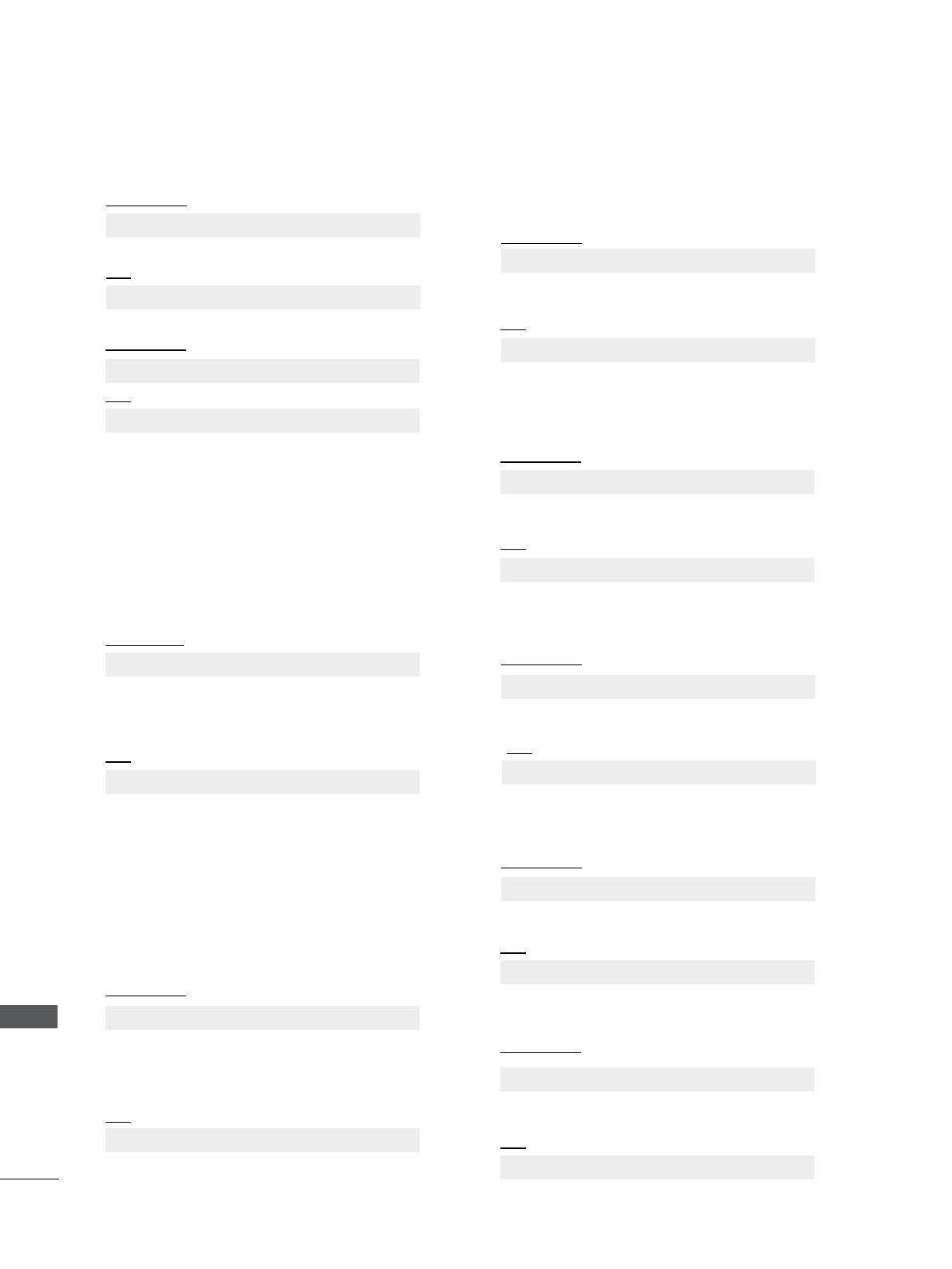
152
BIJLAGE
BIJLAGE
08. Kleur (Commando: k i)
► De kleur van het scherm aanpassen.
U kunt de kleur ook aanpassen in het menu BEELD.
Transmissie
Data Min : 00 tot Max : 64
*
Raadpleeg 'Bestaande gegevenstoewijzing 1'.Zie pagina
154.
[k][i][ ][Set ID][ ][Data][Cr]
Ack
[i][ ][Set ID][ ][OK/NG][Data][x]
04. Volume stil (Commando: k e)
► Om het volume stil aan / uit te bedienen.
U kunt de stilfunctie ook gebruiken via de MUTE-
(STIL) knop op de afstandsbediening.
Transmissie
Data 00 : Volume stil uit (Volume aan)
01 : Volume stil aan (Volume uit)
[k][e][ ][Set ID][ ][Data][Cr]
Ack
[e][ ][Set ID][ ][OK/NG][Data][x]
02. Beeldverhouding (Commando
: k
c) (Afmetingen hoofdbeeld)
► GOm het formaat van het scherm aan te passen.
(Formaat groot beeld) U kunt de gewenste beeldverhoud-
ing ook instellen met behulp van de functie
Beeldverhouding in het Q.MENU of het BEELD-menu.
Transmissie
Data 01 : Normaal scherm (4:3)
02 : Breed scherm (16:9)
04 : Zoom
06 : Origineel
07 : 14:9
09 : Scannen
0B : Volledige breedte
10 tot 1F : Bioscoopzoom 1 tot 16
[k][c][ ][Set ID][ ][Data][Cr]
Ack
* Met de PC-of Component-ingang selecteert u
beeldschermverhouding 16:9 of 4:3.
* Scannen is beschikbaar in de modus DTV/HDMI
(1080i 50 Hz / 60 Hz, 720p 50 Hz / 60 Hz, 1080p
24 Hz / 30 Hz / 50 Hz / 60 Hz), Component(720p,
1080i, 1080p 50 Hz / 60 Hz).
* Full Wide wordt alleen ondersteund voor Digital,
Digital, Analoog en AV.
[c][ ][Set ID][ ][OK/NG][Data][x]
03. Scherm stil (Commando: k d)
► Om scherm stil aan / uit te selecteren.
Transmissie
Data 00 : Scherm stil uit (Beeld aan)
Video geluid uit
01 : Scherm stil aan (Beeld uit)
10 : Video geluid aan
* Indien alleen video mute aan staat, zal de tv het
OSD (schermweergave) weergeven. Maar indien
Scherm mute aan staat, zal de tv het OSD niet
tonen.
[k][d][ ][Set ID][ ][Data][Cr]
Ack
[d][ ][Set ID][ ][OK/NG][Data][x]
05. Bediening volume (Commando: k f)
► Om het volume aan te passen.
U kunt het volume ook aanpassen met de volume-
knoppen op de afstandsbediening.
Transmissie
Data Min : 00 tot Max : 64
*
Raadpleeg 'Bestaande gegevenstoewijzing 1'.Zie pagina
154.
[k][f][ ][Set ID][ ][Data][Cr]
Ack
[f][ ][Set ID][ ][OK/NG][Data][x]
06. Contrast (Commando: k g)
► Om het contrast van het scherm aan te passen.
U kunt het contrast ook aanpassen in het menu Beeld.
Transmissie
Data Min : 00 tot Max : 64
*
Raadpleeg 'Bestaande gegevenstoewijzing 1'.Zie pagina
154.
[k][g][ ][Set ID][ ][Data][Cr]
[g][ ][Set ID][ ][OK/NG][Data][x]
07. Licht (Commando: k h)
► Om het licht van het scherm aan te passen.
U kunt het licht ook aanpassen in het menu BEELD.
Transmissie
Data Min : 00 tot Max : 64
*
Raadpleeg 'Bestaande gegevenstoewijzing 1'.Zie pagina
154.
[k][h][ ][Set ID][ ][Data][Cr]
Ack
[h][ ][Set ID][ ][OK/NG][Data][x]
01. Stroomvoorziening (Commando: k a)
► Om de Power Aan / Uit van de tv te bedienen.
Transmissie
Data 00 : Power Uit 01 : Power Aan
[k][a][ ][Set ID][ ][Data][Cr]
Ack
[a][ ][Set ID][ ][OK/NG][Data][x]
► Om Power Aan / Uit weer te geven.
Transmissie
[k][a][ ][Set ID][ ][FF][Cr]
Ack
* Op dezelfde wijze geeft evestigingsgevensfeedback
de status van elke functie weer,als andere functies
FF-gegevens in deze indeling overbrengen.
* OK Ack., Error Ack. En andere berichten kunnen op
het scherm worden getoond indien de TV inge-
schakeld is.
[a][ ][Set ID][ ][OK/NG][Data][x]
Ack

153
BIJLAGE
12. Vergrendelingsmodus afstandsbediening
(Commando: k m)
► Hiermee vergrendelt u de afstandsbediening en de
bediening op het voorpaneel van de tv.
Transmissie
[k][m][ ][Set ID][ ][Data][Cr]
Ack
Data 00 : Vergrendeling uit 01 : Vergrendeling aan
* Gebruik deze modus als u de afstandsbediening
niet gebruikt.
Wanneer de stekker uit het stopcontact wordt
gehaald, wordt de externe bedieningsvergrendeling
vrijgegeven.
* De lokale power toets zal goed werken.
[m][ ][Set ID][ ][OK/NG][Data][x]
11. Selecteer OSD (Commando: k l)
► Hiermee schakelt u het OSD (Schermmenu)in of uit bij
bediening op afstand.tand.
Transmissie
[k][l][ ][Set ID][ ][Data][Cr]
Ack
Data 00 : OSD uit 01 : OSD aan
[l][ ][Set ID][ ][OK/NG][Data][x]
09. Tint (Commando: k j)
► Om de tint van het scherm aan te passen.
U kunt de tint ook aanpassen in het menu BEELD.
Transmissie
Data Rood : 00 tot Groen : 64
*
Raadpleeg 'Bestaande gegevenstoewijzing 1'.Zie pagina
154.
[k][j][ ][Set ID][ ][Data][Cr]
Ack
[j][ ][Set ID][ ][OK/NG][Data][x]
► Om de scherpte van het scherm aan te passen.
U kunt de scherpte ook aanpassen in het menu BEELD.
Transmissie
10. Scherpte (Commando: k k)
Data Min : 00 tot Max : 64
*
Raadpleeg 'Bestaande gegevenstoewijzing 1'.Zie pagina
154.
[k][k][ ][Set ID][ ][Data][Cr]
Ack
[k][ ][Set ID][ ][OK/NG][Data][x]
15. Balans (Commando: k t)
► Hiermee past u de balans aan.
U kunt de balans ook aanpassen in het menu
GELUID.
Transmissie
Data Min : 00 tot Max : 64
*
Raadpleeg 'Bestaande gegevenstoewijzing 1'.Zie pagina
154.
[k][t][ ][Set ID][ ][Data][Cr]
Ack
[t][ ][Set ID][ ][OK/NG][Data][x]
14.
Lage tonen (Commando: k s)
► Lage tonen aanpassen.
U kunt tevens de lage tonen aanpassen in het menu
GELUID.
Transmissie
Data Min : 00 tot Max : 64
*
Raadpleeg 'Bestaande gegevenstoewijzing 1'.Zie pagina
154.
[k][s][ ][Set ID][ ][Data][Cr]
Ack
[s][ ][Set ID][ ][OK/NG][Data][x]
16. Kleurtemperatuur (Commando: x u)
► Hiermee past u de kleurtemperatuur aan.U kunt de
Kleurtemperatuur ook aanpassen in het menu BEELD. het
menu BEELD.
Transmissie
Data Min : 00 tot Max : 64
*
Raadpleeg 'Bestaande gegevenstoewijzing 1'.Zie pagina
154.
[x][u][ ][Set ID][ ][Data][Cr]
Ack
[u][ ][Set ID][ ][OK/NG][Data][x]
13. Hoge tonen (Commando: k r)
► Hoge tonen aanpassen.
U kunt tevens de hoge tonen aanpassen in het
menu GELUID.
Transmissie
Data Min : 00 tot Max : 64
*
Raadpleeg 'Bestaande gegevenstoewijzing 1'.Zie pagina
154.
[k][r][ ][Set ID][ ][Data][Cr]
Ack
[r][ ][Set ID][ ][OK/NG][Data][x]

154
BIJLAGE
BIJLAGE
19.Afstemcommando (Commando: m a)
► Het kanaal afstemmen op het volgende fysieke getal.
Transmissie
Data00 : gegevens uit het hoge kanaal
Data01 : gegevens uit het lage kanaal
ex. No. 47 -> 00 2F (2FH)
No. 394 -> 01 8A (18AH),
DTV No. 0 -> Maakt niet uit
Data02 : 0x00 :
Analogue
Main
0x10 : DTV Main
0x20 : Radio
Kanaalgegevensbereik
Analogue - Min: 00 tot Max: 63 (0 tot 99)
Digital - Min: 00 tot Max: 3E7 (0 tot 999)
(Behalve voor Zweden, Finland, Noorwegen,
Denemarken, Ierland)
Digital - Min: 00 tot Max: 270F (0 tot 9999)
(Alleen bij Zweden, Finland, Noorwegen,
Denemarken, Ierland)
[m][a][ ][Set ID][ ][Data0][ ][Data1][ ][Data2][Cr]
Ack
[a][ ][Set ID][ ][OK/NG][Data][x]
Data Min: 00 tot Max: 7DH
20. Kanaal Toevoegen/Overslaan(Commando:
m b)
► Voor het instellen van de status overslaan voor het
huidige Programma.oor het huidige Programma.
Transmissie
Data 00 : Overslaan 01 : Toevoegen
[m][b][ ][Set ID][ ][Data][Cr]
Ack
[b][ ][Set ID][ ][OK/NG][Data][x]
17. Stroombespar ing (Commando: j q)
► Het energieverbruik van de tv verminderen. U kunt
tevens de energiebesparing aanpassen in het menu
OPTIE.
Transmissie
[j][q][ ][Set ID][ ][Data][Cr]
18. Autom. conf iguratie(Commando: j u)
► Hiermee kunt u de beeldpositie aanpassen en beeldtrilling
automatisch minimaliseren.Alleen in de modus RGB (PC).
Transmissie
Data 01: Instellen
[j][u][ ][Set ID][ ][Data][Cr]
Ack
[u][ ][Set ID][ ][OK/NG][Data][x]
Energiebespar
ende functie
Niveau
Beschrijving
7 6 5 4 3 2 1 0
0 0 0 0
Laag
Vermogen
0 0 0 0 Uit
0 0 0 0
Laag
Vermogen
0 0 0 1 Minimaal
0 0 0 0
Laag
Vermogen
0 0 1 0 Medium
0 0 0 0
Laag
Vermogen
0 0 1 1 Maximaal
0 0 0 0
Laag
Vermogen
0 1 0 0
Automatisch
0 0 0 0
Laag
Vermogen
0 1 0 1 Scherm Uit
* Bestaande gegeven-
stoewijzing 1
00 : Stap 0
A : Stap 10 (Set ID 10)
F : Stap 15 (Set ID 15)
10 : Stap 16 (Set ID 16)
64 : Stap 100
6E : Stap 110
73 : Stap 115
74 : Stap 116
CF : Stap 199
FE : Stap 254
FF : Stap 255
* Bestaande gegevenstoewi-
jzing 2
00 : -40
01 : -39
02 : -38
28 : 0
4E : +38
4F : +39
50 : +40
Ack
[q][ ][Set ID][ ][OK/NG][Data][x]
(Alleen bij 32/42/46/60LD5
***
,
32/40/46/55LE4
***
, 32/37/42/47/55LE5
***
)

155
BIJLAGE
23
. Ingangskeuze (Commando
: x
b)
(Ingang hoofdbeeld)
► Hiermee selecteert u de ingangsbron voor het
hoofdbeeld.
Transmissie
Data Structuur
MSB LSB
[x][b][ ][Set ID][ ][Data][Cr]
22. Regel ing achtergrondverlichting
(Commando: m g)
► Voor de regeling van de achtergrondverlichting.
Transmissie
[m][g][ ][Set ID][ ][Data][Cr]
Ack
[g][ ][Set ID][ ][OK/NG][Data][x]
Ack
[b][ ][Set ID][ ][OK/NG][Data][x]
Data : data Min: 00 tot Max: 64
21. Sleutel(Commando: m c)
► Hiermee verzendt u de sleutelcode voor de
IR-afstandsbediening.
Transmissie
Data:Sleutelcode - Zie pagina 148.
[m][c][ ][Set ID][ ][Data][Cr]
Ack
[c][ ][Set ID][ ][OK/NG][Data][x]
0 0 0 0 0 0 0 0
Ingangnummer Data
0 0 0 0
Ingang1
0 0 0 1
Ingang2
0 0 1 0
Ingang3
0 0 1 1
Ingang4
Externe ingang Ingangnummer
Externe ingang
Data
0 0 0 0
DTV
0 0 0 1
Analogue
0 0 1 0
AV
0 1 0 0
Component
0 1 1 0
RGB
0 1 1 1
HDMI
1 0 0 0
1 0 0 1
1 0 1 0

156
BIJLAGE
BIJLAGE
OPEN BRON SOFTWARE MELDING
De volgende uitvoerbare GPL-bestanden en LGPL/MPL-bibliotheken die in dit product zijn toege-
past zijn onderworpen aan de licentieovereenkomsten van GPL2.0, LGPL2 en1/MPL1.1.
UITVOERBARE GPL-BESTANDEN:
• Linux kernel 2.6, busybox, e2fsprogs, gdbserver, jfsutils, mtd-utils, procps, u-boot, udhcpc
LGPL-PROGRAMMABIBLIOTHEKEN:
• cairo, directFB, gettext, glib, glibc, iconv, pixman
MPL BIBLIOTHEKEN:
• Nanox
LG Electronics is bereid op cd-rom broncode aan u te leveren tegen een vergoeding die de kosten
van een dergelijke levering dekt, zoals de kosten van het medium, de verzending en de verwerk-
ing. Een desbetreffend verzoek kunt u per e-mail richten aan: [email protected]
Dit aanbod geldt gedurende een periode van drie (3) jaar vanaf de datum van levering van dit
product door LG Electronics.
U kunt een kopie verkrijgen van de GPL-, LGPL- en MPL-licenties op de cd-rom die met dit prod-
uct wordt meegeleverd.
Ook is de vertaling van GPL- en LGPL-licenties verkrijgaar op http://www.gnu.org/licenses/old-
licenses/gpl-2.0-translations.html , http://www.gnu.org/licenses/old-licenses/lgpl-2.1-translations.
html.
Dit product bevat:
• expat:
■ copyright © 1998, 1999, 2000 Thai Open Source Software Center Ltd en Clark Cooper
■ copyright © 2001, 2002, 2003, 2004, 2005, 2006 Expat maintainers.
• freetype: copyright © 2003 The FreeType Project (www.freetype.org).
• ICU: copyright © 1995-2008 International Business Machines Corporation and others
• libcurl: copyright © 1996 - 2008, Daniel Stenberg.
• libjpeg: Deze software is gedeeltelijk gebaseerd op het werk van de Independent JPEG Group. -
copyright © 1991 – 1998, Thomas G. Lane.
• libmng: copyright © 2000-2007 Gerard Juyn, Glenn Randers-Pehrson
• ibpng: copyright © 1998-2008 Glenn Randers-Pehrson
• md5: copyright © 1991-2, RSA Data Security, Inc
• md5 checksum: copyright © 1999, 2000, 2002 Aladdin Enterprises
• ncurses: copyright © 1998 Free Software Foundation, Inc.
• openSSL:
■ cryptografische software geschreven door Eric Young.
■ software geschreven door Tim Hudson.
■ Software ontwikkeld door het OpenSSL Project voor gebruik in de OpenSSL Toolkit. (http://
www.openssl.org)
• strace:
■ copyright © 1991, 1992 Paul Kranenburg.
■ copyright © 1993 Branko Lankester.
■ copyright © 1993 Ulrich Pegelow.
■ copyright © 1995, 1996 Michael Elizabeth Chastain.

157
BIJLAGE
■ copyright © 1993, 1994, 1995, 1996 Rick Sladkey.
■ copyright © 1998-2003 Wichert Akkerman.
■ copyright © 2002-2008 Roland McGrath.
■ copyright © 2003-2008 Dmitry V. Levin
■ copyright © 2007-2008 Jan Kratochvil
• tinyxml: auteursrecht © 2000-2006 Lee Thomason
• xyssl: auteursrecht (C) 2009 Paul Bakker
• zlib: auteursrecht © 1995-2005 Jean-Ioup Gailly en Mark Adler
Alle rechten voorbehouden
Iedereen die over een exemplaar van deze software en de bijbehorende documentatie (de
"Software") beschikt, heeft toestemming om de Software kosteloos en zonder beperking te ver-
spreiden, inclusief onbeperkte rechten voor het gebruik, kopiëren, wijzigen, samenvoegen, publice-
ren, distribueren, verspreiden van sublicenties en/of het verkopen van exemplaren van de
Software. Dit geldt ook voor personen aan wie de Software wordt overhandigd, overeenkomstig de
volgende voorwaarden:
DE SOFTWARE WORDT "AS IS" GELEVERD, EN ZONDER GARANTIES VAN WELKE AARD
DAN OOK, UITDRUKKELIJK NOCH GEÏMPLICEERD, INCLUSIEF MAAR NIET BEPERKT TOT
GARANTIES TEN AANZIEN VAN VERKOOPBAARHEID, GESCHIKTHEID VOOR EEN BEPAALD
DOEL EN NIET-INBREUKMAKENDHEID. IN GEEN GEVAL ZIJN DE AUTEURS OF DE
HOUDERS VAN HET AUTEURSRECHT AANSPRAKELIJK VOOR CLAIMS, SCHADE OF
ANDERE VERANTWOORDELIJKHEDEN, UIT HOOFDE VAN CONTRACT, BEHANDELING OF
ANDERSZINS, VOORTKOMEND UIT OF OF IN VERBAND MET DE SOFTWARE OF HET
GEBRUIK VAN ANDERE BETREKKINGEN VAN DE SOFTWARE.

158
BIJLAGE
BIJLAGE
Noteer het modelnummer en het serienummer
van het toestel.
Zie hiervoor het etiket op het achterpaneel en
meld deze infor-matie aan uw dealer bij elk ver-
zoek om onderhoud.
Model:
Serienummer:
-
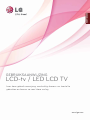 1
1
-
 2
2
-
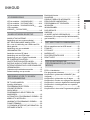 3
3
-
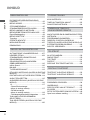 4
4
-
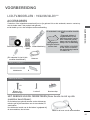 5
5
-
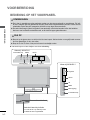 6
6
-
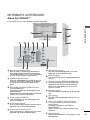 7
7
-
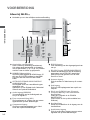 8
8
-
 9
9
-
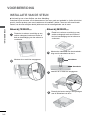 10
10
-
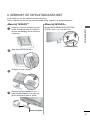 11
11
-
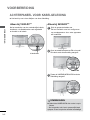 12
12
-
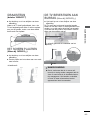 13
13
-
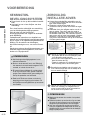 14
14
-
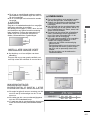 15
15
-
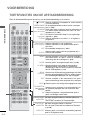 16
16
-
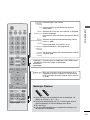 17
17
-
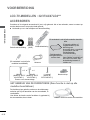 18
18
-
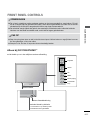 19
19
-
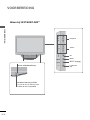 20
20
-
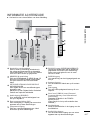 21
21
-
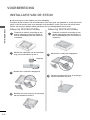 22
22
-
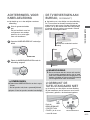 23
23
-
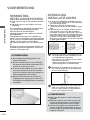 24
24
-
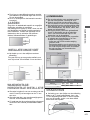 25
25
-
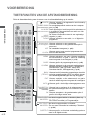 26
26
-
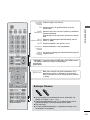 27
27
-
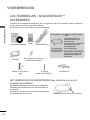 28
28
-
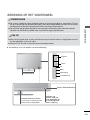 29
29
-
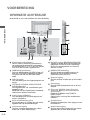 30
30
-
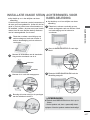 31
31
-
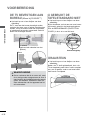 32
32
-
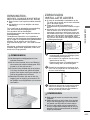 33
33
-
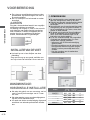 34
34
-
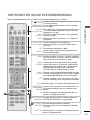 35
35
-
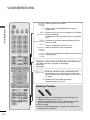 36
36
-
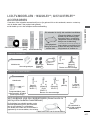 37
37
-
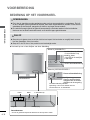 38
38
-
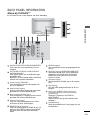 39
39
-
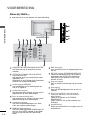 40
40
-
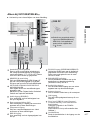 41
41
-
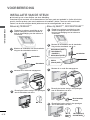 42
42
-
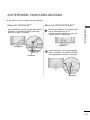 43
43
-
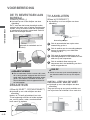 44
44
-
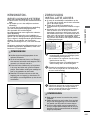 45
45
-
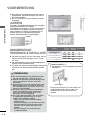 46
46
-
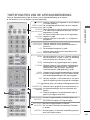 47
47
-
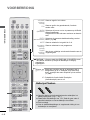 48
48
-
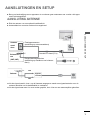 49
49
-
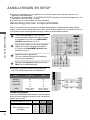 50
50
-
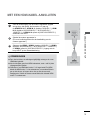 51
51
-
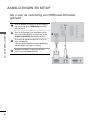 52
52
-
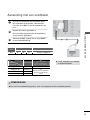 53
53
-
 54
54
-
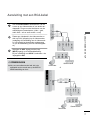 55
55
-
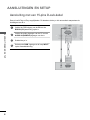 56
56
-
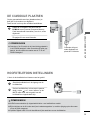 57
57
-
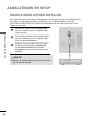 58
58
-
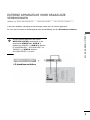 59
59
-
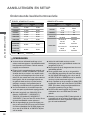 60
60
-
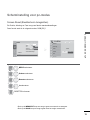 61
61
-
 62
62
-
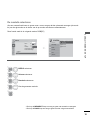 63
63
-
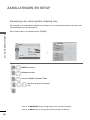 64
64
-
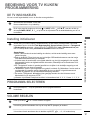 65
65
-
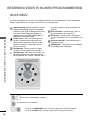 66
66
-
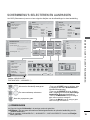 67
67
-
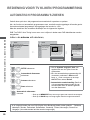 68
68
-
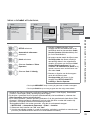 69
69
-
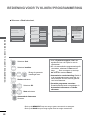 70
70
-
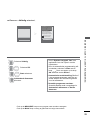 71
71
-
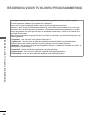 72
72
-
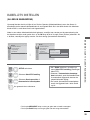 73
73
-
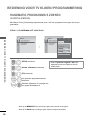 74
74
-
 75
75
-
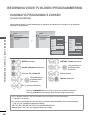 76
76
-
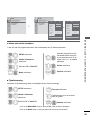 77
77
-
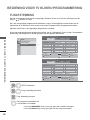 78
78
-
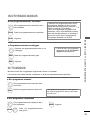 79
79
-
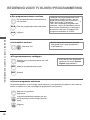 80
80
-
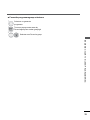 81
81
-
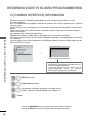 82
82
-
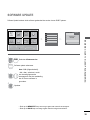 83
83
-
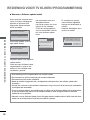 84
84
-
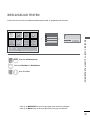 85
85
-
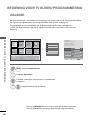 86
86
-
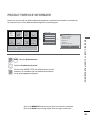 87
87
-
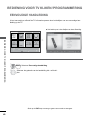 88
88
-
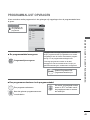 89
89
-
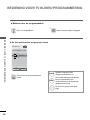 90
90
-
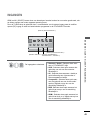 91
91
-
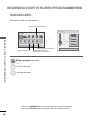 92
92
-
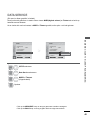 93
93
-
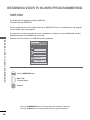 94
94
-
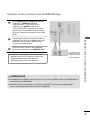 95
95
-
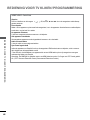 96
96
-
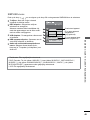 97
97
-
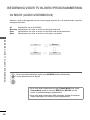 98
98
-
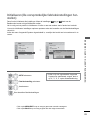 99
99
-
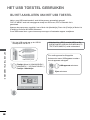 100
100
-
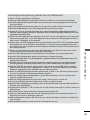 101
101
-
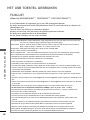 102
102
-
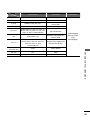 103
103
-
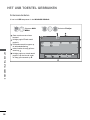 104
104
-
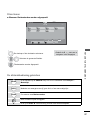 105
105
-
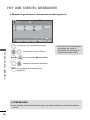 106
106
-
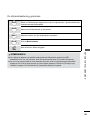 107
107
-
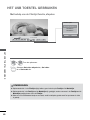 108
108
-
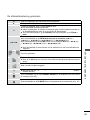 109
109
-
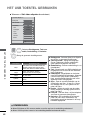 110
110
-
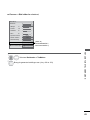 111
111
-
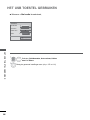 112
112
-
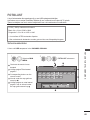 113
113
-
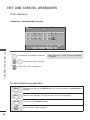 114
114
-
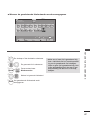 115
115
-
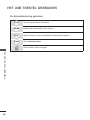 116
116
-
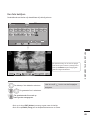 117
117
-
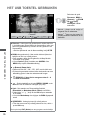 118
118
-
 119
119
-
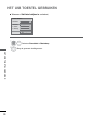 120
120
-
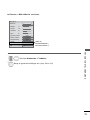 121
121
-
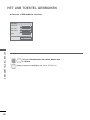 122
122
-
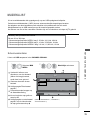 123
123
-
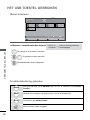 124
124
-
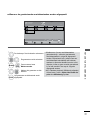 125
125
-
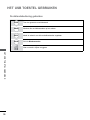 126
126
-
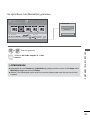 127
127
-
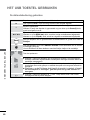 128
128
-
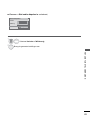 129
129
-
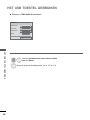 130
130
-
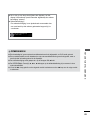 131
131
-
 132
132
-
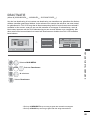 133
133
-
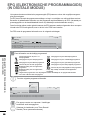 134
134
-
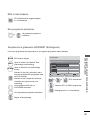 135
135
-
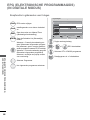 136
136
-
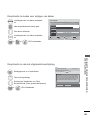 137
137
-
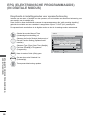 138
138
-
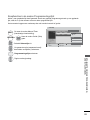 139
139
-
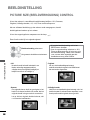 140
140
-
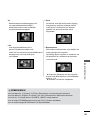 141
141
-
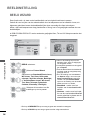 142
142
-
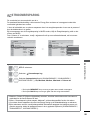 143
143
-
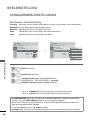 144
144
-
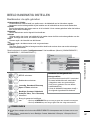 145
145
-
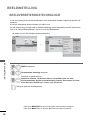 146
146
-
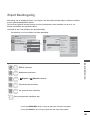 147
147
-
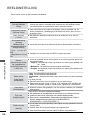 148
148
-
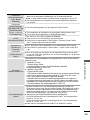 149
149
-
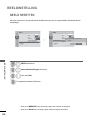 150
150
-
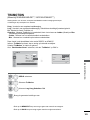 151
151
-
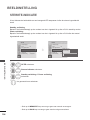 152
152
-
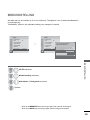 153
153
-
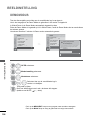 154
154
-
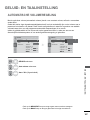 155
155
-
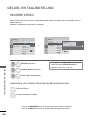 156
156
-
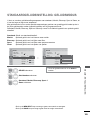 157
157
-
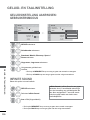 158
158
-
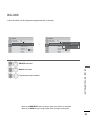 159
159
-
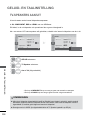 160
160
-
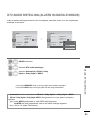 161
161
-
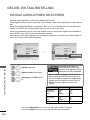 162
162
-
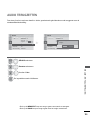 163
163
-
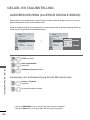 164
164
-
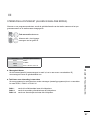 165
165
-
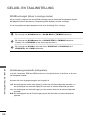 166
166
-
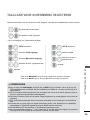 167
167
-
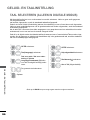 168
168
-
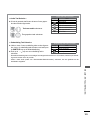 169
169
-
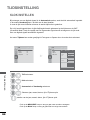 170
170
-
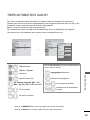 171
171
-
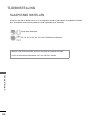 172
172
-
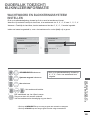 173
173
-
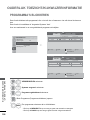 174
174
-
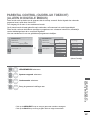 175
175
-
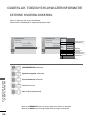 176
176
-
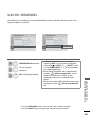 177
177
-
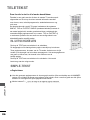 178
178
-
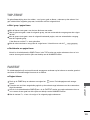 179
179
-
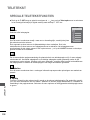 180
180
-
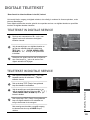 181
181
-
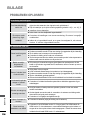 182
182
-
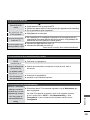 183
183
-
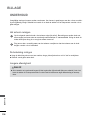 184
184
-
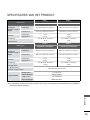 185
185
-
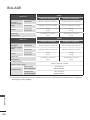 186
186
-
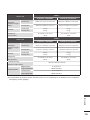 187
187
-
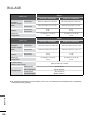 188
188
-
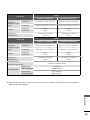 189
189
-
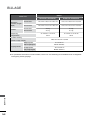 190
190
-
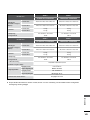 191
191
-
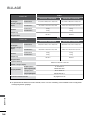 192
192
-
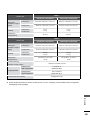 193
193
-
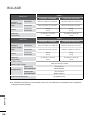 194
194
-
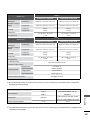 195
195
-
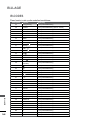 196
196
-
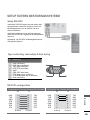 197
197
-
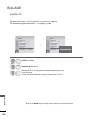 198
198
-
 199
199
-
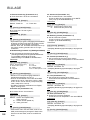 200
200
-
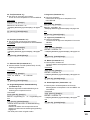 201
201
-
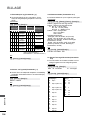 202
202
-
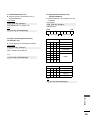 203
203
-
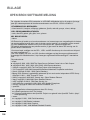 204
204
-
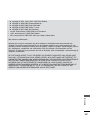 205
205
-
 206
206